Page 1

Multimedia-Projektor
MODELL LC-XA20
Bedienungsanleitung
Page 2
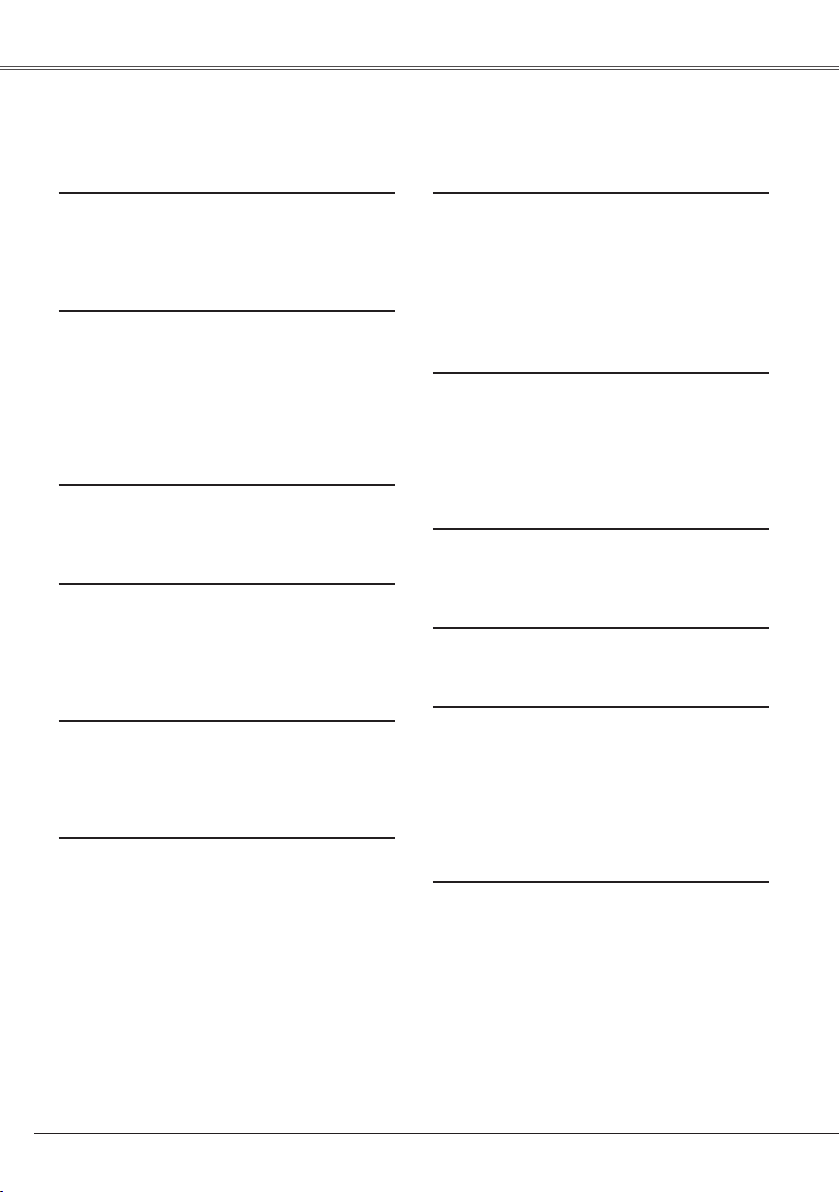
Besonderheiten und Design
Dieser Multimedia-Projektor wurde zur Gewährleistung einer kompakten Bauweise, einer langen
Lebensdauer undeines hohen Bedienungskomforts mit modernsten Mitteln hergestellt. Im Projektor
finden Multimedia-Funktionen, eineFarbpalette von 16,77 Millionen Farben und eine Anzeigetechnik
mit einer Flüssigkristallmatrix (LCD) Anwendung.
◆ Kompakte Bauweise
Dieser Projektor ist kompakt und zeichnet
sich durch ein geringes Gewicht aus. Er
lässt sich daher einfach an einen anderen
Standort transportieren.
◆ Kompatibilität
Der Pr o j e k t o r ist für de n Betrieb mit
ve rschied enen Vid e o- und Compu t ereingangssignalen geeignet, einschließlich:
Co m pu te r , 6 Fa rb -S y st em e n (PA L,
SECAM, NTSC, NTSC 4.43, PAL-M und
PAL-N), Component Video, S-Video und
RGB-Scart.
◆ Einfache Computereinstellung
Der Projektor besitzt ein Multi-Scan-System
und kann d eshalb fast a lle ComputerAusgangssignale rasch erkennen. (S. 26)
◆ Digitalzoom (für Computer)
Die Digitalzoomfunktion vergrößert die
Bildgröße (auf ca. 16fache Bildschirmgröße),
so dass Sie sich bei der Präsentation auf
wesentliche Informationen konzentrieren
können. (S. 33)
◆ Rauschunterdrückung
Mit der Funktion Rauschunterdrückung
ka n n da s Bil d r au s che n unt e rd r üc k t
werden, um ein störungsfreieres Bild zu
gewährleisten. (S. 39)
◆ Wandtafelfunktion
Sie können eine Wandtafel* als Projektions-
bildschirm verwenden.
*
Die Farbe der Wandtafel muss Grün sein. (S. 30, 37)
◆ Mehrsprachenmenü
Das Bedienungsmenü kann in 16 Sprachen
angezeigt werden : Engl isch, D euts ch,
Fra n zös i sch , Ita l i en i s ch , Sp an i s ch ,
Portugiesisch, Niederländisch, Schwedisch,
Finnisch, Polnisch, Ungarisch, Rumänisch,
Russisch, Chinesisch, Koreanisch und
Japanisch. (S. 41)
◆ Logofunktion
Mit de r Lo gof u n kti o n läss t si c h das
Bildschirmlogo einstellen. (S. 42-44) Für das
Bildschirmlogo kann ein Bild aufgezeichnet
werden und das Logo lässt sich aus den
mitgelieferten oder den aufgezeichneten
auswählen.
◆ Automatische Lampenabschaltung
Di e autom a t i sche La mpenabschalt u n g
ve r r i ngert die Lei s t u ngsaufnahme und
verlängert die Lebensdauer der Lampe. (S. 46)
◆ Lampensteuerung
Die Helligkeit der Projektionslampe kann
eingestellt werden. (S. 47)
◆ Sicherheitsfunktion
Zur Sicherheit sind die Tastatursperrfunktion
(S. 48) und die PIN Code Sperre (S. 18,
48, 49) vorhanden. Die Bedienung des
Projektors und der Fernbedienung kann
gesperrt werden. Unbefugte Personen
können von der Benutzung des Projektors
ausgeschlossen werden.
◆ Input-Suchfunktion
Es kann automatisch nach einem Eingangs-
signal gesucht werden. (S. 45)
✔ Hinweis:
• Die Bildschirmmenüs und Abbildungen in dieser Bedienungsanleitung können geringfügig vom
tatsächlichen Gerät abweichen.
• Änderungen dieser Bedienungsanleitung bleiben vorbehalten.
2
Page 3
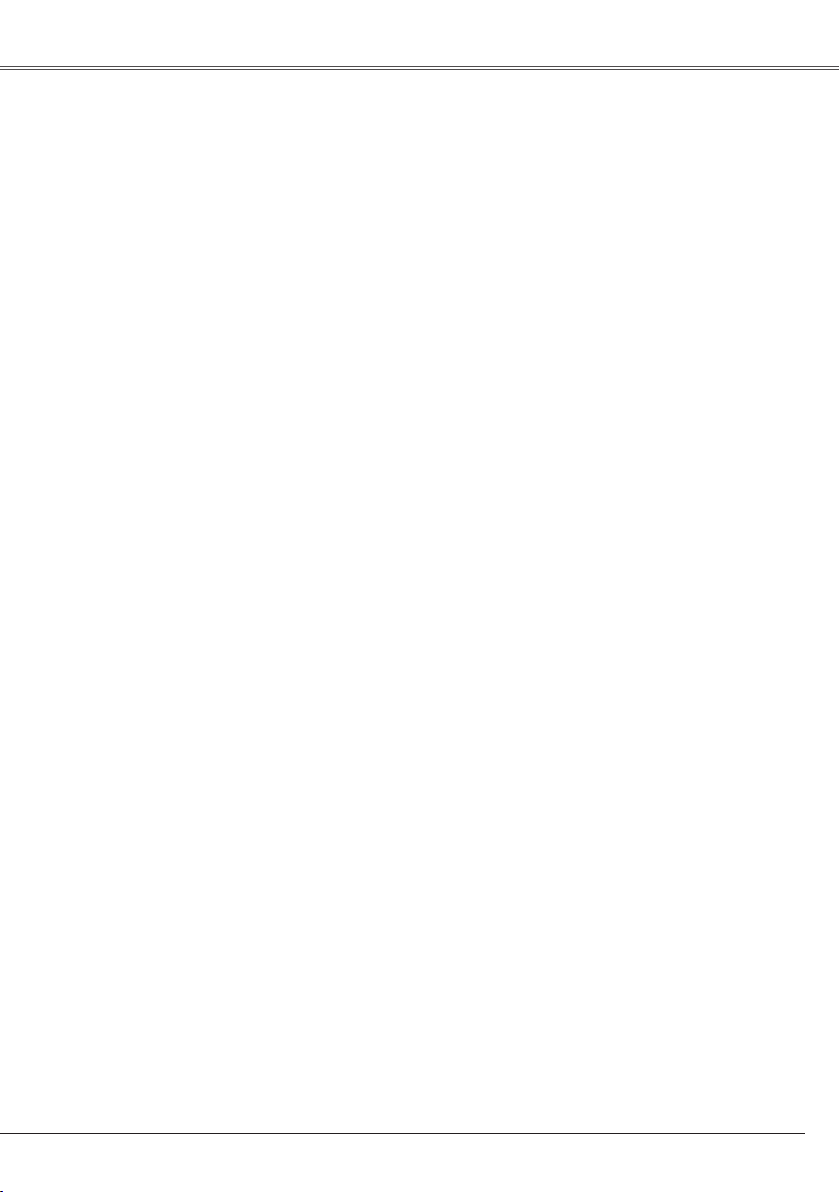
Inhaltsverzeichnis
Besonderheiten und Design . . . . . . . 2
Inhaltsverzeichnis . . . . . . . . . . . . . . .3
Für den Besitzer . . . . . . . . . . . . . . . . .4
Sicherheitsanweisungen . . . . . . . . . .5
Luftzirkulation 6
Aufstellen des Projektors aneiner
geeigneten Position 6
Ändern der Projektorstandorts 6
Erfüllung von Bestimmungen . . . . . .7
Bezeichnung und Funktion der Teile 8
Vorderseite 8
Rückseite 8
Unterseite 8
Rückseitige Buchsen 9
Projektortasten und Anzeigen 10
Fernbedienung 11
Einsetzen der Fernbedienungsbatterien 12
Betriebsbereich 12
Installation. . . . . . . . . . . . . . . . . . . . . .13
Positionieren des Projektors 13
Ausziehbarer Fuß 13
Anschluss des Netzkabels 14
Anschluss von einem Computer 15
Anschluss von Videogeräten 16
Anschluss von
Component-Videogeräten 17
Grundbedienung. . . . . . . . . . . . . . . . .18
Einschalten des Projektors 18
Ausschalten des Projektors 19
Bedienung des Bildschirmmenüs 20
Menüleiste 21
Zoom-Anpassung 22
Anpassung der Bildschirmposition 22
Fokus-Anpassung 22
Trapezkorrektur 22
Toneinstellung 23
Bedienung mit der Fernbedienung 23
Computereingang. . . . . . . . . . . . . . . . 25
Wahl der Eingangsquelle 25
Einstellung des Computersystems 26
Auto-PC-Einstellung 27
Manuelle PC-Einstellung 28
Wahl der des Bildpegels 30
Bildpegeleinstellung 31
Bildschirmformateinstellung 32
Videoeingang . . . . . . . . . . . . . . . . . . .34
Wahl der Eingangsquelle (Video) 34
Wahl der Eingangsquelle (S-Video,
Component, RGB Scart 21-polig) 35
Wahl des Videosystems 36
Wahl der des Bildpegels 37
Bildpegeleinstellung 38
Bildschirmformateinstellung 40
Einstellungen . . . . . . . . . . . . . . . . . . .41
Einstellungen 41
Wartung und Reinigung. . . . . . . . . . . 51
Warnungsanzeige 51
Reinigen des Luftfilters 52
Schließen der Diablende 52
Reinigen des Objektivs 53
Reinigen des Projektorgehäuses 53
Ersetzen der Lampe 54
Lampenbetriebszeitzähler 55
Anhang . . . . . . . . . . . . . . . . . . . . . . . .56
Fehlersuche 56
Menüstruktur 58
Anzeigen und Projektorzustand 60
Anzeigen und Projektorzustand 61
Technische Daten 62
Sonderzubehör 63
Klemmenanordnung 64
PIN Code-Eintragung 65
Warenzeichen
Die Firmen- und Produktebezeichnungen in dieser Anleitung sind Warenzeichen bzw. eingetragene
Warenzeichen der betreffenden Eigentümer.
3
Page 4
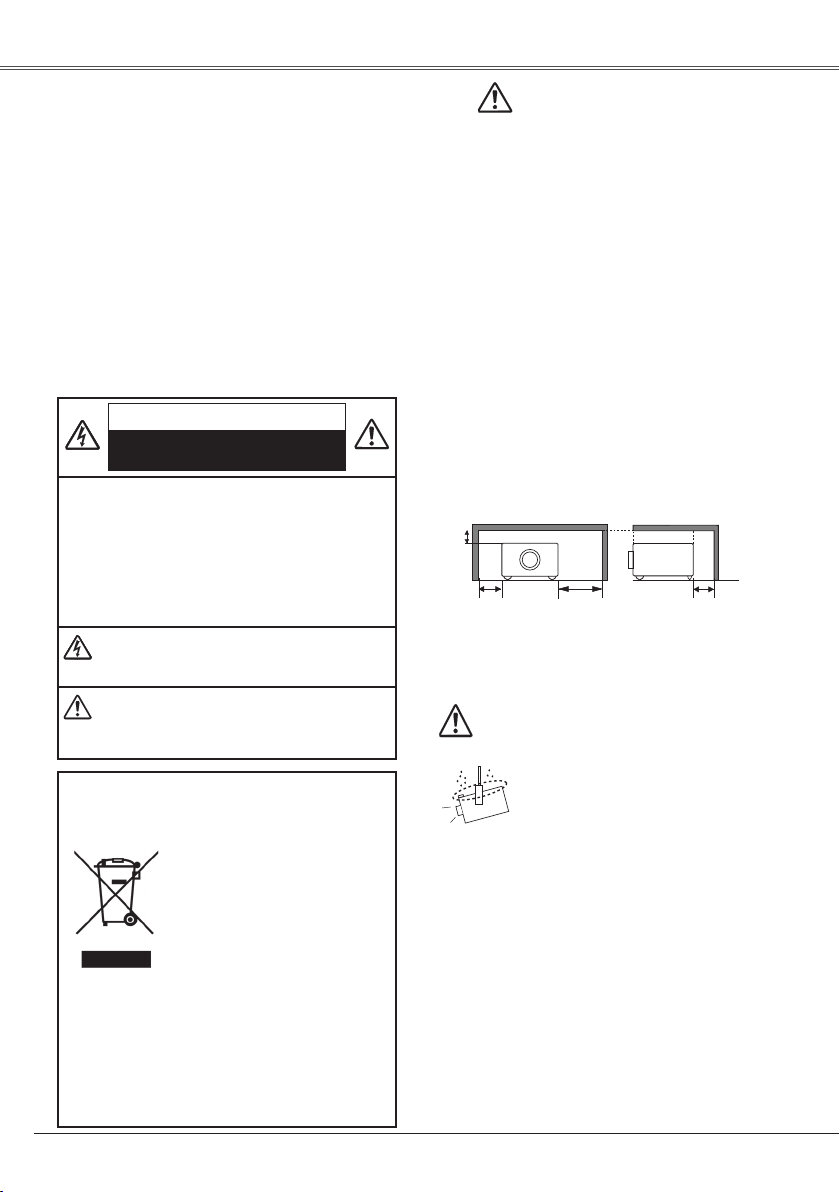
Für den Besitzer
20cm
50cm
1m
50cm
Lesen Sie bitte zur Vermeidung von Fehlbedienungen
vor der Inbetrie bnahm e dieses Pro jekto rs diese
Bedienungsanleitung sorgfältig durch.
Dieser Projektor bietet zahlreiche Funktionen. Durch
eine richtige Bedienung lassen sich die Funktionen
op t i ma l ve r we n de n un d auß e rd e m wi rd die
Lebensdauer des Projektors erhöht.
Durch Bedienungsfehler wird nicht nur die Lebensdauer
verkürzt, sondern es können Störungen auftreten, die
zu einer hohen Brand- oder Unfallgefahr führen.
Wenn Ihr Proj ekt or nicht kor rek t zu funktio nieren
scheint, lesen Sie noch einmal in diesem Handbuch
n a ch , ü be r p rü f en S ie d ie Fu n k ti o ne n u nd
Kabelanschlüsse und versuchen Sie, das Problem mit
den Lösungen im Abschnitt “Fehlerbehebung” auf Seite
56-57 in diesem Handbuch zu beheben. Falls sich die
Störung nicht beheben lässt, wenden Sie sich an das
Verkaufsgeschäft oder an ein Kundendienstzentrum.
VORSICHT
GEFAHR EINES ELEKTRISCHEN
SCHLAGS NICHT ÖFFNEN
VORSICHT :
HINWEIS: Lieses Symbol und das Wiederverwertungssystem
Bitte entsorgen Sie dieses Gerät bei Ihrer örtlichen
kommunale n Sammelstelle oder im Recy cling
Centr e . I n de r Eu ropä i s c h e n Unio n gi b t es
unterschiedliche Sammelsysteme für Elektrik- und
Elektronikgeräte.
Helfen Sie uns bitte, die Umwelt zu erhalten, in der
wirleben! in!
ZUR V ER M I N DE R U NG D ER G EFA HR
EINES ELEKTRI SCHEN SCHLAGS DARF
DI E ABDEC KUNG (RÜ CK SEITE ) NIC HT
ENTFERNT WERDEN. IM INNEREN BEFINDEN
SICH KEINE TEILE, DIE GEWARTET WERDEN
MÜSSEN, AUSSER FÜR DEN AUSTAUSCH
DE R LAM PE. DA S GE RÄT DA RF NU R
VON EINEM QUALIFIZIERTEN FACHMANN
REPARIERT WERDEN.
DIE SE S SYMBOL BEDEU TET, DAS S IM INNER EN
GEFÄHRLICHE SPANNUNGEN VORHANDEN SIND, DIE
ZU EINEM ELEKTRISCHEN SCHLAG FÜHREN KÖNNEN.
DI ESE S SYMB OL BEDEU TET, DASS SICH IN
DER BEDIENUNGSANLEITUNG DIESES GERÄTS
WICH TI GE HI NWEI SE ZU R BED IENU NG UND
WARTUNG BEFINDEN.
gelten nur für die Länder der Europäischen Union
undnicht für die übrigen Länder.
Ihr EIKI Produkt wurde entworfen
un d her g e st e l lt mit qu al i ta t i v
hochw e r t i gen Ma t e r i a lie n un d
Ko mpon e nten , d ie recyc elt und
wiederverwendet werden können.
Di ese s Symbol be deutet, dass
elektrische und elektronische Geräte
am Ende ihrer Nutzungsdauer von
Hausmüll getrenntentsorgt werden
sollen.
Sicherheitsmaßnahmen
WARNUNG :
– Schauen Sie während des Betriebes nicht direkt in
das Projektionsobjektiv. Das intensive Licht kann
zu Augenschäden führen. Achten Sie diesbezüglich
bitte auch auf Kinder im Projektionsraum.
– Stellen Sie den Projektor an einem geeigneten Ort
auf. An einem ungeeigneten Ort besteht die Gefahr
eines Brandausbruchs.
– Ausreichend Platz über, neben und hinter dem
Projektor ist für eine gute Luftzirkulation und zum
Kühlen des Geräts wichtig. Die hier angegebenen
Abmessungen beziehen sich auf den mindestens
notwen digen Platz. Wenn der Projektor in ein
Schrankfach oder Ähnliches eingebaut werden soll,
müssen diese Mindestabstände eingehalten werden.
– Decken Sie auf keinen Fall den Lüftungsschlitz des
Projektors ab. Durch angestaute Hitze kann die
Lebensdauer Ihres Projektors beeinträchtigt werden
und es können Gefahren entstehen.
– Falls Sie den Projektor für längere Zeit nicht in
Betrieb nehmen, sollten Sie den Netzstecker aus
der Steckdose ziehen.
DEN PROJEKTOR NICHT FETTHALTIGER, FEUCHTERODER
RAUCHHALTIGER LUFT, WIE IN EINER KÜCHE AUSSETZEN,
UM ZU VERMEIDEN, DASS EINE STÖRUNG AUFTRITT.
BEI KONTAKT MIT ÖL ODER CHEMIKALIEN KANN DER
PROJEKTOR BESCHÄDIGT WERDEN.
BEWAHREN SIE DIESE BEDIENUNGSAN LEITUNG ZUM
SPÄTEREN NACHSCHLAGEN SORGFÄLTIG AUF.
UM FEUERGEFAHR UND DIE GEFAHR EINES
ELEKTRISCHEN SCHLAGES ZU VERMEIDEN,
D AR F D A S G E R ÄT W E D E R N Ä S S E
NOCHFEUCHTIGKEIT AUSGESETZT WERDEN.
Seiten und Oberseite Rückseite
VORSICHT BEI DER AUFHÄNGUNG AN DERDECKE
Bei Aufhängung an der Decke müssen
die Lufteintrittsöffnungen, die Luftfilter
und die Oberseite des Projektors in
periodi sch en Abs tän den mit einem
St a ub sa ug e r ge r ei n ig t we r d en .
Fa lls der Proj ekto r für län ger eZei t
nicht gereinigt wird, kann durch die
Beei nträchti gung der Küh lung eine
Störung verursacht werden.
VORSICHT
4
Page 5
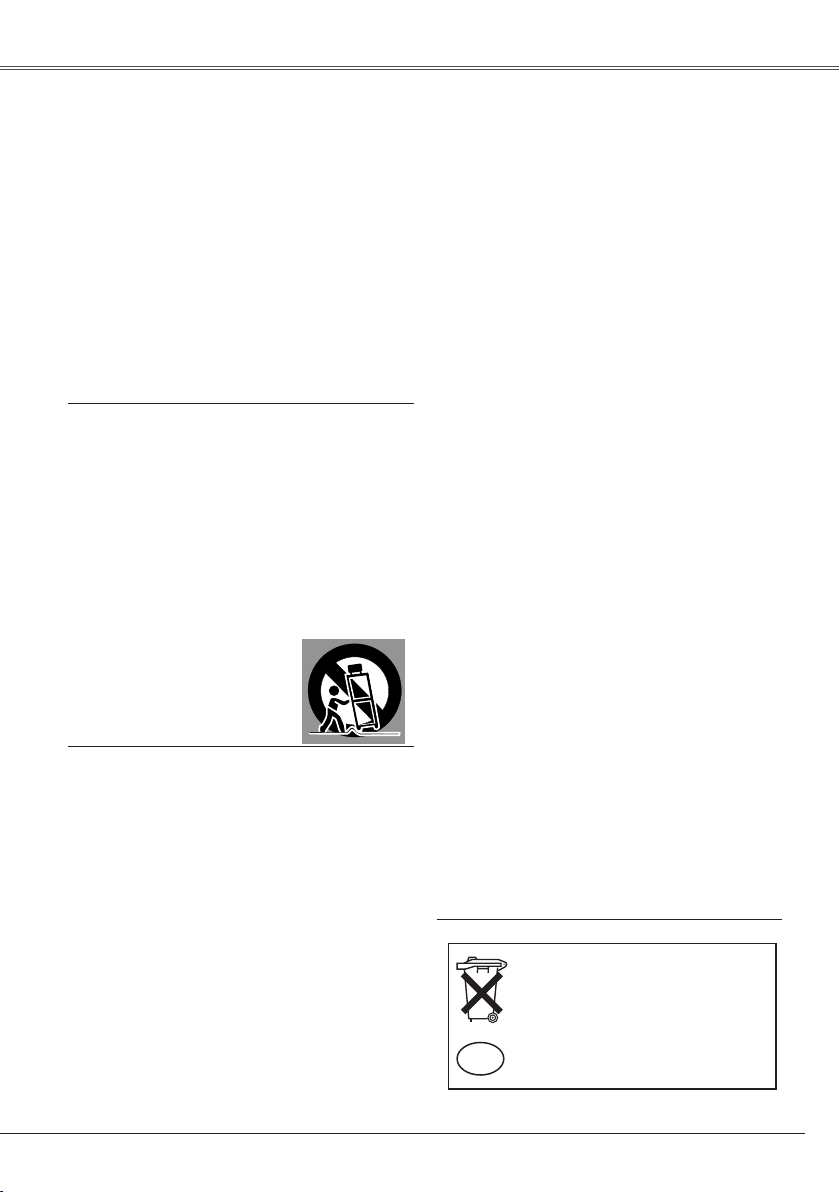
Sicherheitsanweisungen
NL
Lesen Sie vor der Inbetriebnahme dieses Gerätes alle
Sicherheits- und Bedienungsanweisungen sorgfältig
durch.
Bewahren Sie die Bedienungsanleitung zum späteren
Nachschlagen auf. Für die Reinigung des Projektors
mü ssen Sie den N etzs tec ker aus der S tec kdos e
ziehen. Verwenden Sie zum Reinigen keine Flüssigoder Sprayreinigungsmittel. Verwenden Sie lediglich
ein angefeuchtetes Tuch.
Beachten Sie alle Hinweis- und Warnschilder, die auf
dem Projektor angebracht sind.
Ziehen Sie den Netzstecker aus der Steckdose, wenn
Sie de n Projektor fü r längere Zeit nicht in Betrieb
nehmen. Damitvermeiden Sie, dass der Projektor bei
einem Gewitter oder auftretenden Spannungsstößen
beschädigt werden kann. Damit vermeiden Sie, dass
der Projektor bei einem Gewitter oder auftretenden
Spannungsstößen beschädigt werden kann.
Das Gerät darf keinem Regen oder Nässe ausgesetzt
werden, wie z.B. in einem feuchten Keller, in der Nähe
eines Swimmingpools usw.
Zubehör, das nicht vom Hersteller empfohlen wird, darf
nicht verwendet werden.
Stelle n Sie den Proje ktor nich t auf eine inst abile
Unterlage, Ständer oder Tisch, weil er herunterfallen
und Verletzungen verursachen kann. Verwenden Sie
nur vom Hersteller zugelassene Projektionsständer.
Für die Inst allatio n an ein er Wand oder in ein em
Gestell m üss en der vom H ersteller zugelassene
Installationssatz verwendet und die entsprechenden
Anweisungen des Herstellers genau befolgtwerden.
Be wegen Sie den Pro jekt ionsst ä n de r vo r s ic h ti g . Sc hn e l le
Bewegungen, übermäßige Kraftanwendung und Bodenunebenheiten
können da z u fü h r e n , d a s s der
Projektor herunterfällt.
An der Rückseite und an der Unterseite des Gehäuses
sind Lüftungsschlitze für die Luftzufuhr vorhanden, um
einen zuverlässigen Betrieb zu gewährleisten und das
Gerät vor Überhitzung zu schützen.
Die Lüftungsschlitze dürfen niemals mit Stoffen oder
an dere n Gegen stän den abg edec kt werd en. Der
Projektor darf auch nicht auf einer weichen Unterlage,
wie z.B. auf einem Sofa oder einem Teppich aufgestellt
werden, weil die Lüftungsschlitze an der Unterseite
blockiert werden können. Außerdem darf der Projektor
nicht in der Nähe oder über einem Heizkörper plaziert
werden.
Der Projektor sollte nicht in einem Wangregal oder
ei nem Sc h rank be t r i e b en wer den , w enn ke ine
ausreichende Belüftung gesichert ist.
Stecken Sie keine Gegenstände in die Gehäuseschlitze,
weil durch einen Kurzsch l u s s ei n Fe u e r od e r
ein elektrisch er S chlag ver ursacht werden kann.
Verschütten Sie keine Flüssigkeiten auf dem Projektor.
Der Projektor darf nicht in der Nähe eines Luftauslasses
einer Klimaanlage aufgestellt werden.
B e ac h te n S ie u nb ed in gt d ie A n ga be n z ur
Stromversorgung auf dem Schild. Wenden Sie sich an
einen autorisierten Händler oder an das örtliche Ener
gieversorgungsunternehmen, falls Sie im Zweifel sind,
ob Sie die richtige Stromversorgung zur Verfügung
haben.
Schließen Sie nicht zu viele Geräte an die gleiche
Steckdose oder an das gleiche Verlängerungskabel
an, we i l we g e n Überlastung die Ge f a h r ei n e s
Feuerausbruchs oder eines elektrischen Schlages
vorhanden ist. Stellen Sie keine Gegenstände auf das
Netzkabel und achten Sie darauf, dass niemand über
das Kabel stolpern kann.
Versuchen Sie niemals am Projektor irgendwelche
Reparatu ren vorzunehm en und entfe rnen Sie die
Gehäu seabdeckungen nicht, weil Sie gefährlicher
Ho c hs pa nn un g a u sg es et z t we r de n kö nn en .
Reparaturen sollten immer von einem qualifizierten
Fachmann ausgeführt werden.
Bei folgenden Situationen müssen Sie das Netzkabel
unverzüglich aus der Steckdose ziehen und einen
qualifizierten Fachmann benachrichtigen:
a. Wenn da s Ne t z ka b e l od e r de r Netz s t ec k e r
beschädigt sind,
b. We n n Flüssig kei t i n das In n ere de s Gerätes
gedrungen ist,
c.
Wenn der Projektor Regen oder Wasser ausgesetzt war,
d. Wenn der Projektor nicht einwandfrei funktioniert,
w e nn e r g e mä ß d en A n we is u ng e n i n d er
Bedienungsanleitung betrieben wird. Bedienen Sie
nur die in dieser Bedienungsanleitung beschriebenen
Re g ler zum Ei nstel l e n, we il so nst die Ge fahr
ei n er Gerät e besch ä digu n g vo r hand e n is t un d
um fang r eich e R epar a ture n n otwe n dig wer d en
können,
e. Wenn der Projektor fallen gelassen wurde oder das
Gehäuse beschädigt ist,
f.
Oder wenn sich die Leistung des Projektors stark verändert.
Sollten Ersatzteile für den Pr ojektor benötigt
werden, müssen Sie sich vergewi ss ern, dass nur
Or igin alte i le oder vom H erst elle r z ugel asse nen
gleichwertige Tei le ein gebau t werde n, w eil sonst
di e Gewä h r leist u n gspfli c h t er l ischt. Durch den
Einbau unzulässiger Teile kann ein Feuer oder ein
elektrischer Schlag verursacht werden.
Lassen Sie nach jeder Reparatur eine Funktionsprüfung
du r c h de n Ser v i c etech n i ker au sführ e n , um die
Betriebsfähigkeit des Projektors sicherzustellen.
Voor de klanten in Nederland
Bi j di t pr o d uk t zi jn ba t t er ij e n
geleverd.
Wanneer deze leeg zijn, moet u ze
niet weggooien maar inleveren als
KCA.
5
Page 6
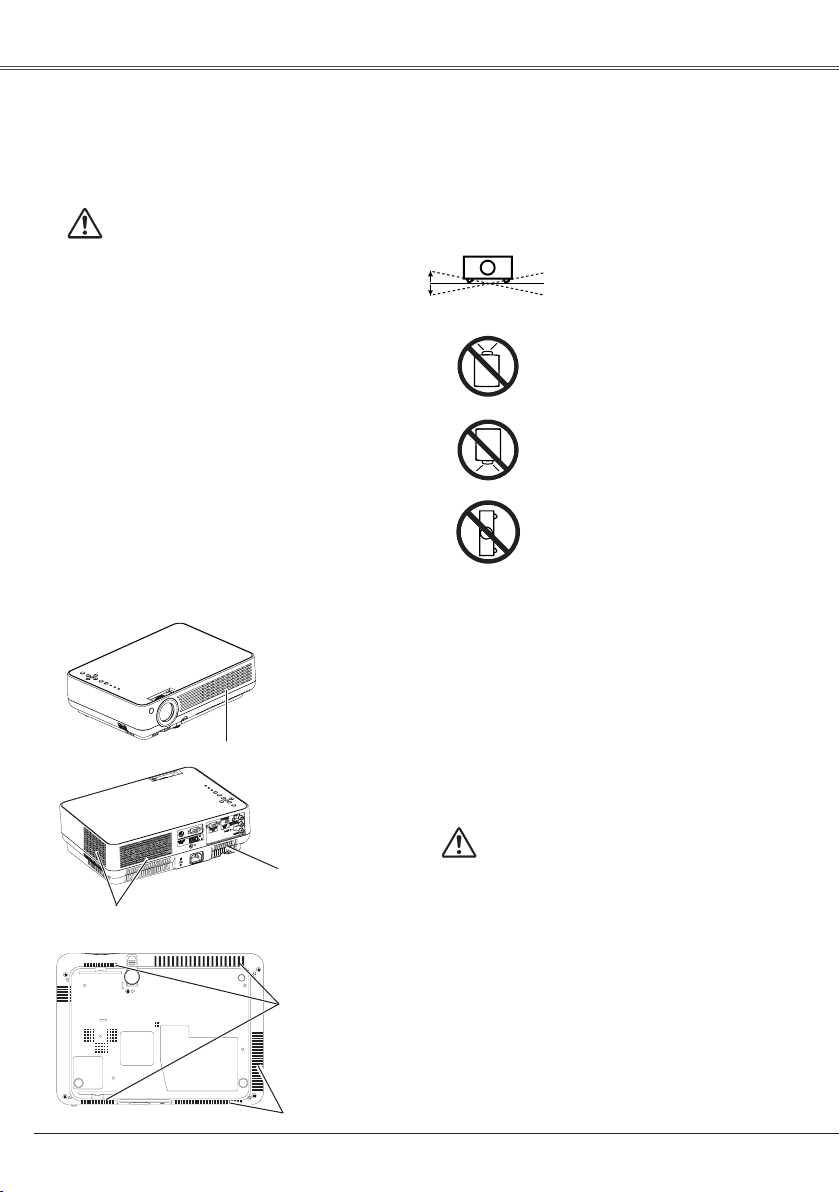
Sicherheitsanweisungen
20˚
20˚
Luftzirkulation
Die Gehäuseöffnungen dienen zur Belüftung , um
einen störungsfreien Betrieb zu gewährleisten und den
Projektor vor Überhitzung zu schützen, deshalb dürfen
diese Öffnungen nicht blockiert oder abgedeckt werden.
VORSICHT
Aus den Luftaustrittsöffnungen tritt heiße Luft aus.
Bei der Aufstellun g und wäh rend des Betri ebs
mü sse n die fol gend en Vorsi chts mass nah men
beachtet werden.
– Leicht entzündbare Gegenstände oder Sprays
dürfen nicht in der Nähe der Luftauslassöffnungen
des Projektorsaufgestellt werden.
– Von der Au slassöffnung dürfen sich in eine m
Abstand von mindestens 1 m keine Gegenstände
befinden.
– Die äußere Seite des Luftauslasses darf nicht
be r ührt wer d en, beson d ers Schra u ben und
andere Metallteile. Während des Projektorbetriebs
können diese Teile sehr heiß werden.
– Stellen Sie nichts auf das Gehäuse. Gegenstände
auf dem Gehäuse können nicht nur beschädigt
werden, durch die Hitze kann sogar ein Brand
ausgelöst werden.
Der Projektor ist zum Abkühlen mit einem Kühlgebläse
ausgerüstet. Die Gebläsedrehzahl wird durch die
Temperatur in Inneren des Projektors gesteuert.
Lufteinlass
Aufstellen des Projektors aneiner geeigneten Position
Stellen Sie den Projektor an einer geeigneten Position
auf. In einer ungeeigneten Position kann sich die
Lampenlebensdauer verkürzen und außerdem kann
die Gefahr eines Brandausbruchs vorhanden sein.
Neigen Sie den Projektor nicht
mehr als 20 Grad seitwärts.
De r Pr oj e k to r dar f fü r ei ne
Bildprojektion nicht nach oben
gerichtet werden.
De r Pr oj e k to r dar f fü r ei ne
Bildprojektion nicht nach unten
gerichtet werden.
D e r Pr oj ek to r d a rf fü r d i e
Bi l d projek t i on ni c h t au f eine
Seiteaufgestellt werden.
Ändern der Projektorstandorts
Wenn Sie den Projektor transportieren, schließen
Sie erst die Objektivblende und schieben Sie den
ausziehbaren Fuß ein, damit Objektiv und Gehäuse
nicht beschäd igt werde n. Falls der Projektor für
längere Zeit nicht verwendet wird, muss er in einem
geeigneten Koffer aufbewahrt werden.
Bei der Handhabung des Projektors darf dieser nicht
fallen gelassen, angestoßen oder starken Stößen
ausgesetzt werden.
Luftauslass
(Heißluftaustritt)
6
Lufteinlass
Lufteinlass
Luftauslass
(Heißluftaustritt)
VORSICHTSMASSNAHMEN ZUM
HERUMTRAGEN UND FÜR DEN TRANSPORT
DES PROJEKTORS
– La s s e n Sie de n Projektor ni c h t fallen un d
setzen Sie ihn keinen starken Stößen aus, weil
Betr iebss törungen auf treten kön nen und der
Projektor beschädigt werden kann.
– Verwenden Sie zum Herumtragen des Projektors
einen geeigneten Koffer.
– Beim Transport in einem ungeeigneten Koffer
kann der Projektor beschädigt werden. Lassen Sie
sich für einen Transport mit einem Transportdienst
von Ihrem Händler beraten.
– Packen Sie den Projektor nicht in eine Tasche,
solange er sich nicht ausreichend abgekühlt hat.
Page 7
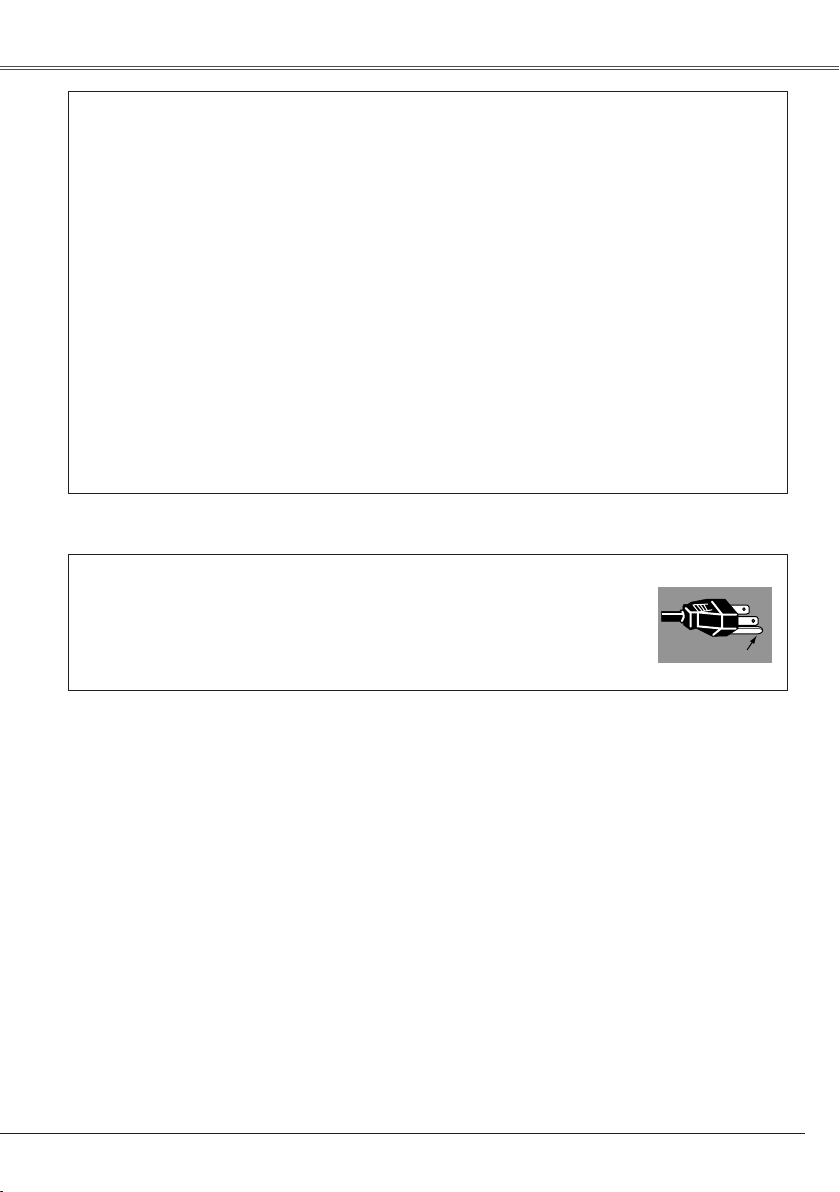
Erfüllung von Bestimmungen
Erde
Bestimmung der Bundeskommission zur Kommunikation
Hinweis : Dieses Gerät wurde getestet und erfüllt die Grenzwertbestimmungen für Digitalgeräte der Klasse B,
entsprechend den FCC-Bestimmungen Teil 15. Mit diesen Grenzwerten wird beim Betrieb des Gerätes in einem
Wohngebiet ein angemessener Schutz gegen schädliche Interferenzen garantiert. Das Gerät erzeugt, verwendet
und strahlt Radiofrequenzen ab und falls es nicht entsprechend den Anweisungen installiert ist, können schädliche
Radiokommunikationsstörungen auftreten. Es besteht keinerlei Garantie, dass bei einer bestimmten Installation
keine Störungen auftreten. Falls Radio- oder Fernsehempfangsstörungen verursacht werden, was durch Aus- und
Wiedereinschalten des Gerätes überprüft werden kann, sollten Sie versuchen die Störungen auf eine der folgenden
Arten zu korrigieren:
– Ändern Sie die Ausrichtung oder den Standort der Empfangsantenne.
– Vergrößern Sie den Abstand zwischen dem Gerät und dem Empfänger.
– Schließen Sie das Gerät, an einer Steckdose an, die sich nicht im gleichen Schaltkreis befindet, wie die
Steckdose, an welcher der Empfänger angeschlossen ist.
– Lassen Sie sich von einem Händler oder einem erfahrenen Radio/Fernsehfachmann beraten.
Zur Erfüllung der Grenzwertbestimmungen in der Unterklasse B der FCC-Bestimmungen Teil 15 muss ein
abgeschirmtes Kabel verwendet werden.
Falls in dieser Bedienungsanleitung nicht ausdrücklich angegeben, dürfen an diesem Gerät kein e
Abänderungen oder Modifikationen vorgenommen werden. Unerlaubte Änderungen und Modifikationen
können einen Entzug der Betriebserlaubnis zur Folge haben.
Modell : LC-XA20
Handelsbezeichnung : EIKI
Verantwortliche Stelle : EIKI International, Inc.
Adresse : 30251 Esperanza Rancho Santa Margarita CA 92688-2132
Tel. Nr. : 800-242-3454 (949-457-0200)
Das mit diesem Projektor mitgelieferte Netzkabel erfüllt die Verwendungsanforderungen des Landes in dem das
Gerät gekauft wurde.
Netzkabel für die USA und Kanada:
Das in den USA und Kanada verwendete Netzkabel ist bei Underwriters Laboratories
(UL) registriert und durch die Canadian Standard Association (CSA) zugelassen.
Das Net z k a b e l ist mi t ei n e m ge erd e t e n St ecke r au s g e rüs t e t . Mi t d ies e r
Sicherheitsmaßnahme wird sichergestellt, dass der Stecker in die Steckdose passt.
Diese Sicherheitsmaßnahme darf nicht umgangen werden. Wenden Sie sich an Ihren
Elektriker, falls der Stecker nicht in die Steckdose passen sollte.
Netzkabelanforderungen
DIE VERWENDETE STECKDOSE MUSS SICH IN DER NÄHE DES GERÄTES BEFINDEN UND GUT
ZUGÄNGLICHSEIN.
7
Page 8
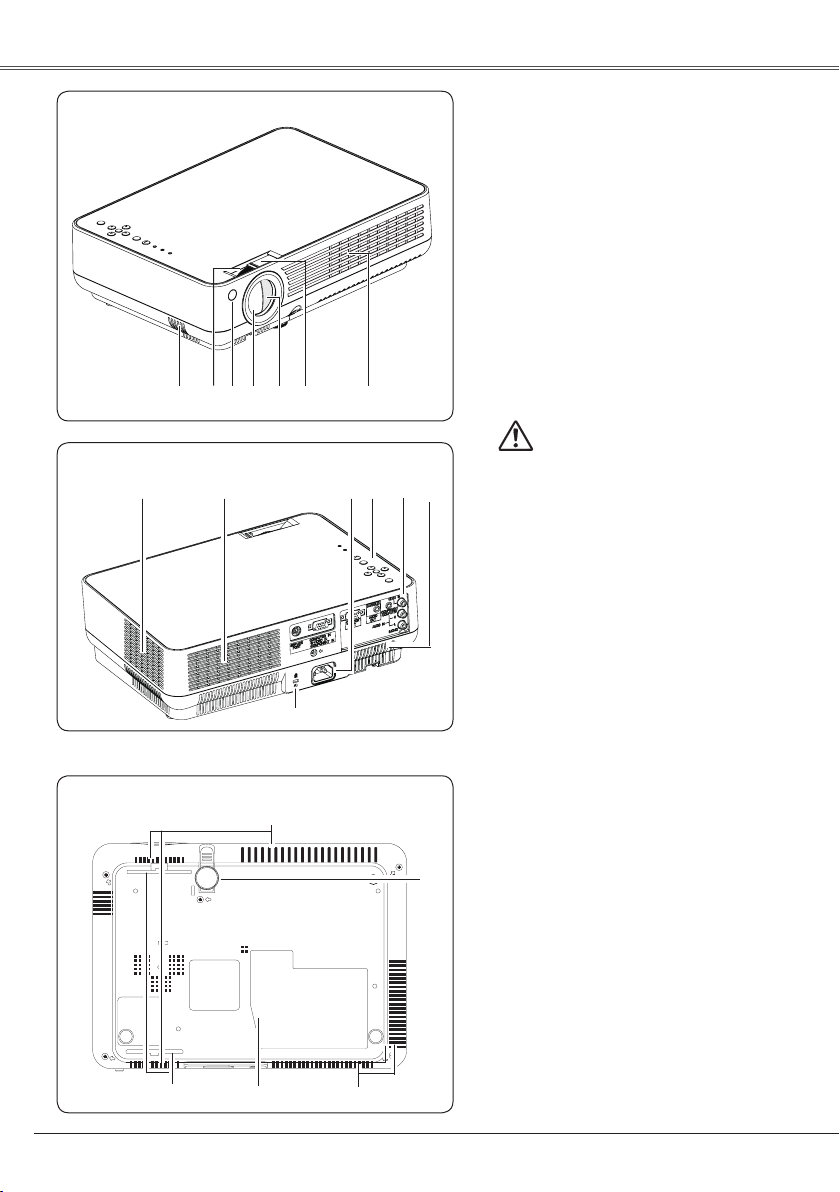
Bezeichnung und Funktion der Teile
Vorderseite
q Lautsprecher
w Fokussierring
e Infrarotfernbedienungsempfänger
r Projektionsobjektiv
t Diablende
(Siehe Seite 52.)
yDiablendenhebel
u Lufteintrittsöffnung
Rückseite
i
Unterseite
w
q t ue r
i
y
o
✽
!2
!0 !1
u
!3
iLuftaustrittsöffnungen
VORSICHT
An der Luftaustrittsöffnung tritt heiße Luft
aus. Stellen Sie keine wärmeempfindlichen
Gegenstände in der Nähe auf.
o Netzbuchse
!0 Projektortasten und Anzeigen an
der Projektoroberseite
!1 Buchsen und Klemmen
!2 Lufteintrittsöffnungen (Rückseite
und Unterseite)
!3 Ausziehbarer Fuß
!4 Lampenabdeckung
!5 Luftfilter
✽ Kensington Sicherheits-Steckplatz
Dieser Steckplatz ist für ein Kensington Schloss
vorgesehen, um einen Diebstahl des Projektors
zu verhindern.
*Kensington ist ein eingetragenes Warenzeichen
der ACCO Brands Corporation.
!5
!4
i
8
Page 9
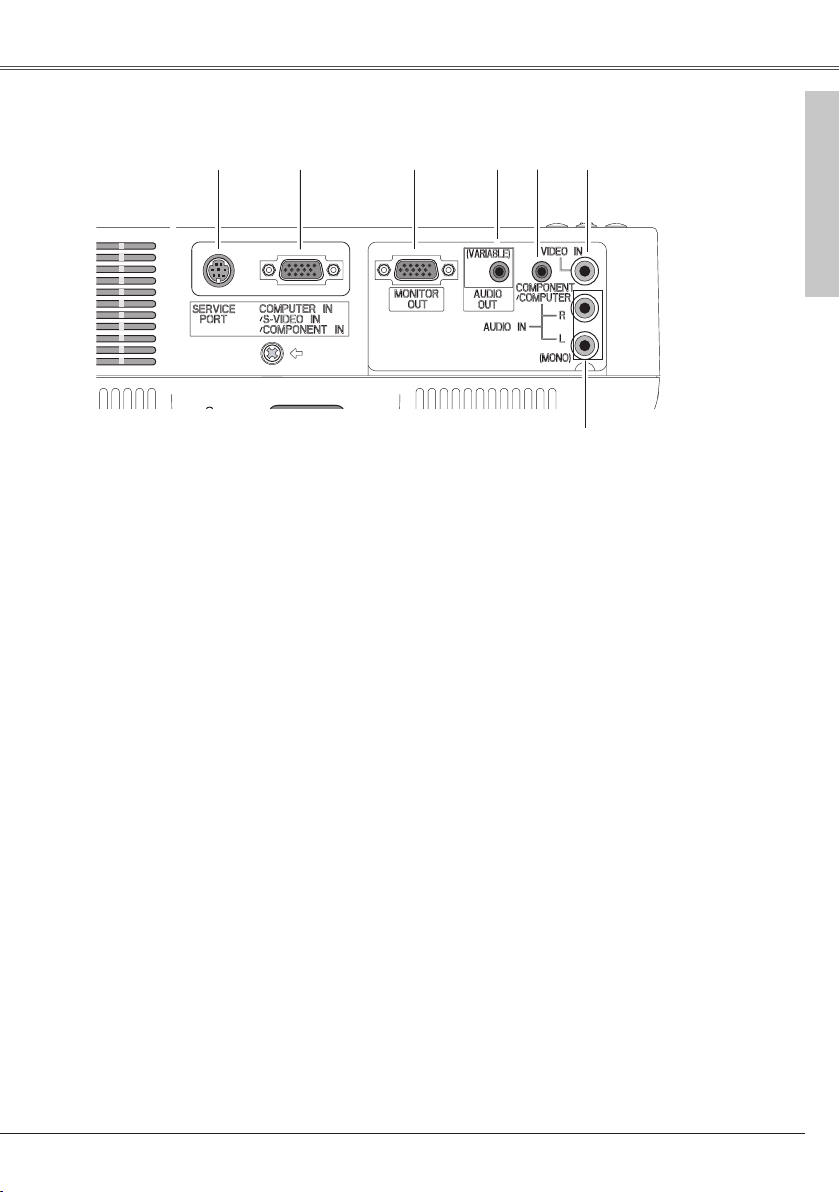
Bezeichnung und Funktion der Teile
Rückseitige Buchsen
q w e r
q SERVICE PORT
Diese Buchse wird für die Wartung des
Projektors verwendet.
w COMPUTER IN /S-VIDEO IN/
COMPONENT IN
Sc hließen Sie an die s es Term inal das
Ausgabesignal vom Computer, RGB-Scart
21-pin Video Output, S-VIDEO Output oder
Component Video Output an. (Seiten 15-17)
e MONITOR OUT
Dieses Terminal lässt sich als Eingangssignal
COMPUTER IN/ sowie als S-VIDEO IN/
COMPONENT IN Terminal an den anderen
Monitor verwenden. (Seiten 15, 17)
t
y
u
y VIDEO IN
Sch l i eße n Si e den Co m pos i teVi d e o-
ausgang von Videogeräten an der VIDEOBuchse an. (Seite 16)
u AUDIO IN
Sc h l i e ß en Sie den Aud i o a u sgang vo n
angesc hlossenen Video geräten an der
Buchse w der y an. (Bei einem Tonausgang
in Mono muss der Anschluss an der linken L
(MONO) ausgeführt werden.) (Seite 16)
Bezeichnung und Funktion der Teile
r AUDIO OUT(VARIABLE)
Schlie ßen Sie an dieser Bu chse ei nen
externen Audioverstärker an. (Seiten 15 - 17)
An dieser Buchse liegt der Ton von der
Buchse AUDIO IN (t oder u) an.
t COMPONENT/COMPUTER AUDIO IN
Sc h li e ße n Si e an di es e Bu c hs e di e
Audioausgabe (Stereo) vom Computer oder
an w anges chlossene Videogerät e an.
(Seiten 15, 17)
9
Page 10
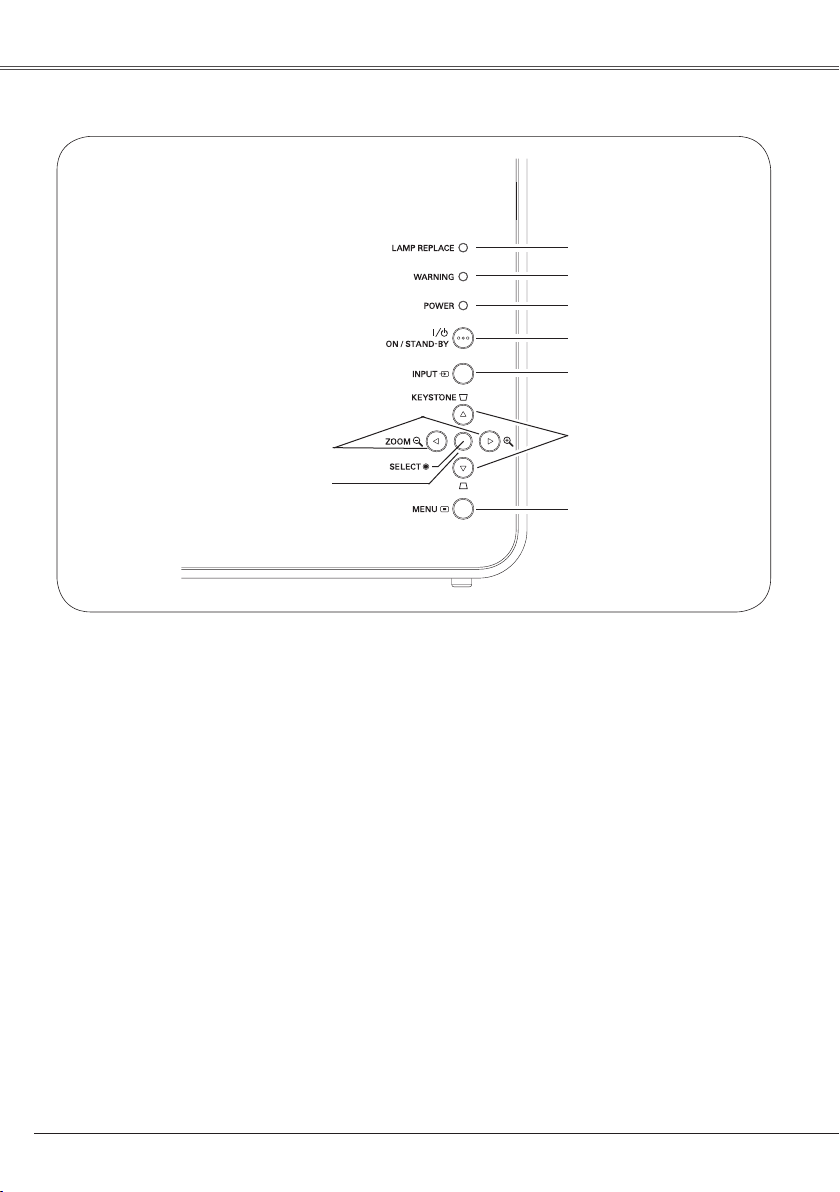
Bezeichnung und Funktion der Teile
Projektortasten und Anzeigen
u
y
t
r
e
i
o
qMENU-Taste
Diese Taste dient zum Ein- und Ausschalten
der Bildschirmmenüs. (Seite 20)
w KEYSTONE-Tasten ✽
Für die Korrektur einer Trapezverzerrung.
(Seiten 22, 41)
eINPUT-Taste
F ü r d i e Wa h l de r Ei n g an g sq u el le .
(Seiten 25, 34, 35)
r POWER ON/STAND-BY-Taste
Zum Ein- und Ausschalten des Projektors.
(Seiten 18, 19)
t POWER-Anzeige
Blinkt rot bis der Projektor zum Einschalten
bereit ist. Sie wird auf Rot umgeschaltet, wenn
sich der Projektor in der Betriebsbereitschaft
befindet. Während des Betriebs leuchtet die
Anzeige grün. (Seiten 18, 19, 60)
yWARNING-Anzeige
Leuchtet rot, wenn ein abnormaler Zustand
festgestellt wi r d . Blinkt rot, we n n die
Innentemperatur des Projektors zu hoch
angestiegen ist. (Seiten 51, 60)
w
q
u LAMP REPLACE-Anzeige
Diese Anzeige leuchtet gelb, sobald sich
die Lebensdauer der Projektionslampe dem
Ende nähert. (Seiten 54, 60)
i ZOOM +/- (7 8) Tasten ✽
Passen Sie die Bildschirmgröße an.
(Seite. 22, 41)
o SELECT-Taste
–
Di e s e Taste wi rd zum A u sführen eines
gewählten Punktes verwendet. (Seite 20)
–
Mit de m Di g ita l zo o m ka n n das Bi ld
vergrößert und verkleinert werden. (Seite 33)
✽ Zeigertasten (ed7 8)
w und i können als Zeigertasten verwendet
werden (ed7 8).
– Diese Tasten werden zum Einstellen eines
Werts im Bildschirm menü ve rwendet.
(Seite 20)
– In der Digitalzoombetriebsart + lässt sich
das Bild schwenken. (Seite 33)
10
Page 11
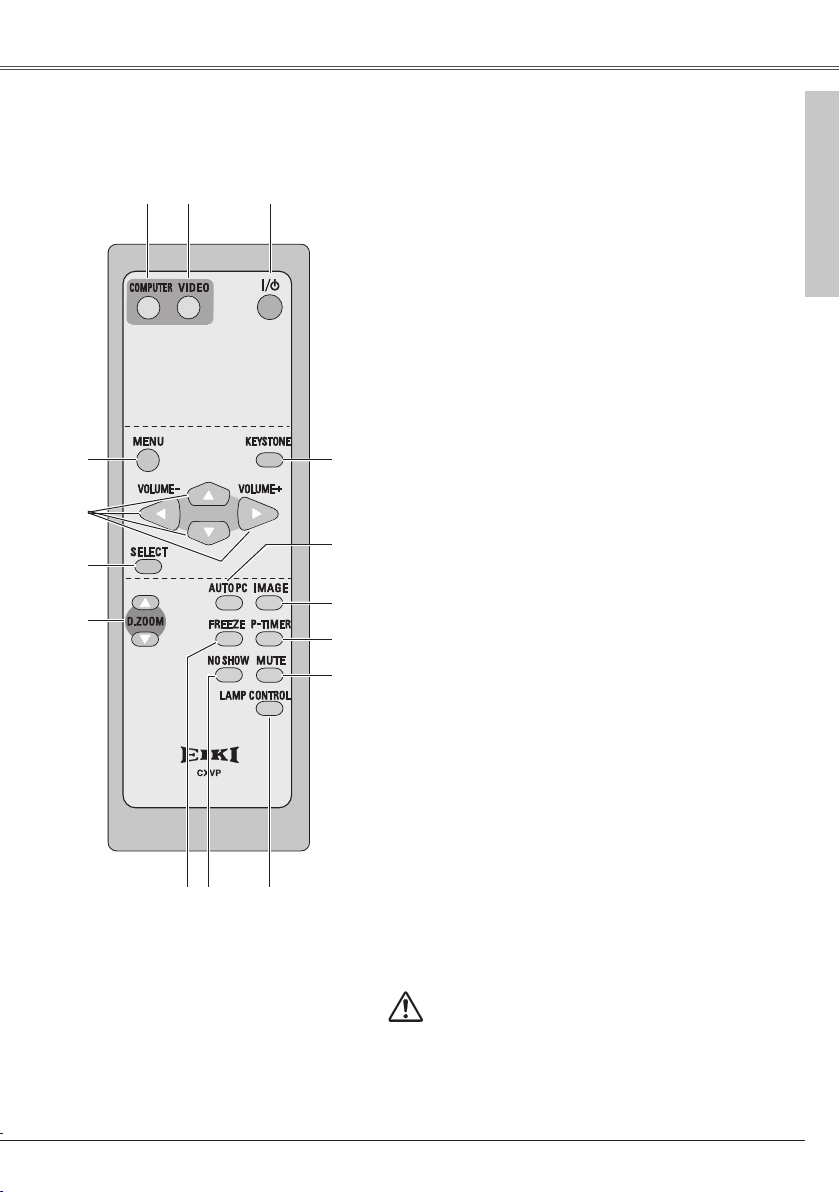
Bezeichnung und Funktion der TeileBezeichnung und Funktion der Teile
Fernbedienung
e
r
t
y
u
o
i
q Taste POWER ON/STAND-BY
Bezeichnung und Funktion der Teile
Zum Ein- und Ausschalten des Projektors. (Seiten
18, 19)
w VIDEO-Taste
qw
Für die Wahl der Video-Eingangsquelle. (Seiten 23,
24)
e COMPUTER-Taste
Für die Wahl der Computer-Eingangsquelle. (Seiten 23,
25, 35)
r MENU-Taste
Diese Taste dient zum Ein- und Ausschalten der
Bildschirmmenüs. (Seite 20)
t Zeigertasten e d oder 7 8(VOLUME +/–)
– Diese Tasten werden zum Einstellen eines Werts im
Bildschirmmenü verwendet. (Seite 20)
– In der Digitalzoombetriebsart + lässt sich das Bild
schwenken. (Seite 33)
!5
– Einstellen des Lautstärkepegels. (Zeigertasten 7
oder 8) (Seite 23)
y SELECT-Taste
– Diese Taste wird zum Ausführen eines gewählten
!4
Punktes verwendet. (Seite 20)
– Mit dem Digitalzoom kann das Bild vergrößert
und verkleinert werden. (Seite 33)
u D.ZOOM-Tasten e oder d
!3
Zum Ein- und Auszoomen der Bilder. (Seiten 24, 33)
i FREEZE-Taste
!2
Für eine Standbildwiedergabe. (Seite 23)
!1
o NO SHOW-Taste
Für eine kurzzeitige Bildabschaltung.(Seite 24)
!0 LAMP CONTROL-Taste
Für die Einstellung des Lampenmodus. (Seiten 24, 47)
!1 MUTE-Taste
Zum Abschalten der Tonwiedergabe.(Seite 23)
!2 P-TIMER-Taste
Für die Bedienung der P-Timerfunktion.(Seite 24)
!3 IMAGE-Taste
Einstellung des Bildpegels. (Seiten 24, 30, 37)
!0
!4 AUTO PC-Taste
Au to ma t is ch e opt im al e Ei ns te ll un g ein es
Computerbildes. (Seiten 24, 27)
!5 KEYSTONE-Taste
Für die Korrektur einer Trapezverzerrung. (Seiten 22, 41)
Halten Sie für einen sicheren Betrieb die folgenden
Vorsichtsmassnahmen ein:
– Di e Fe r n bedie n u ng da r f ni c h t ge b ogen, falle n
gelassen oder Feuchtigkeit oder Hitze ausgesetzt
werden.
– Verwenden Sie zum Reinigen ein weiches trockenes
Tuch. Verwenden Sie kein Benzin, Farbverdünner,
Sprays oder andere Chemikalien.
11
Page 12
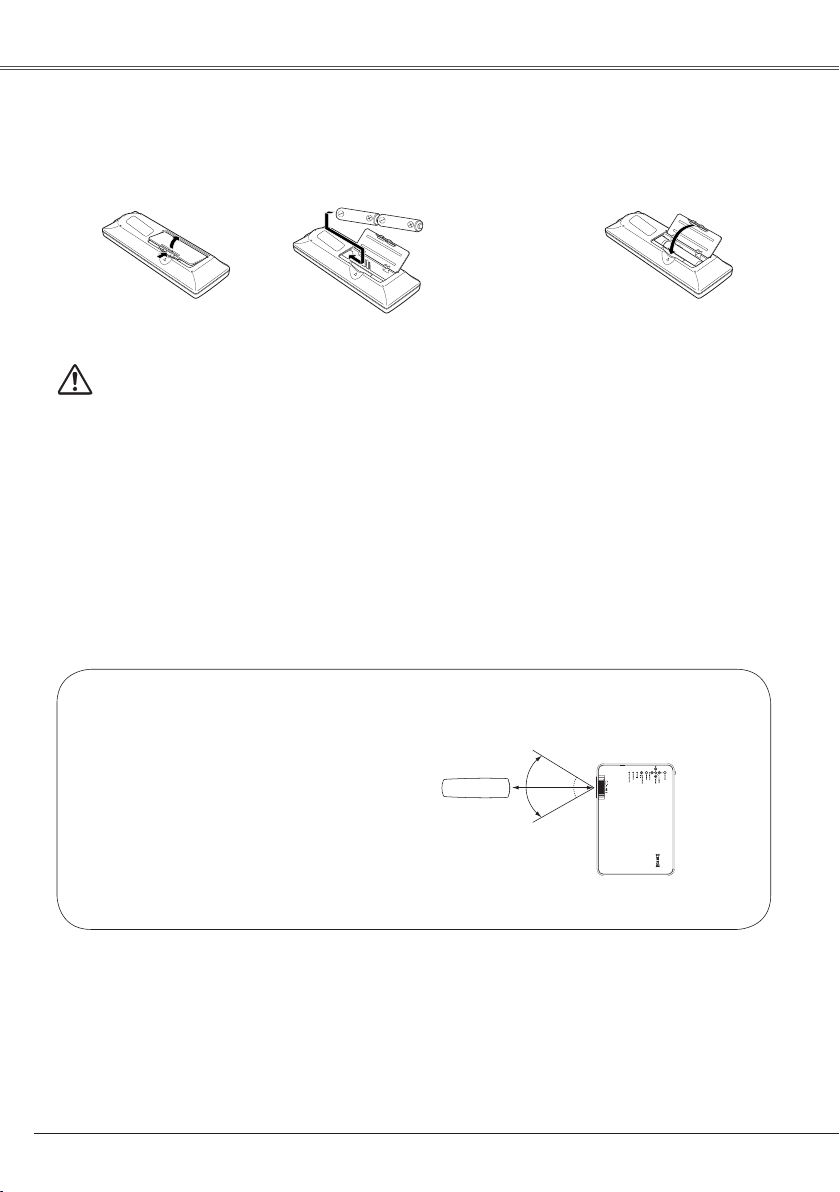
Bezeichnung und Funktion der Teile
Avanti
LC-XA20
Einsetzen der Fernbedienungsbatterien
Öffnen Sie den
1 2 3
Batteriefachdeckel.
Setzen Sie die neuen Batterien
in das Batteriefach ein.
2 Batterien Typ AA
Achten Sie auf
dierichtige Polarität (+
und–) und kontrollieren
Sie,ob ein guterKlemme
nkontaktvorhanden ist.
Schließen Sie die
Abdeckung wieder.
Beachten Sie die folgenden Punkte für einen störungsfreien Betrieb:
● Verwenden Sie 2 Alkalibatterien AA oder LR6.
● Tauschen Sie immer alle Batterien miteinander aus.
● Verwenden Sie keine alten und neuen Batterien zusammen.
● Vermeiden Sie Kontakt mit Wasser oder mit anderen Flüssigkeiten.
● Setzen Sie die Fernbedienung keiner Feuchtigkeit oder Hitze aus.
● Lassen Sie die Fernbedienung nicht fallen.
● Falls die Batterien in der Fernbedienung ausgelaufen sind, müssen Sie das Batteriefach
gründlich reinigen, bevor Sie wieder neue Batterien einsetzen.
● Beim Ersetzen mit einer falschen Batterie besteht Explosionsgefahr.
● Batterien müssen unter Einhaltung der örtlichen Vorschriften entsorgt werden.
Betriebsbereich
Ri chten Sie die Fer nbedie nung beim
Betätigene iner Taste gegen den Projektor
(Infra rotempfänger) . D er A bstand zur
Vorderseite des Projektors kann bis zu
5m betragen und der Winkel sollte nicht
größer als 60° sein.
5 m
Fernbedienung
60°
12
Page 13
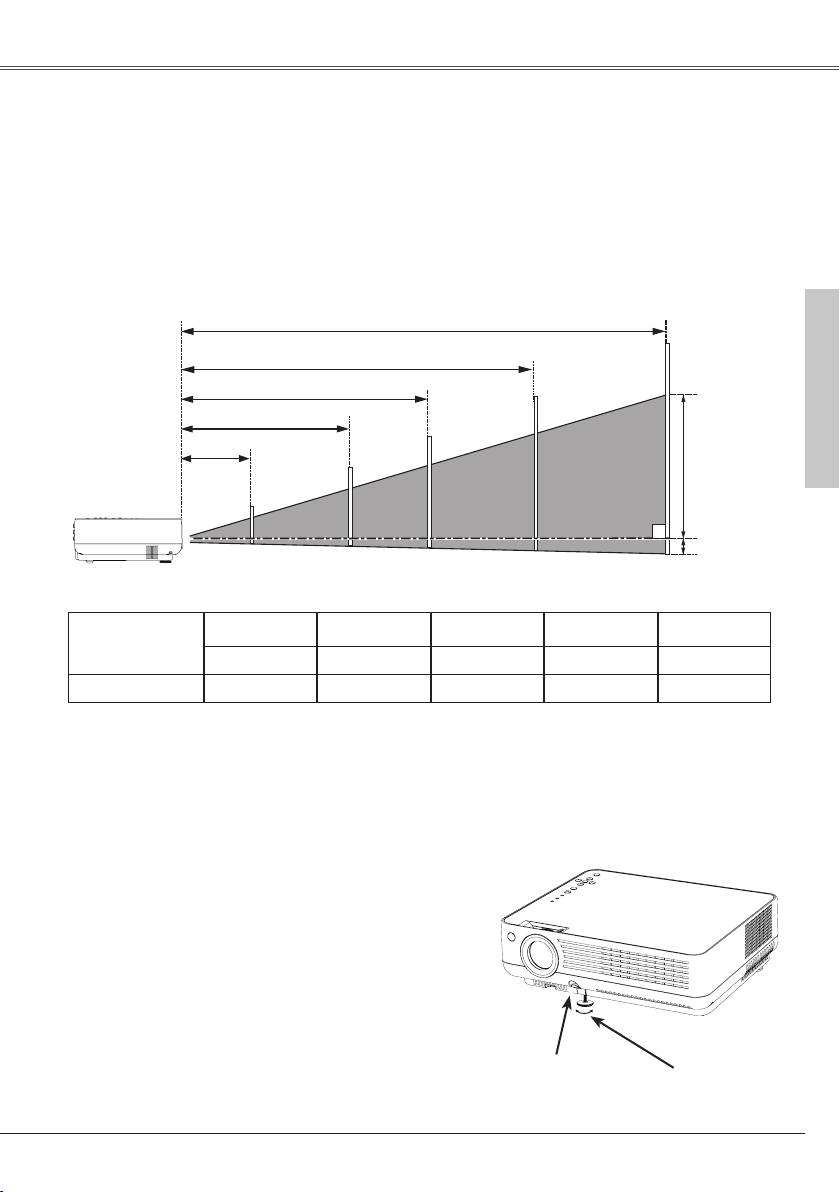
Installation
A
B
Positionieren des Projektors
Für die Positionierung des Projektors wird auf die nachstehende Abbildung verwiesen. Der Projektor
sollte horizontal zur Leinwand aufgestellt werden.
✔ Hinweis:
• Die Helligkeit der Raumbeleuchtung hat einen großen Einfluss auf die Bildqualität. Für eine
optimale Bildqualität wird empfohlen die Beleuchtungshelligkeit gering zu halten.
• Bei den nachstehend gezeigten Werten handelt es sich um Richtwerte, die tatsächlichen Werte
können etwas verschieden sein.
A : B = 6 : 1
Bildgröße (B x H)
Bildseitenverhältnis
4 : 3
Projektionsabstand
6,6 m
5,0 m
3,3 m
1,3 m
100"
40"
40"
813 x 610
1,3 m 3,3 m 5,0 m 6,6 m 9,9 m
2032 x 1524
9,9 m
150"
100"
3048 x 2286
Ausziehbarer Fuß
Der Projektionswinkel kann durch den ausziehbaren
Fuß um bis zu 10,0 Grad angepasst werden.
Drücken Sie den Fußeinstellhebel nach oben, um den
ausziehbaren Fuß zu lösen. Wenn der gewünschte
Winkel erreicht ist, lassen Sie die Fußsperre los,
um de n aus z i eh b a re n Fuß zu ar ret i er e n . Zu r
Feineinstellung können Sie den ausziehbaren Fuß
seitwärts bewegen.
150"
200"
200"
4064 x 3048
(Zoll, Diagonale)
Installation
300"
(Mitte)
300"
6096 x 4572
Trapezverzerrung des projizierten Bildes können Sie
über das Menü korrigieren. (S. 22, 41)
Fußeinstellhebel
(aufwärts drücken)
Ausziehbarer Fuß
13
Page 14
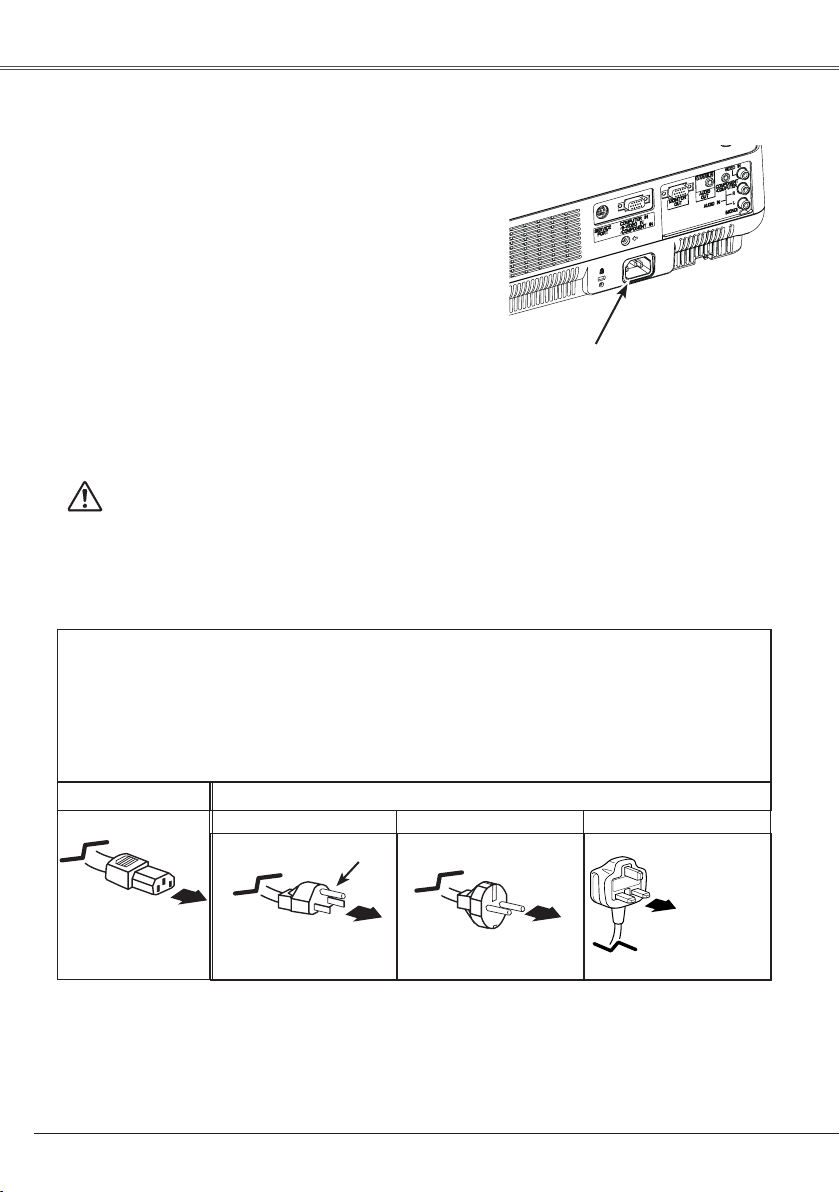
Installation
Anschluss des Netzkabels
Der Projektor ist für den Betrieb mit Netzspannungen
vo n 1 00 -120 ode r 200 - 240V geeignet. Und es
wählt automatisch die korrekte Eingangsspannung.
Al s Str o mq u el l e fü r de n Pr o je k t or mus s ein e
Ei nphase nstrom q uelle ver wendet wer den, dere n
neutraler Leiter an Masse geschlossen ist. Schließen
Sie den Projektor nicht an andere Stromquellen an, weil
ein elektrischer Schlag ausgelöst werden kann.
Wenn Sie nicht sicher sind, welches die vorhandene
Stromart ist, wenden Sie sich an Ihren Händler oder an
ein Kundendienstzentrum.
Schließen Sie vor de m Eins c h a l t en zu e r s t al l e
Peripheriegeräte am Projektor an. (Für die Anschlüsse
wird auf die Seiten 15 bis 17 verwiesen.)
VORSICHT
Ziehen Sie aus Sicherheitsgründen immer den Netzstecker
aus der Steckdose, wenn der Projektor nicht verwendet
wird.Bei einem angeschlossenen Projektor wird in
der Bet rie bsb ere itschaft imm er eine ger ing e Leistung
aufgenommen.
Schließen Sie das Netzkabel (mitgeliefert)
hier an.
Die Netzsteckdose muss sich in der Nähe
befinden und leicht zugänglich sein.
Hinweise zum Netzkabel
Das Netzkabel muss den Vorschriften des Landes entsprechen, in dem Sie den Projektor
benutzen.
Überprüfen Sie die Netzsteckerform anhand der nachstehenden Tabelle für die Verwendung des
richtigen Netzkabels.
Falls das mitgelieferte Netzkabel nicht an einer Steckdose angeschlossen werden kann, wenden
Sie sich an Ihr Verkaufsgeschäft.
Projektorseite
zur Netzbuchse des
Projektors
Für die USA und Kanada
Erde
zur Steckdose
(Netzspannung 120 V)
Steckdosenseite
zur Steckdose
(Netzspannung 200 - 240V)
Für GroßbritannienFür Kontinentaleuropa
zur Steckdose
(Netzspannung200 - 240V)
14
Page 15
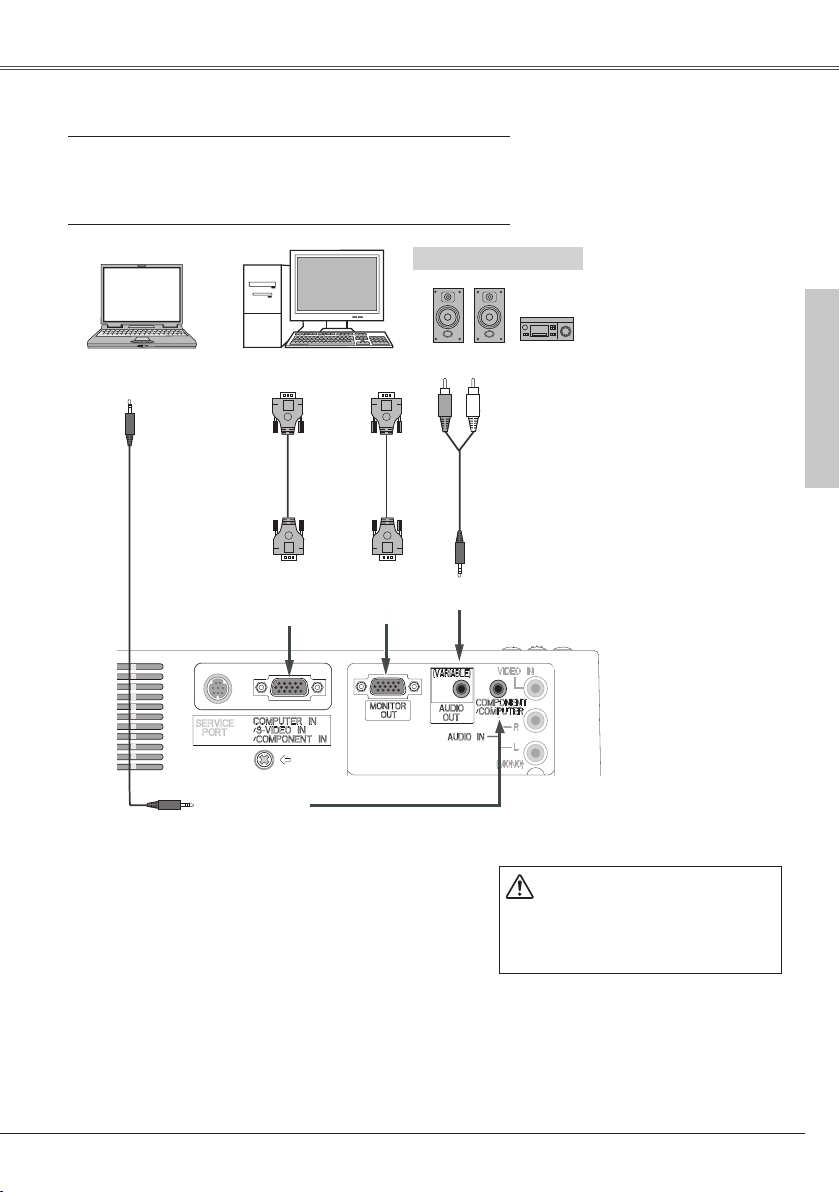
Anschluss von einem Computer
Anschlusskabel
• VGA-Kabel (Mini-D-sub 15-polig) (Es wird nur ein Kabel mitgeliefert.)
• Audiokabel (Ministecker: stereo)
(Nicht alle Kabeln werden mit diesem Projektor mitgeliefert.)
Externe Audiogeräte
Installation
Audioausgang
Audiokabel
(stereo)
Monitorausgang
COMPUTER IN
/S-VIDEO IN
/COMPONENT IN
COMPONENT
/COMPUTER
AUDIO IN
Monitoreingang
VGA-Kabel
MONITOR
OUT
Audioeingang
VGAKabel
✔ Hinweis:
• Wenn Sie das Terminal COMPUTER IN /S-VIDEO
IN / COM P ON E NT IN als Ei ng a be t er m i na l
verwenden, geben Sie den Ton über das Terminal
COMPONENT/ COMPUTER AUDIO IN ein.
• Beim Anschließen von externen Audiogeräten
a n d e r AU D I O O U T -B u c hs e w i rd d e r
Projektorlautsprecher ausgeschaltet.
• Siehe Seite 63 für Informationen zur Bestellung
von zusätzlichen Kabeln.
Installation
Audiokabel
(stereo)
AUDIO OUT
(stereo)
F ü r da s An sc hl ie ße n vo n
Kabeln müssen die Netzkabel
des Projektors und der externen
Ge räte aus de n S teckd osen
gezogen werden.
15
Page 16
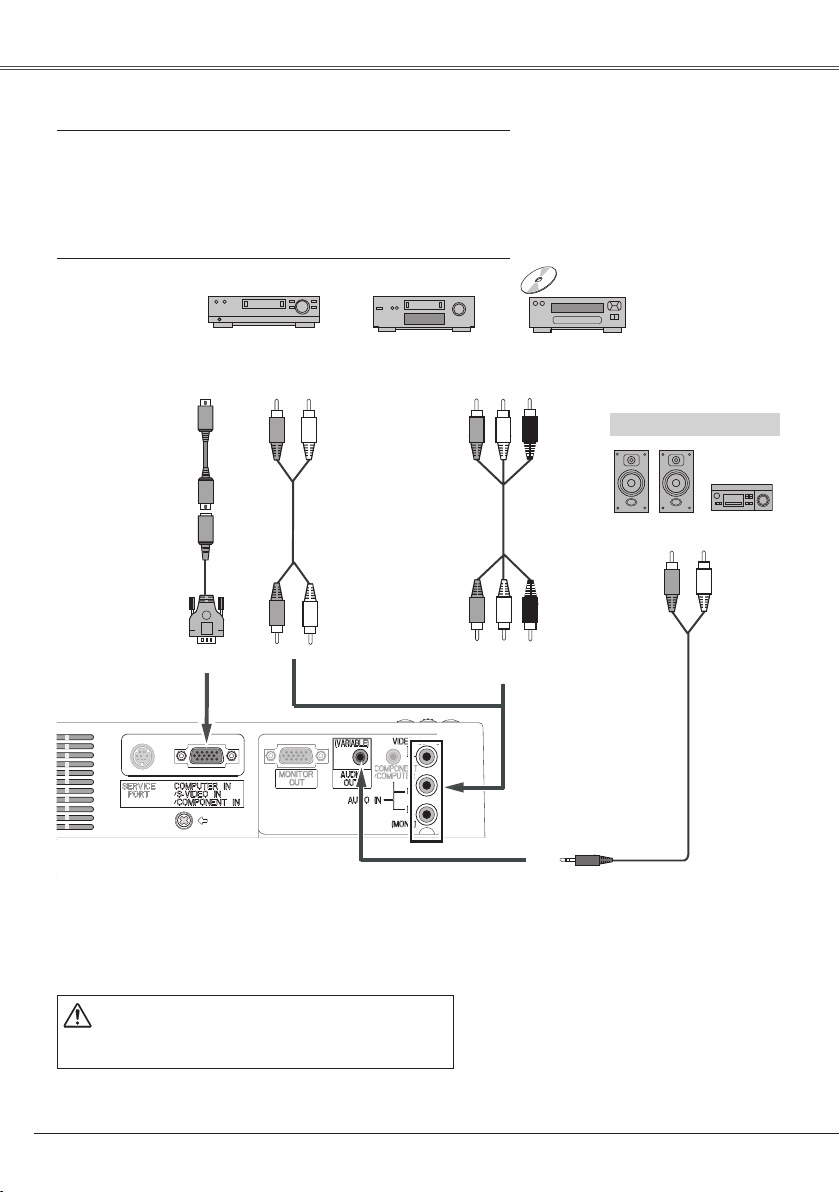
Installation
Anschluss von Videogeräten
Anschlusskabel
• Video- und Audiokabel (RCA x 3)
• S-Video-Kabel
• S-Video-VGA-Kabel
• Audiokabel (RCA x 2, Ministecker: stereo)
(Nicht alle Kabeln werden mit diesem Projektor mitgeliefert.)
Composite-Video- und Audioausgang
Video- und
Audiokabel
S-Video-Kabel
S-Video-VGA-Kabel
S-Video-Ausgang
S-VIDEO
(R) (L)
Audiokabel
(R) (L)
✔ Hinweis:
• Beim Anschließen von externen Audiogeräten
an der AUDIO OUT-Buchse wird der Projektorlautsprecher ausgeschaltet.
• Siehe Seite 63 für Informationen zur Bestellung
von zusätzlichen Kabeln.
Für das Anschließen von Kabeln müssen die
Netzkabel des Projektors und der externen
Geräte aus den Steckdosen gezogen werden.
(R) (L) (Video)
(R) (L)
AUDIO IN
(Video)
VIDEO IN
AUDIO OUT
(stereo)
Externe Audiogeräte
Audioeingang
Audiokabel
16
Page 17
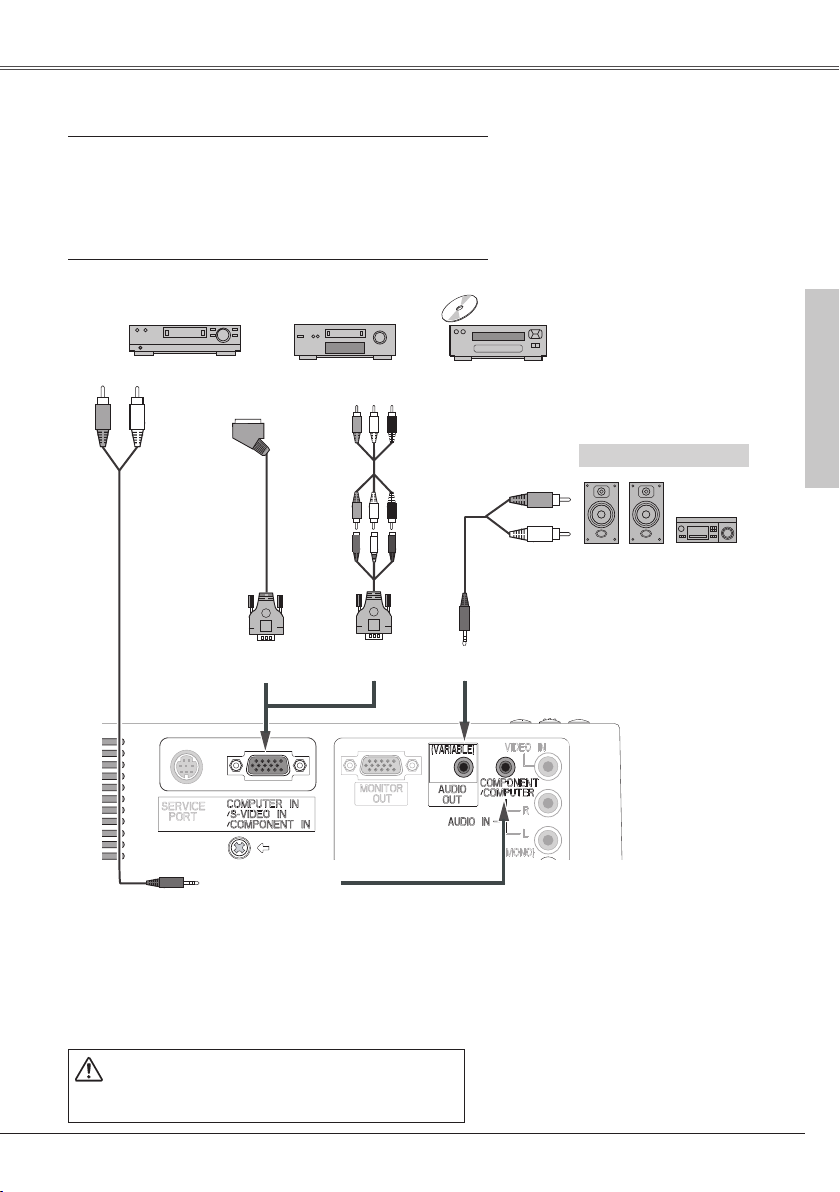
Anschluss von Component-Videogeräten
Anschlusskabel
• Audiokabel (Ministecker: stereo)
• Scart-VGA-Kabel
• Component-Kabel
• Component-VGA-Kabel
(Nicht alle Kabeln werden mit diesem Projektor mitgeliefert.)
Audioausgang
21-poliger RGB-
Scart-Ausgang
Component-Videoausgang
(Y, Pb/Cb, Pr/Cr)
Installation
Installation
ComponentKabel
Scart-VGAKabel
Audiokabel
(stereo)
COMPUTER IN /S-VIDEO IN
/COMPONENT IN
COMPONENT/
COMPUTER
AUDIO IN
Component-
VGA-Kabel
✔ Hinweis:
• Beim Anschließen von externen Audiogeräten
an der AUDIO OUT-Buchse wird der Projektorlautsprecher ausgeschaltet.
• Siehe Seite 63 für Informationen zur Bestellung
von zusätzlichen Kabeln.
Für das Anschließen von Kabeln müssen die
Netzkabel des Projektors und der externen
Geräte aus den Steckdosen gezogen werden.
Audioausgang
Externe Audiogeräte
Audiokabel
(stereo)
AUDIO OUT
(stereo)
17
Page 18

Grundbedienung
Bestätigen Löschen
Bestätigen Löschen
Einschalten des Projektors
Schließen Sie vor dem Einschalten des Projektors
1
alle Peripheriegeräte (Computer, Videorecorder usw.)
vollständig an.
Schließen Sie das Netzkabel des Projektors an eine
2
Steckdose an. Die POWER-Anzeige leuchtet rot.
Öffnen Sie die Diablende, indem Sie den Diablendenhebel aufschieben. (siehe Seite 8)
Drücken Sie die Taste POWER ON/STAND-BY
3
auf der Oberseite des Projektors oder der Fernbedienung. Die POWER-Anzeige wechselt auf
Grün und das Kühlgebläse wird eingeschaltet. Die
Vorbereitungsanzeige erscheint auf dem Bildschirm
und der Countdown beginnt.
Nach dem C ountdown er sche inen die zuletzt
4
gewählte Eingangsquelle und das LampenmodusStatussymbol (Seite 47) auf dem Bildschirm.
Falls der Projektor mit einem PIN Code gesperrt
is t, ersch eint das Dia logfel d f ür die Einga be
des PIN-Codes. Geben Sie den PIN-Code wie
nachstehend beschrieben ein.
Eingabe eines PIN-Codes
Wählen Sie eine Zahl mit den Zeigertasten ed und
drücken Sie dann die Zeigertasten 8 , um die Zahl
zu fixieren und den Zeiger zu bewegen. Die Zahl
ändert sich auf “✳ ”. Wenn Sie eine fals che Zahl
fixiert haben, bewegen Sie den Zeiger durch Drücken
der Zeigerbedienungstaste 7 zu der Zahl, die Sie
korrigieren wollen.und wählen dann durch Drücken der
Zeigertasten ed die richtige Zahl.
Wiederholen Sie diesen Schritt, um eine vierstellige
Zahl einzugeben.
Der werkseitig eingestellte PIN-Code ist “1234”.
Nachdem Sie die vierstellige Zahl eingegeben haben,
stellen Sie den Zeiger durch Drücken der Zeigertaste
8 auf “Bestätigen”. Drücken Sie die SELECT-Taste, um
den Projektor bedienen zu können.
Wenn Sie einen falschen PIN-Code eingegeben haben,
wechseln “PIN Code” und die Zahl (✳✳✳✳) auf rot.
Geben Sie den PIN-Code erneut ein.
Was ist ein PIN Code?
Ein PIN (Persönliche Identifikations Nummer) Code
erlaubt es der Person, die ihn kennt, den Projektor
zu bedienen. M it der E instellung des PIN Codes
könn e n Unbefugte von der Projektorbedienung
ausgeschlossen werden.
Ein PIN Code besteht aus einer vierstelligen Zahl. Für
das Sperren des Projektors mit einem PIN-Code wird
auf die PIN-Code-Funktion im Abschnitt “Einstellungen”
auf Seiten 48 und 49 verwiesen.
VORSICHT BEI DER HANDHABUNG DES PIN CODES
Falls Sie Ihren PIN-Code vergessen, lässt sich der Projektor nicht mehr in Betrieb nehmen. Stellen Sie
einen neuen PIN-Code besonders sorgfältig ein, tragen Sie ihn auf Seite 65 dieser Anleitung ein und halten
Sie die Anleitung griffbereit. Falls der PIN-Code abhanden gekommen ist oder vergessen wurde, wenden
Sie sich an Ihren Händler oder an ein Kundendienstzentrum.
16
Die Vorbereitungsanzeige erlischt nach 30
Sekunden.
Eingestellt Eingangsquelle und Lampenmodus
Lampenmodus
(Lampenmodus siehe Seite 47)
PIN-Code Eingabefeld
Der Projektor lässt
sich bedienen, sobald
das OK-Symbol
erlischt.
✔ Hinweis:
• Wenn die Eingangssignalsuchfunk
tion auf Ein1 oder Ein2 gestellt ist,
wird das Eingangssignal automatisch
gesucht (S. 45).
• Bei ausgeschalteter Logoauswahl-
funktion wird auf der Leinwand kein
Logo wiedergegeben. (S. 42)
• F al ls in de r Di s p l ay -F un kt io n
“ C ou n t do w n au s” o d er “ A u s”
eingestellt ist, wird der Countdown
nicht angezeigt. (S. 42)
• Während des Countdowns lassen
sich keine Bedienungen vornehmen.
• Falls nach der Anzeige des Dialogfelds
zur Eingabe des PIN-Codes nicht
innerhalb von 3 Minuten der richtige
PIN-Code eingegeben wird, wird der
Projektor automatisch ausgeschaltet.
18
Page 19
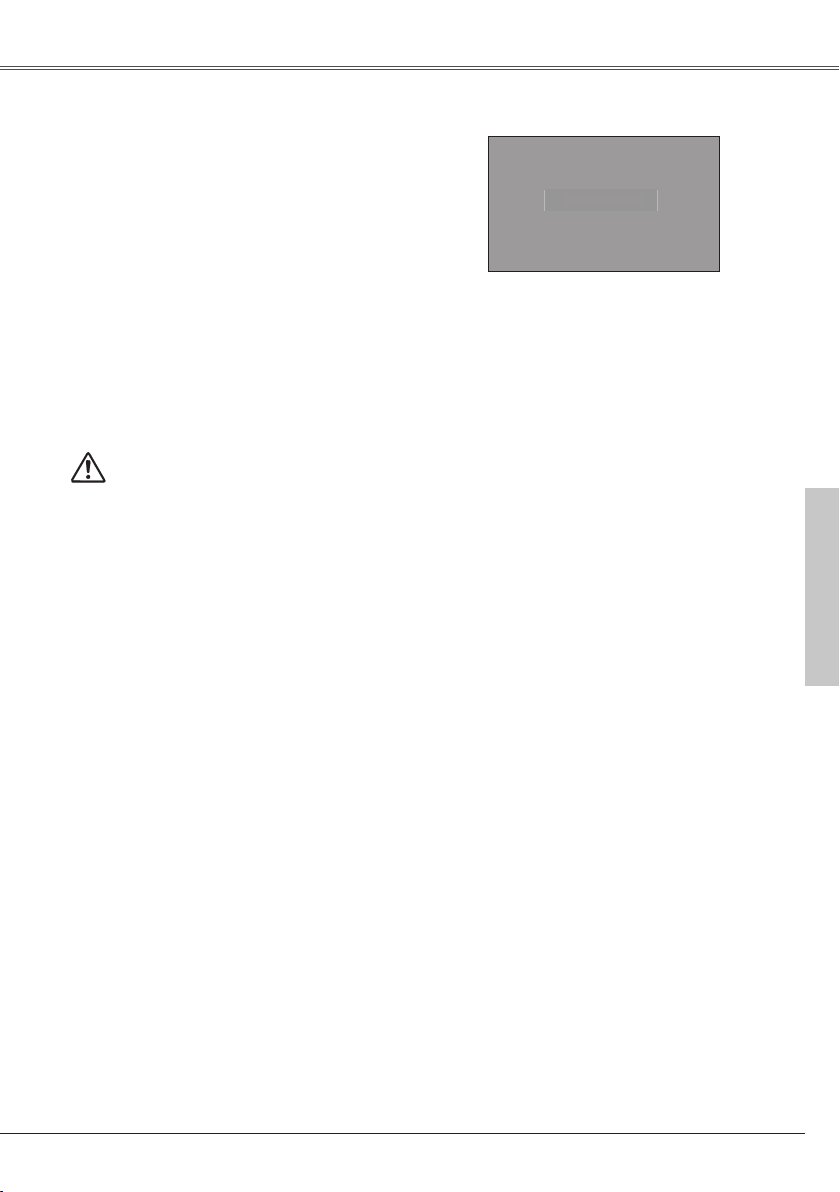
Ausschalten des Projektors
Ausschalten ?
Drüc k en Sie di e PO W ER ON/ S TAND - B Y-
1
Taste auf der Oberseite des Projektors oder
der Fe r n bedi e nung , so da ss die A nzei g e
“Ausschalten?” eingeblendet wird.
Drücken Sie die POWER ON/STAND-BY-Taste
2
nochmals, um den Projektor auszuschalten. Die
POWER-Anzeige beginnt rot zu blinken und die
Kühlgebläse laufen für ca. 90 Sekunden weiter.
(Die Gebläsegeräusche lassen sich durch die
Wahl einer Drehzahl einstellen. Siehe Seite 50.)
Das Netzkabel kann jetzt aus der Steckdose
gezogen werden, auch wenn das Gebläse noch
läuft.
Wenn der Projektor genug abgekühlt ist, um
3
erneut gestartet werden zu können, leuchtet die
POWER-Anzeige rot.
ZUR ERH ALTU NG DER LEBE NSD AUE R DARF
DI E LA MPE NAC H D EM EINSC HALTE N E RST
NACH EINER BRENNDAUER VON MINDESTENS 5
MINUTEN WIEDER AUSGESCHALTET WERDEN.
✔ Hinweis:
• Bei eingeschalteter “Lampensofortstart”-Funktion
(“Ein”) wird dieser Projektor beim Anschließen
de s Net z ka b e ls an ein e r Ne t zs t ec k dos e
automatisch eingeschaltet. (S. 47)
• Betreiben Sie den Projektor nicht ununterbrochen
ohne Ru h e zeite n . Da uerb e t rieb kan n di e
Lebensdauer der Lampe verkürzen. Schalten Sie
den Projektor alle 24 Stunden für ungefähr eine
Stunde aus.
• Die Drehzahl des Kühlgebläses ändert sich je
nach Temperatur im Inneren des Projektors.
• Packen Sie den Projektor nicht in eine Tasche,
solange er sich nicht ausreichend abgekühlt hat.
• Falls die WARNUNG-Anzeige blinkt oder rot
leuchtet, sehen Sie unter “Warnanzeige” auf
Seite 51 nach.
• B e i bl i nkender POWE R -Anzeige küh l t si c h
die Lamp e a b und der Projektor kann nicht
ei n g e s c haltet werden. Warten Sie, bis di e
POWER-Anzeige konstant rot leuchtet, um den
Projektor wieder einzuschalten.
Grundbedienung
Die Anzeige erlischt nach 4 Sekunden.
Grundbedienung
19
Page 20
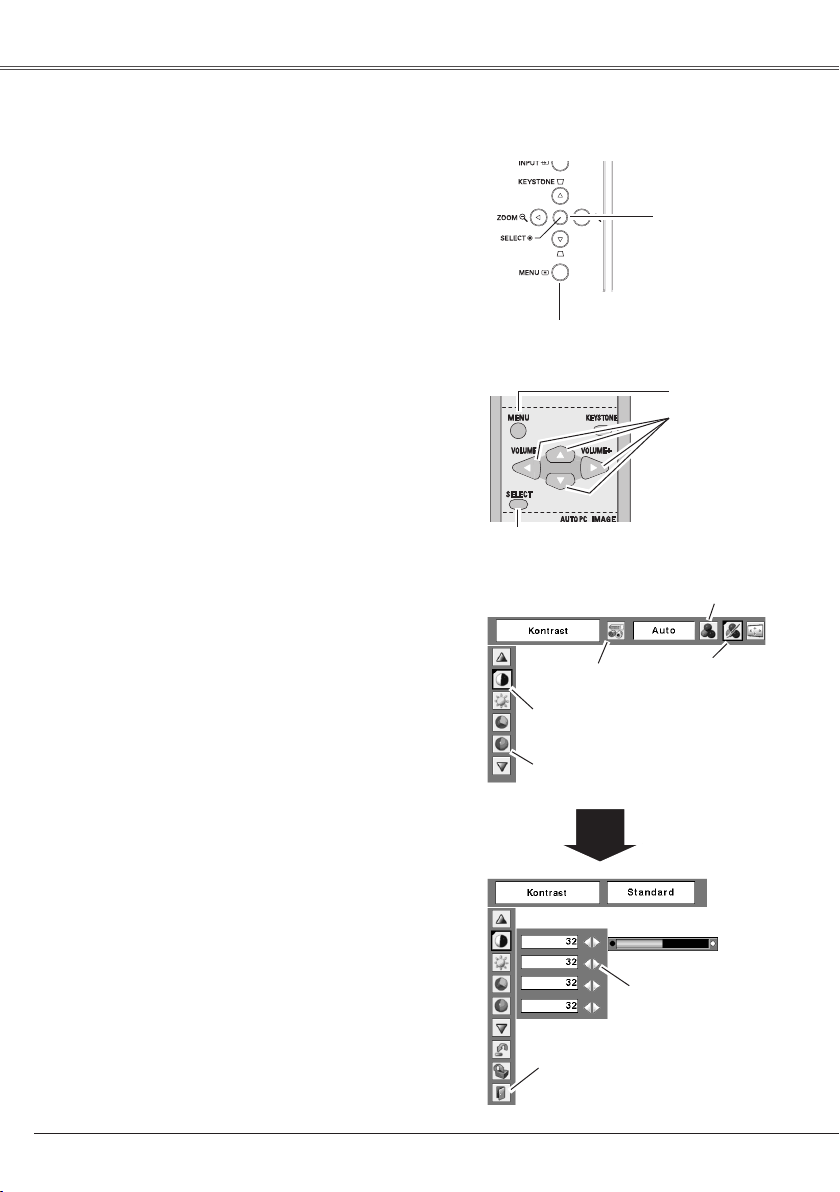
Basic Operation
Bedienung des Bildschirmmenüs
Der Projektor kann mit dem Bildschirmmenü eingestellt
werden. Für die einzelnen Einstellungen wird auf die
folgenden Seiten verwiesen.
Projektortasten
De r Pr ojekto r kann mit dem Bil dschir m menü
1
eingestelltwerden.
Drücken Sie die Zeigertasten 7 8 für die Wahl des
2
einzustellenden Menüsymbols.Drücken Sie die
Zeigertasten ed für die Wahl des Menüpunktes.
Drücken Sie die SELECT-Taste für die Anzeige
3
der Daten. Drücken Sie die Zeigertasten 7 8,
um die Einste l l ungen vorzunehm e n . Fü r die
entsprechende Einstellung wird auf die folgenden
Seiten verwiesen.
Drücken Sie die MENU-Taste nochmals, um das
Bildschirmmenü zu schließen.
✔ Hinweis:
Der gewünschte Punkt wird erst durch Drücken
der SELECT-Taste aktiviert.
MENU-Taste
Fernbedienung
SELECT-Taste
Bildschirmmenüs
Menüleiste
Zeiger (roter Rahmen)
Drücken Sie die Zeigertasten ed,
um den Zeiger zu bewegen.
Gegenstand
SELECT-Taste
MENU-Taste
Zeigertasten
Menüsymbol
Zeiger
(roter Rahmen)
20
SELECT-
Taste
Einstellung
Drücken Sie die
Zeigertasten 7 8, um
die Einstellungen
Verlassen
Verlassen dieses Menüs.
vorzunehmen.
Page 21

Grundbedienung
Menüleiste
Für Einzelheiten zu den Funktionen wird auf die Menüstruktur auf den Seiten 58, 59 verwiesen.
Computerquelle
Menüpunkt
Zeigt das gewählte
Menü des
Bildschirmmenüs.
PC-Systemmenü Einstellmenü
Zum Einstellen des
Computersystems.
(Seite 26)
Bildwahlmenü
Zum Einstellen
des Bildpegels
Dynamik,Standard,
Natürlich,Tafel (Grün)
oder Bild 1 - 4. (Seite
30)
Bildschirmmenü
Für die Einstellung der
Bildgröße. [Normal
/Original / Breit
/Bildschirmfullend
/Digitales zoom +/–]
(Seiten 32, 33)
Für die
Einstellung der
Projektorkonfig
uration. (Seiten
41 - 50)
Eingangsmenü
Zum Einstellen der
Eingangsquelle
Computer oder
Video. (Seite 25)
Videoquelle
Eingangsmenü
Zum Einstellen der
Eingangsquelle Video
oder Computer. (Seiten
34, 35)
Gleiche Funktion
wie das Menü für
die Computerquelle.
PC-Einstellmenü
Zum Einstellen
der Parameter zur
Anpassung an das
Eingangssignal.
(Seiten 27 - 29)
Bildwahlmenü
Zum Einstellen des Bildpegels Dynamik,
Standard, Kinoeinstellung, Tafel (Grün)
oder Bild 1 - 4. (Seite 37)
AV-Systemmenü
Zum Einstellen
des Systems
der eingestellten
Videoquelle. (Seite 36)
Bildeinstellmenü
Für die Einstellung
des Computerbildes
[Kontrast / Helligkeit
/ Farbtemperatur /
Weißabgleich (R/G/B)
/ Schärfe / Gamma].
(Seiten 31, 32)
Bildschirmmenü
Für die Einstellung des
Bildes auf Normal oder
Breit. (Seite 40)
Bildeinstellmenü
Zum Einstellen des Bildes, [Kontrast/
Helligkeit/Farbsättigung/Farbton/
Farbtemperatur/Weißabgleich
(R/G/B)/ Schärfe/Gamma/
Rauschunterdrückung/Progressiv].
(Seiten 38, 39)
Tonmenü
Zum Einstellendes
Lautstärkepegels
oder zum
Abschalten der
Tonwiedergabe.
(Seite 23)
Gleiche Funktion wie
das Computermenü.
Grundbedienung
21
Page 22

Grundbedienung
Trapezkorrektur
Zoom-Anpassung
Drücken Sie die Tasten ZOOM +/- auf der Oberseite
des Projektors, um die Bildschirmgröße anzupassen.
Sie können die Bildschirmgröße auf 80% bis 100% der
maximalen Bildschirmgröße anpassen.
Diese Funktion steht bei der Bildschirmmenüanzeige
nicht zur Verfügung.
Die Zoom-Anpassung kann gespeichert werden. (S. 41)
Anpassung der Bildschirmposition
Die Bildschirmposition kann über die ZoomAnpassung geändert werden.
Drücken Sie die Tasten ZOOM+ oder ZOOM- an
1
der Oberseite des Geräts.
Drücken Sie die Taste SELECT, wenn auf dem
2
Bildschirm ZOOM+ oder ZOOM- angezeigt wird.
Auf dem Bildschirm wird ein Pfeil angezeigt.
Drücken Sie die Zeigertasten ed7 8, um die
3
Bildschirm-position anzupassen.
Die Bildschirmposition kann bei maximalem ZOOM
nicht angepasst werden.
Fokus-Anpassung
Drehen Sie den Fokussierring, um den Fokus der
projizierten Bilder einzustellen.
Trapezkorrektur
Wenn bei einem projizierten Bild Trapezverzerrung auftritt,
können Sie für das Bild eine Trapezkorrektur anwenden.
Diese Funktion steht bei der Bildschirmmenüanzeige nicht
zur Verfügung.
Drücken Sie die Tasten KEYSTONE ed auf d er
Oberseite des Projektors oder die Taste KEYSTONE
auf der Fernbedienung. Die Trapezkorrekturdialogbox
erscheint.
Korrigieren Sie die Trapezverzerrung, indem Sie die
Tasten KEYSTONE ed auf der Oberseite des Projektors
oder die Zeigertasten ed auf der Fernbedienung
drücken. Die Einstellung zur Trapezkorrektur kann
gespeichert werden. (S. 41)
Reduzieren Sie die obere
Breite mit der Taste
KEYSTONE e oder der
Zeigertaste e.
Reduzieren Sie die untere
Breite mit der Taste
KEYSTONE d oder der
Zeigertaste d.
Projektortasten
Scharfeinstellring
• Wenn keine Korrektur vorgenommen
wurde, sind die Pfeile weiß.
• Der Pfeil für die korrigierte Richtung wird
rot.
• Bei Erreichen der maximalen Korrektur
verschwindet der Pfeil.
• Wenn Sie während der Anzeige des
Dialogfelds die Taste KEYSTONE auf
der Fernbedienung erneut drücken,
wird die Anpassung der Trapezkorrektur
abgebrochen.
Projektortasten
Fernbedienung
ZOOM +/- Tasten
KEYSTONE-Tasten
ed
KEYSTONE-Taste
22
Zeigertasten ed
Page 23

Toneinstellung
Grundbedienung
Direkteinstellung
Lautstärke
Drü c ke n Sie di e Tast e n VOL U ME +/ - auf de r
Fernbedienung, um die Lautstärke anzupassen. Auf
dem Bildschirm wird für einige Sekunden die Anzeige
des Lautstärkepegels eingeblendet.
Stumm
Drücken Sie zum Abschalten der Tonwiedergabe die
MUTE-Taste auf der Fernbedienung. Die Tonwiedergabe
kann durch nochmaliges Drücken der MUTE-Taste oder
durch Drücken der VOLUME-Taste +/– wieder mit dem
vorherigen Lautstärkepegel eingeschaltet werden.
Die Stummschaltung ist auch für die AUDIO OUT-Buchse effektiv.
Menüeinstellung
Drücken Sie die MENU-Taste für die Anzeige des
1
Bildschirmmenüs. Stellen Sie mit den Zeigertasten 7 8
den roten Rahmen auf das Toneinstellmenüsymbol.
Stellen Sie den roten Rahmen mit den Zeigertasten
2
ed auf den einzustellenden Gegenstand und
drücken Sie die SELECT-Taste.
Lautstärke
Mit der Zeigertaste 8 können Sie den Lautstärkepegel
erhöhen, mit der Zeigertaste 7 können Sie ihn verringern.
Stumm
D r üc ke n Si e di e Ze i ge r ta st en 7 8 , um d i e
Tonwiedergabe auszuschalten. Die Dialogboxanzeige
wird auf “Ein” umgeschaltet und die Tonwiedergabe wird
ausgeschaltet. Die Tonwiedergabe mit dem vorherigen
Lautstärkepegel kann durch Drücken der Zeigertasten 7
8 wieder eingeschaltet werden.
Fernbedienung
VOLUME-Taste (–)
VOLUME-Taste (+)
MUTE-Taste
ungefähre
Anzeige des
Lautstärkepegels.
Mit der MUTE-Taste kann die
Tonwiedergabe aus- oder eingeschaltet
werden. Die Anzeige erlischt nach ungefähr
4 Sekunden.
Tonmenü
Toneinstellmenüsymbo
ungefähre Anzeige
des Lautstärkepegels.
Verlassen des Tonmenüs.
Grundbedienung
Bedienung mit der Fernbedienung
Für gewisse häufig verwendete Bedienungen ist es
einfacher die Fernbedienung zu verwenden.
Ei n e Bedi e nung lässt sich mit einem einfachen
Tastendruck ausführen, es ist nicht notwendig das
Bildschirmmenü anzuzeigen.
COMPUTER/VIDEO-Tasten
Dr ücken Sie zu m Einstel len der Eing angsq uelle
di e CO MP UT ER - ode r di e VI D EO -Ta st e der
Fernbedienung. Für weitere Einzelheiten wird auf die
Seiten 25, 34 und 35 verwiesen.
FREEZE-Taste
Drücken Sie fü r eine Standbil d w i e d e rgabe di e
FREEZE-Taste der Fernbedienung. Drücken Sie zum
Aufheben der Standbildfunktion die FREEZE-Taste
nochmals oder drücken Sie irgend eine andere Taste.
Fernbedienung
COMPUTER/
VIDEO-Tasten
FREEZE-Taste
✔ Hinweis:
• Für die anderen Tasten wird auf die
nächste Seite verwiesen.
23
Page 24

Grundbedienung
AUTO PC-Taste
Drücken Sie zur Bedienung der Auto PCAnpassungsfunktion die AUTO PC-Taste der Fernbedienung.Für
weitere Einzelheiten wird auf die Seite 27 verwiesen.
D.ZOOM-Tasten
Drücken Sie die D.ZOOM-Tasten der Fernbedienung
zum Ein- oder Auszoomen der Bilder. Für weitere
Einzelheiten wird auf die Seite 33 verwiesen.
NO SHOW-Taste
Drücken Sie die NO SHOW-Taste der Fernbedienung,
um die Bildwiedergabe abzuschalten. Drücken Sie
zum Umschalten auf die normale Wiedergabe die
NO SHOW-Taste nochmals oder drücken Sie irgend
eine andere Taste. Wenn ein p roji zier tes Bild im
Einstellmenüs unter Logo als “Benutzer” eingestellt ist
(Seite 42), wird der Bildschirm jedes Mal beim Drücken
der NO SHOW-Taste umgeschaltet.
schwarz ➜ aufgezeichnetes Bild ➜ normal ➜
• • • • •
KEYSTONE-Taste
Für Einzelheiten wird auf die Seite 22 verwiesen.
IMAGE-Taste
Drücken Sie die IMAGE-Taste der Fernbedienung zum
Einstellen des gewünschten Bildpegels. Für weitere
Einzelheiten wird auf die Seiten 30 und 37 verwiesen.
Fernbedienung
VOLUME-Tasten (+/–)
(S.23)
KEYSTONE-Taste
(Seite 22)
Zeigertasten
IMAGE-Taste
IMAGE-Taste
P-TIMER-Taste
NO SHOW-Taste
LA M P CONTRO L -
Taste
NO SHOW-Tasten
✔ Hinweis:
Fü r di e ande r e n Tas ten wi r d
auf die vorh e r gehen d e Se i t e
verwiesen.
Die Anzeige erlischt nach 4 Sekunden.
P-TIMER-Taste
Drücken Sie die P-TIMER-Taste der Fernbedienung,
so dass auf dem Bildschirm “00:00” erscheint und der
Timer zu zählen beginnt (00:00 - 59:59).
Zum Stoppen des Timers können Sie die P-TIMERTaste nochmals drücken. Wird die P-TIMER-Taste ein
weiteres Mal gedrückt, so wird die P-Timerfunktion
ausgeschaltet.
LAMP CONTROL-Taste
De r L a mp en m od us ka n n zu m Ei ns te ll e n de r
Bildschirmhelligkeit mit der LAMP CONTROL-Taste der
Fernbedienung eingestellt werden.
Normal . . . normale Helligkeit
Auto . . . . .Helligkeit entsprechend dem Eingangs-
signal geregelt
Eco ...........verringert die Helligkeit, reduziert die
Leistungsaufnahme der Lampe und
verlängert die Lampenlebensdauer.
24
P-Timeranzeige
Page 25

Computereingang
Wahl der Eingangsquelle
Direktbetrieb
Wählen Sie den Computer, indem Sie die Taste
INPUT auf der Oberseite des Projektors oder die
Taste COMPUTER auf der Fernbedienung drücken.
Bevor Sie diese Tasten verwenden, müssen Sie
wie unten beschrieben über das Menü das korrekte
Eingangssignal auswählen.
Menüeinstellung
Drücken Sie die MENU-Taste für die Anzeige
1
de s Bi l d s ch i r m m e n üs . Dr ü ck e n S i e di e
Zeigertasten 7 8, um den roten Rahmen auf das
Eingangsmenüsymbol einzustellen.
Stellen Sie den roten Pfeil mit den Zeigertasten
2
ed entweder auf Computer und drücken Sie die
SELECT-Taste.
Wenn das Eingangsquellenmenü für Computer
3
erscheint, stellen Sie den Zeiger auf RGB und
drücken Sie die SELECT-Taste.
Projektortasten
Fernbedienung
Eingangsmenü
Eingang
Computer
INPUT-Taste
INPUT-Taste
Computer
Video
COMPUTER-Taste
Eingangsmenüsymbol
Den Zeiger (roter Pfeil)auf
Computer stellenund die
SELECT-Taste drücken.
Computereingang
Eingangsquellenmenü
Den Zeiger auf “RGB”
stellen und die SELECTTaste drücken.
✔ Hinweis:
Wenn die Eingangssignalsuchfunktion auf Ein1
oder Ein2 gestellt ist, wird das Eingangssignal
automatisch gesucht. (S.45)
25
Page 26

Computereingang
Einstellung des Computersystems
Dieser Projektor stellt sich mit dem Multi-Scan-System und der Auto PC-Anpassung automatisch
auf die meisten Arten von Computersignalen, basierend auf VGA, SVGA, XGA, SXGA, WXGA
und UXGA ein. Beim Einstellen von Computer als Signalquelle wird das Signalformat automatisch
abgetastet und der Projektor eingestellt, ohne dass weitere Einstellungen notwendig sind. (Die
Signalformate, für welche dieser Projektor geeignet ist, sind auf Seite 61 aufgeführt.)
Eine der folgenden Anzeigen erscheint, wenn:
Auto
----
Modus 1
SVGA 1
Falls der Projektor das angeschlossene Signal
nicht als Computersystem abtasten kann,
spricht die Auto PC-Anpassungsfunktion zum
Einstellen des Projektors an und die Anzeige
“Auto” wird im Systemmenüsymbol angezeigt.
Falls kein zufrieden stellendes Bild erzielt
werden kann, müssen Sie die Einstellungen
manuell vornehmen. (Seiten 28, 29)
Es ist kein Signaleingang vom Computer
vorhand e n . Ko n t r o llieren Sie, ob de r
Anschluss des Computers am Projektor
richtig eingestellt ist. (“Fehlersuche” Seite 56)
Benutzervoreinstellungen in Computereinstellung. Die Einstelldaten lassen sich in
der Betriebsart 1 - 5 speichern. (Seiten 28, 29)
Einstellung des Computersystems dieses
Projektors. Der Projektor wählt das richtige
System im Projektor und zeigt es an.
PC-Systemmenü
Mit der Auto
PC-Anpassungsfunktion
kann der
Projektoreingestellt
werden.
*Modus 1 und SVGA 1 sind Beispiele.
Manuelle Wahl des Computersystems
Das Computersystem kann auch manuell eingestellt
werden.
Drücken Sie die MENU-Taste für die Anzeige des
1
Bildschirmmenüs. Drücken Sie die Zeigertasten 7
8, um den roten Rahmen auf das PC-Systemmenü
einzustellen.
Drücken Sie die Zeigertasten ed, um den roten
2
Pfeil auf das einzustellende System zu stellen und
drücken Sie die SELECT-Taste.
26
PC-Systemmenü
PC-Systemmenüsymbol Hier
wird das eingestellte System
angezeigt.
Das System auf diesem
Menü kann eingestellt
werden.
Anwenderspezifisch (1 - 5) im
PC-Einstellmenü eingestellt
(Seiten 27, 29).
Page 27

Computereingang
Auto-PC-Einstellung
Die Funktion “Auto PC-Anpassung” ist für die automatische Abstimmung von “Fine Sync.”,
“Tracking” und “Horizontal” und “Vertikal” auf Ihren Computer. Die Funktion “Auto PC-Anpassung”
kann wie folgt angewendet werden.
Direkteinstellung
Die Auto PC-Einstellung kann direkt durch Drücken
der AUTO PC-Taste der Fernbedienung ausgeführt
werden.
Menüeinstellung
Auto PC-anpassung
Drücken Sie die MENU-Taste für die Anzeige
1
des Bi l d schi r mmen ü s . Stel l e n Sie mit de n
Zeigertast en 7 8 den ro ten Rahmen au f das
PC-Anpassungsmenüsymbol.
Stellen Sie den roten Rahmen mit den Zeigertasten
2
ed auf das Auto PC-Anpassungssymbol und
drücken Sie die SELECT-Taste zweimal.
Abspeichern der Einstelldaten
Die Einstellparameter der Auto PC-Anpassung lassen
sich im Projektor abspeichern. Einmal abgespeicherte
Parameter lassen sich durch die Wahl der Betriebsart
im PC-Systemmenü aufrufen (Seite 26). Si e h e
“Speichern” auf Seite 29.
✔ Hinweis:
• B ei gewis s e n Co mpute r n la s sen sich Fin e
Sy n c., Tra c k ing, Horizont a l un d die Vertika l
mit de r Funktion Aut o PC-Anpassung nicht
richtig einstellen. Falls mit dieser Funktion kein
zufriedenstellendes Bild erzielt wird, müssen Sie
die Einstellungen manuell vornehmen. (Seiten 28,
29)
• Das Menü Auto PC-Anpassung lässt sich nicht
bedienen, wenn im Menü PC-System 480i, 575i,
480p, 575p, 720p, 1035i oder 1080i eingestellt
wird. (S.26)
Fernbedienung
AUTO PC-Taste
PC-Einstellmenü
PC-Anpassungsmenüsymbol
Stellen Sie den roten Rahmen auf
das Auto PC-Anpassungssymbol
und drücken Sie die SELECTTaste.
Während der Auto PC-Anpassung
erscheint die Anzeige “Bitte
warten”.
Computereingang
27
Page 28

Computereingang
Manuelle PC-Einstellung
Es gibt jedoch gewisse Computer, die spezielle Signalformate verwenden, die sich mit dem MultiScan-System des Projektors nicht erfassen lassen. Mit der manuellen PC-Einstellung lassen sich
verschiedene Parameter an spezielle Signalformate anpassen. Der Projektor besitzt 5 unabhängige
Speicherbereiche für die Abspeicherung der manuell eingestellten Parameter. Damit lassen sich
Einstellungen, die für bestimmte Computer gemacht wurden, bei Bedarf wieder aufrufen.
Drücken Sie die MENU-Taste für die Anzeige
1
des Bi l d schi r mmen ü s . Stel l e n Sie mit de n
Zeige rtasten 7 8 den roten R ahmen auf das
PC-Anpassungsmenüsymbol.
Stellen Sie den roten Rahmen mit den Zeigertasten
2
ed auf de n ei n zu s te l len d en Ge ge n st a nd
un d drü ck en Si e di e SE L EC T-Ta st e. Di e
Ei nstell dialo g box ersc heint. Ne hmen Sie die
Einstellung mit den Zeigertasten 7 8 vor.
PC-Einstellmenü
Ziehen Sie den Zeiger des
roten Rahmens auf den
Gegenstand und drücken
Sie die SELECT-Taste.
PC-Anpassungsmenüsymbol
Fine Sync.
Drücken Sie die Zeigertasten 7 8, um eventuelles
Flackern auf dem angezeigten Bild zu beseitigen. (Von
0 bis 31.)
Tracking
Drücken Sie die Zeigertasten 7 8, um die Gesamtanzahl
der Punkte in einem Horizontalbereich so anzupassen,
dass Sie mit dem Bild Ihres PC übereinstimmen.
Horizontal
Stellen Sie die horizontale Bildposition ein. Nehmen
Sie die Positionseinstellung mit den Zeigertasten 7 8
vor.
Vertikal
Stellen Sie die vertikalen Bildposition ein. Nehmen Sie
die Positionseinstellung mit den Zeigertasten 7 8 vor.
PC-konfiguration
Drücken Sie die SELECT-Taste, um Informationen über
den angeschlossenen Computer anzuzeigen.
Clamp
Drücken Sie die Zeigertasten 7 8, um den Clamp
Level anzupassen. Versuchen Sie diese Einstellung
vorzunehmen, wenn das Bild dunkle Streifen aufweist.
Anzeige des Betriebsartenstatus
(Speichern/Löschen).
eingestellte Betriebsart
Drücken Sie die SELECTTaste bei diesem Symbol
für die Anzeige der anderen
Einstellungen.
PC-konfiguration
Modus1
Drücken Sie die SELECTTastebeim Symbol der
gegenwärtigen Betriebsart,
um Informationen über den
angeschlossenen Computer
anzuzeigen.
Nehmen Sie die
Einstellungmit den
Zeigertasten 7 8 vor.
Speichern
H-sync. freq.
V-sync. freq.
28
Page 29

Display area H
Drücken Sie die Zeigertasten 7 8, um den von diesem
Projektor angezeigten Horizontalbereich anzupassen.
Display area V
Drücken Sie die Zeigertasten 7 8, um den von diesem
Projektor angezeigten Vertikalbereich anzupassen.
Reset
Um die gespeicherten Daten zu löschen, wählen Sie
den Modus “Free” und drücken Sie die SELECT-Taste.
Eine Anzeige erscheint zur Bestätigung, wählen Sie
[Ja]. Alle Einstellungen werden auf die vorherigen
Werte zurückgestellt.
Löschen
Stellen Sie den roten R ahmen zum Löschen von
Einstelldaten auf das Symbol “Löschen” und drücken
Sie die SELECT-Taste. Stellen Sie den roten Zeiger
auf die zul öschende Betriebsart und drücken Sie die
SELECT-Taste.
Computereingang
Ziehen Sie den Zeiger des roten
Rahmens auf den Gegenstand
und drücken Sie die SELECTTaste.
Für diese Betriebsart sind die
Parameter gespeichert.
Löschen der Einstelldaten
Speichern
Stellen Sie den roten Rahmen zum Speichern der
Einstelldaten auf das Symbol “Speichern” und drücken
Sie die SELECT-Taste. Stellen Sie den roten Pfeil auf
eine abzuspeichernde Betriebsart 1 bis 5 und drücken
Sie die SELECT-Taste.
Verlassen
Verlassen des PC-Anpassungsmenüs.
✔ Hinweis:
Display area (H/V) lassen sich nicht einstellen,
wenn im PC-Systemmenü 480i, 575i, 480p, 575p,
720p, 1035i oder 1080igewählt ist. (S.26)
Betriebsart ohne
Abspeicherung
In der Betriebsart ohne
Abspeicherung werden
die Werte für “Tracking.”,
“Horizontal”, “Vertikal”,
“Display area H” und
“Display area V” gezeigt.
Abspeichern der Einstelldaten
Schließen der Dialogbox.
Computereingang
29
Page 30

Computereingang
Wahl der des Bildpegels
Direkteinstellung
Wählen Sie einen Bildpegel, “Dynamik”, “Standard”,
“Natürlich”, “Tafel (Grün)”, “Bild 1”, “Bild 2”, “Bild 3” und “Bild
4”, durch Drücken der IMAGE-Taste der Fernbedienung.
Dynamik
Bildpegel geeignet für die Bildwiedergabe in einem
hellen Raum.
Standard
Normale Bildeinstellung.
Natürlich
Bildeinstellung mit verbesserter Halbtonwiedergabe für
Abbildungen.
Tafel(Grün)
Der Bildpegel eignet sich für die Bildprojektion auf eine
Wandtafel. Mit dieser Betriebsart wird die Bildprojektion
auf eine Wandtafel optimiert. Dies gilt vor allem für eine
grüne Wandtafel und ist bei einer schwarzen Wandtafel
nicht wirkungsvoll.
Bild 1 - 4
Benutzerspezifische Bildeinstellung im
Bildeinstellmenü (Seite 32).
Menüeinstellung
Drücken Sie die MENU-Taste für die Anzeige
1
des Bi l d schi r mmen ü s . Stel l e n Sie mit de n
Zeige rtasten 7 8 den roten R ahmen auf das
Bildwahlmenüsymbol.
Stellen Sie den roten Rahmen mit den Zeigertasten
2
ed auf den einzustellenden Pegel und drücken
Sie die SELECT-Taste.
Dynamik
Bildpegel geeignet für die Bildwiedergabe in einem
hellen Raum.
Standard
Normale Bildeinstellung.
Natürlich
Bildeinstellung mit verbesserter Halbtonwiedergabe für
Abbildungen.
Tafel (Grün)
Der Bildpegel eignet sich für die Bildprojektion auf eine
Wandtafel. Eine genauere Beschreibung finden Sie obenstehend.
Bild 1 - 4
B en u t z er s p e z if i s c he B i l d ei n s t el l u n g i m
Bildeinstellmenü (Seite 32).
Fernbedienung
IMAGE-Taste
IMAGE-Taste
Dynamik
Standard
Natürlich
Tafel(Grün)
Bild 1
Bild 2
Bild 3
Bild 4
Bildwahlmenüsymbol
Bildwahlmenü
Stellen Sie den roten
Rahmen auf den Pegel
und drücken Sie die
SELECT-Taste.
Einzustellender Pegel.
30
Page 31

Bildpegeleinstellung
Drücken Sie die MENU-Taste für die Anzeige
1
des Bi l d schi r mmen ü s . Stel l e n Sie mit de n
Ze igerta s ten 7 8 d en roten Rah m en auf das
Bildeinstellmenüsymbol.
Stellen Sie den roten Rahmen mit den Zeigertasten
2
ed
auf den ei nzustellenden Gegenstand und
drücken Sie die SELECT-Taste. Die einzelnen
Einstellpegel werden angezeigt. Stellen Sie die
einzelnen Pegel mit den Zeigertasten
Kontrast
Dr ü c ken Sie di e Zei g e rtaste 7 zum Ver mindern
und die Zeigertaste 8 zum Erhöhen des Kontrasts.
(Einstellbereich 0 bis 63)
Helligkeit
Drücken Sie die Zeigertaste 7 zum Vermindern und
die Zeigertaste 8 zum Erhöhen der Bildhelligkeit.
(Einstellbereich 0 bis 63)
Farbtemperatur
Drücken Sie die Zeigertasten 7 8, um die gewünschte
Farbtemperaturstufe zu wählen. (XLow, Low, Mid, oder High)
Weißabgleich (Rot)
Drücken Sie die Zeigertaste 7 zum Vermindern und
die Zeigertaste 8 zum Erhöhen des roten Farbpegels.
(Einstellbereich 0 bis 63)
Weißabgleich (Grün)
Drücken Sie die Zeigertaste 7 zum Vermindern und die
Zeigertaste 8 zum Erhöhen des grünen Farbpegels.
(Einstellbereich 0 bis 63)
Weißabgleich (Blau)
Drücken Sie die Zeigertaste 7 zum Vermindern und die
Zeigertaste 8 zum Erhöhen des blauen Farbpegels.
(Einstellbereich 0 bis 63)
Schärfe
Drücken Sie die Zeigertaste 7 für ein weicheres und die
Zeigertaste 8 für ein schärferes Bild. (Einstellbereich 0 bis 15)
Gamma
Drücken Sie die Zeigertasten 7 8, um den Gammawert
anzupassen und einen besseren Kontrast zu erhalten.
(Einstellbereich 0 bis 15.)
Reset
Um die eingestellten Daten zurückzustellen, wählen Sie
“Reset” und drücken Sie die SELECT-Taste. Eine Anzeige
erscheint zur Bestätigung, wählen Sie [Ja]. Alle Einstellungen
werden auf die vorherigen Werte zurückgestellt.
7 8
ein.
Computereingang
Bildeinstellmenü
Bildeinstellmenüsymbol
Stellen Sie den roten Rahmen auf
den gewünschten Gegenstand
und drücken Sie die SELECTTaste.
eingestellter Bildpegel
Nehmen Sie die
Einstellung mit den
Zeigertasten 7 8 vor.
Computereingang
✔ Hinweis:
N a c h d e r E i ns t e l l u n g d e s
Weißabgleichs für Rot, Grün oder
Blau wird der Farbtemperaturpegel
auf “Adj.” umgeschaltet.
31
Page 32

Computereingang
Speichern
Um die eingestellten Daten zu speichern, wählen Sie
“Speichern” und drücken Sie die SELECT-Taste. Stellen
Sie den Pegel des Bildes 1 bis 4 mit den Zeigertasten
e und d ein und drücken Sie die SELECT-Taste. Eine
Anzeige erscheint zur Bestätigung, wählen Sie [Ja].
Die gespeicherten Daten lassen sich abrufen, wenn Sie
bei der Bildpegelwahl auf Seite 30 “Bild” einstellen.
Stellen Sie den
rot eingerahmten
Zeiger auf das
einzustellende Bild 1
bis 4 und drücken Sie
die SELECT-Taste.
Verlassen
Verlassen des Bildeinstellmenüs.
Symbol Speichern
Die SELECT-Taste bei diesem
Symbol zum Abspeichern der
Einstellungen drücken.
Eine Anzeige
erscheint zur
Bestätigung,
wählen Sie [Ja].
Bildschirmformateinstellung
Dieser Projektor ist mit einer Bildformatfunktion ausgerüstet, mit welcher ein gewünschtes
Bildformat eingestellt werden kann.
Drücken Sie die MENU-Taste für die Anzeige
1
des Bi l d schi r mmen ü s . Stel l e n Sie mit de n
Zeigertast en 7 8 den ro ten Rahmen au f das
Bildschirmmenüsymbol ein.
Stellen Sie den roten Rahmen mit den Zeigertasten
2
ed auf die einzustellende Funktion und drücken
Sie die SELECT-Taste.
Normal
Das Bild wird auf die Bildschirmgröße angepasst.
Original
Bild in der Originalgröße. Falls die ursprüngliche
Bildgröße größer als der Bildschirm (1024 x 768)
ist , wird di ese r Proj e kt o r aut o m at i s ch in de n
Schwenkmo d u s umge s c h a l tet. Sc h w enken Si e
das Bild mit den Zeigertasten ed7 8. Nach dem
Einstellen erscheinen die Zeiger in Rot. Beim Erreichen
der Korrekturgrenze verschwinden die Zeiger.
Breit
D i e B i l d b r e i t e w ir d g l e ic hm äß ig a u f da s
Bildseitenverhältnis (16:9) erweitert. Diese Funktion
kann zum Zusammendrücken des Videosignals auf 16
: 9 verwendet werden.
Bildschirmfullend
Für ein Vollbild.
Bildschirmmenü
Bildschirmmenüsymbol
Stellen Sie den roten Rahmen
auf die Funktion und drücken
Sie die SELECT-Taste.
✔ Hinweis:
• D as Bi l d s c h i r m menü lä s s t sich
n ic h t v e r w en d e n , w e n n i m
PC-Sys t e m m e n ü 720p (H D T V ) ,
1035i (HDTV), oder 1080i (HDTV)
eingestellt ist (Seite 26).
•
Der Projekto r kan n kei n e hö h e r e
Auflösung als 1280x1024 anzeigen.
Wenn die Auflösung Ihres Computers
höher ist, stellen Sie die Auflösung
niedriger ein, bevor Sie den Projektor
anschließen.
• D ie Bild daten mit eine r a nderen
Auflösun g als X GA (1024 x 768)
wer d en zu r An p ass u ng an di e
Bildschirmgröße umgewandelt.
• W en n im Sy s t e mm en ü (Se it e
26 ) 480i, 575i, 480p oder 57 5 p
eingestellt ist, lässt sich Original,
Bild s c h i r m f ü l l e n d und Digitales
zoom +/– nicht einstellen.
32
Page 33

Computereingang
Ein- und Auszoomen von Bildern
Digitales zoom +
Wenn Sie D.ZOOM + (e) wählen, verschwindet das
Bildschirmmenü und die Meldung “D. zoom +” wird
angezeigt. Drücken Sie D.ZOOM e oder die SELECTTaste, um das Bild zu vergrößern. Und drücken Sie die
Zeigertasten ed7 8, um das Bild zu schwenken. Die
Schwenkfunktion funktioniert nur, wenn das Bild größer
als der Bildschirm ist.
Digitales zoom –
Wenn Sie D.ZOOM – (d) wählen, verschwindet das
Bildschirmmenü und die Meldung “D. zoom -” wird
angezeigt. Drücken Sie D.ZOOM d oder die SELECTTaste, um das Bild zu verkleinern.
Dadurch wird das Bild auf Originalgröße reduziert.
Zum Verlassen der Di gitalzoombe t r i e b s art +/ –
können Sie eine beliebige Taste betätigen, außer den
D.ZOOM-Tasten ed, SELECT- und der Zeigertaste.
Um au f di e Größe des vorher i g e n Bi l d s c h irms
zurückzuschalten, wählen Sie eine Bildschirmgröße
von “Bildschirmformateinstellung” oder stellen Sie die
Eingangsquelle von “Wahl der Eingangsquelle” (Seite
25) nochmals ein, oder stellen Sie die Bildschirmgröße
mit den D.ZOOM-Tasten ed ein.
Fernbedienung
Zeigertasten
SELECT-Taste
D.ZOOM-Taste (+)
D.ZOOM-Taste (–)
✔ Hinweis:
• Die Schwenkfunktion funktioniert
b e i V e rw e n du n g d e r i m P CAnpassun gsmenü gespeicherte n
Betriebsart nicht richtig. (Seite 29)
• W en n im Sy s te mm en ü (Se it e
26 ) 480i, 575i, 480p oder 57 5 p
eingestellt ist, lässt sich Original,
Bild s c h i r m f ü l l e n d und Digitales
zoom +/– nicht einstellen.
• B ei de r E i ns te l lu ng vo n Bi ld schirmfüllend oder Original lässt sich
Digitales Zoom +/– nicht einstellen.
Computereingang
33
Page 34

Videoeingang
Wahl der Eingangsquelle (Video)
Direkteinstellung
Stellen Sie Video durch Drücken der INPUT-Taste des
Projektors oder der VIDEO-Taste der Fernbedienung
ein.
Vor der Verwendung dieser Tasten muss die richtige
Ei ngang squell e mit dem Menü wi e na chste hend
beschrieben eingestellt werden.
Menüeinstellung
Drücken Sie die MENU-Taste für die Anzeige
1
d e s B i l ds c h ir m me n ü s. D r üc k e n S i e d ie
Zeigertasten 7 8, um den roten Rahmen auf das
Eingangsmenüsymbol einzustellen.
Drücken Sie die Zeigertasten ed, um den roten
2
Zeiger auf Video zu bewegen und drücken Sie die
SELECT-Taste.
Projektortasten
INPUT-Taste
INPUT-Taste
Video
Computer
Fernbedienung
VIDEO-Taste
Eingangsmenüsymbol
Eingangsmenü
Eingang
Stellen Sie den Zeiger
auf “Video” und drücken
Sie die SELECT-Taste.
34
Page 35

Videoeingang
Wahl der Eingangsquelle (S-Video, Component, RGB Scart 21-polig)
Direkteinstellung
Wählen Sie mit der INPUT-Taste des Projektors oder
der COMPUTER-Taste der Fernbedienung Computer.
Vor der Verwendung dieser Tasten muss die richtige
Ei ngang squell e mit dem Menü wi e na chste hend
beschrieben eingestellt werden.
Menüeinstellung
Drücken Sie die MENU-Taste für die Anzeige
1
d e s B i l ds c h ir m me n ü s. D r üc k e n S i e d ie
Zeigertasten 7 8, um den roten Rahmen auf das
Eingangsmenüsymbol einzustellen.
Stellen Sie den roten Pfeil mit den Zeigertasten
2
ed auf Computer und drücken Sie die SELECTTaste.
Nachdem das Me n ü Signa l a u s w a hl fü r den
3
Computer erschienen ist, bewegen Sie den Zeiger
auf S-Video, Component oder RGB (Scart) und
drücken Sie dann die SELECT-Taste.
S-Video
Wenn das S-Video-Eingangssignal an
die Buchse COMPUTER IN/S-VIDEO
IN/COMPONENT IN angeschlossen
ist, wählen Sie S-Video.
Component
We n n da s Ei n ga ng ss ig na l vo m
Videogerät mi t e inem ComponentV GA - K a b e l a n d a s Te r m i na l
C OM P U T E R I N / S - VI D E O I N /
COMPONENT IN angeschlossen ist,
wählen Sie Component.
RGB (Scart)
We n n da s Ei n ga ng ss ig na l vo m
Vi d eogerät mit ei n e m Scart - V G AKabel an das Terminal COMPUTER
IN/ S - VID E O IN /CO M P ONE N T IN
angeschlossen ist, wählen Sie RGB
(Scart).
✔ Hinweis:
Wenn die Eingangssignalsuchfunktion auf Ein1
oder Ein2 gestellt ist, wird das Eingangssignal
automatisch gesucht. (S. 45)
Projektortasten
Fernbedienung
Eingangsmenü
Eingang
Computer
INPUT-Taste
INPUT-Taste
Computer
Video
COMPUTER-Taste
COMPUTER-Taste
Computer
Eingangsmenüsymbol
Den Zeiger (roter Pfeil) auf
Computer stellen und die
SELECT-Taste drücken.
Eingangsquellenmenü
Bewegen Sie den Zeiger
auf S-Video, Component
oder RGB (Scart) und
drücken Sie die SELECTTaste.
Videoeingang
35
Page 36

Videoeingang
Wahl des Videosystems
Drücken Sie die MENU-Taste für die Anzeige
1
des Bi l d schi r mmen ü s . Stel l e n Sie mit de n
Zeigertasten 7 8 den roten Rahmen auf das AV
Systemmenüsymbol ein.
Drücken Sie die Zeigertasten ed, um den roten
2
Pfeil auf das einzustellende System zu stellen und
drücken Sie die SELECT-Taste.
Video oder S-Video
Auto
Der Projektor erfasst das anliegende Videosystem und
stellt sich automatisch auf eine optimale Leistung ein.
Im Fall von PAL-M oder PAL-N muss das Videosystem
manuell eingestellt werden.
PAL / SECAM / NTSC / NTSC4.43 / PAL-M / PAL-N
Falls der Projektor das richtige Bild nicht wiedergeben
kann, so muss eine Fernsehnorm unter PAL, SECAM,
NTSC, NTSC4.4 3, PAL-M und PAL-N ei ngest ellt
werden.
Component
Auto
Der Projektor erfasst ein anliegendes Videoquellensignal
automatisch und nimmt die optimalen Einstellungen vor.
Videokomponentensignalformat
Falls der Projektor nicht in der Lage ist ein Videobild
ric h t ig wie d e rzu g e ben , mu s s das be t r effe n d e
Videokomponentensignal 480i, 575i, 480p, 575p, 720p,
1035i oder 1080i eingestellt werden.
AV-Systemmenü (Video oder S-Video)
AV-Systemmenüsymbol
Hier wird das eingestellte
System angezeigt.
Den Pfeil auf das
Fernsehsystem
einstellen und die
SELECT-Taste
drücken.
AV-Systemmenü (Component)
AV-Systemmenüsymbol
Hier wird das eingestellte
System angezeigt.
Den Pfeil auf das
Fernsehsystem
einstellen und die
SELECT-Taste
drücken.
✔ Hinweis:
Bei der Wahl von RGB (Scart) lässt sich das AV
Systemmenü nicht einstellen.
36
Page 37

Wahl der des Bildpegels
Videoeingang
Direkteinstellung
Wählen Sie einen gewünschten Bildpegel, “Dynamik”,
“Standard”, “Kinoeinstellung”, “Tafel (Grün)”, “Bild
1”, “Bild 2”, “Bild 3” und “Bild 4”, durch Drücken der
IMAGE-Taste der Fernbedienung.
Dynamik
Bildpegel geeignet für die Bildwiedergabe in einem
hellen Raum.
Standard
Normale Bildeinstellung.
Kinoeinstellung
Bildeinstellung für ein Bild mit feinen Farbtönen.
Tafel(Grün)
Der Bildpegel eignet sich für die Bildprojektion auf
eine Wandtafel. Dies gilt vor allem für eine grüne
Wandtafel und ist bei einer schwarzen Wandtafel nicht
wirkungsvoll.
Bild 1 - 4
Benutzerspezifische Bildeinstellung im Bildeinstellmenü
(Seiten 38, 39).
Menüeinstellung
Drücken Sie die MENU-Taste für die Anzeige
1
des Bi l d schi r mmen ü s . Stel l e n Sie mit de n
Zeige rtasten 7 8 den roten R ahmen auf das
Bildwahlmenüsymbol.
Stellen Sie den roten Rahmen mit den Zeigertasten
2
ed auf den einzustellenden Pegel und drücken
Sie die SELECT-Taste.
Dynamik
Bildpegel geeignet für die Bildwiedergabe in einem
hellen Raum.
Standard
Normale Bildeinstellung.
Kinoeinstellung
Bildeinstellung für ein Bild mit feinen Farbtönen.
Tafel(Grün)
Der Bildpegel eignet sich für die Bildprojektion auf eine
Wandtafel. Eine genauere Beschreibung finden Sie
obenstehend.
Bild 1 - 4
Benutzerspezifische Bildeinstellung im Bildeinstellmenü
(Seiten 38, 39).
Fernbedienung
IMAGE-Taste
IMAGE-Taste
Dynamik
Standard
Kinoeinstellung
Tafel(Grün)
Bild 1
Bild 2
Bild 3
Bild 4
Bildwahlmenüsymbol
Bildwahlmenü
Stellen Sie den roten Rahmen
auf den Pegel und drücken Sie
die SELECT-Taste.
Videoeingang
Einzustellender Pegel.
37
Page 38

Videoeingang
Bildpegeleinstellung
Drücken Sie die MENU-Taste für die Anzeige des
1
Bildschirmmenüs. Stellen Sie mit den Zeigertasten 7 8
den roten Rahmen auf das Bildeinstellmenüsymbol.
Stellen Sie den roten Rahmen mit den Zeigertasten
2
ed auf den einzustellenden Gegenstand und
drücken Sie die SELECT-Taste. Die einzelnen
Einstellpegel werden angezeigt. Die einzelnen
Einstellpegel werden angezeigt. Stellen Sie die
einzelnen Pegel mit den Zeigertasten 7 8 ein.
Kontrast
Dr ücken Sie die Ze i gertas te 7 z um Ver minder n
und die Zeigertaste 8 zum Erhöhen des Kontrasts.
(Einstellbereich 0 bis 63)
Helligkeit
Drücken Sie die Zeigertaste 7 zum Vermindern und
die Zeigertaste 8 zum Erhöhen der Bildhelligkeit.
(Einstellbereich 0 bis 63)
Farbsättigung
Drücken Sie die Zeigertaste 7 zum Vermindern und
die Zeiger taste 8 zum Erhöhen des Far bpegels .
(Einstellbereich 0 bis 63)
Farbton
Stellen Sie mit den Zeigertasten 7 8 die richtige Farbe
ein. (Einstellbereich 0 bis 63)
Farbtemperatur
Drücken Sie die Zeigertasten 7 8, um die gewünschte
Farbtemperaturstufe zu wählen. (XLow, Low, Mid, oder
High)
Weißabgleich (Rot)
Drücken Sie die Zeigertaste 7 zum Vermindern und
die Zeigertaste 8 zum Erhöhen des roten Farbpegels.
(Einstellbereich 0 bis 63)
Weißabgleich (Grün)
Dr ücken Sie die Ze i gertas te 7 z um Ver minder n
und die Zeigert aste 8 zum E rhöhen des grünen
Farbpegels. (Einstellbereich 0 bis 63)
Weißabgleich (Blau)
Dr ücken Sie die Ze i gertas te 7 z um Ver minder n
un d die Zeig ertas te 8 z um Erhö hen des blauen
Farbpegels. (Einstellbereich 0 bis 63)
✔ Hinweis:
• Für die Fernsehnormen PAL, SECAM, PAL-M oder
PAL-N lässt sich der Farbton nicht einstellen.
• Nach der Einstellung des Weißabgleichs für Rot,
Grün oder Blau wird der Farbtemperaturpegel auf
“Adj.” umgeschaltet.
IBildeinstellmenü
Stellen Sie den roten
Rahmen auf den
gewünschten Gegenstand
und drücken Sie die
SELECT-Taste.
Bildeinstellmenüsymbol
Nehmen Sie die
Einstellung mit den
Zeigertasten 7 8 vor.
Die SELECT-Taste bei
diesem Symbol für die
Anzeige der anderen
Einstellungen drücken.
Drücken Sie die SELECT-Taste bei
diesem Symbol für die Anzeige der
vorherigen Einstellungen.
38
Page 39

Schärfe
Drücken Sie die Zeig ertaste 7 für ein weiche res
und di e Ze i g e r t aste 8 für ein sc h ärferes Bild.
(Einstellbereich 0 bis 15)
Gamma
Drücken Sie die Zeigertasten 7 8, um den Gammawert
anzupassen und einen besseren Kontrast zu erhalten.
(Einstellbereich 0 bis 15.)
Rauschunterdrückung
Die Bildstörungen lassen sich reduzieren. Wählen
Sie ei n e der fo l g enden Mö g l i c h k e i t e n zu einer
verbesserten Bildwiedergabe.
Aus. . . . deaktiviert
L1. . . . . geringe Reduktion
L2. . . . . höhere Reduktion
Progressiv
Interlace Video kann als progressives Bild angezeigt
werden. Wählen Sie eine der folgenden Einstellungen.
Aus. . . . . . . deaktiviert
L1. . . . . . . . Wählen Sie “L1” für ein aktives Bild.
L2. . . . . . . . Wählen Sie “L2” für ein Standbild.
Filmmodus
Um die eingestellten Daten zurückzustellen, wählen
Sie “Reset” und drücken Sie die SELECT-Taste. Eine
Anzeige erscheint zur Bestätigung, wählen Sie [Ja].
Alle Einstellungen werden auf die vorherigen Werte
zurückgestellt.
Um die eingestellten Daten zu speichern, wählen Sie
“Speichern” und drücken Sie die SELECT-Taste. Stellen
Sie den Pegel des Bildes 1 bis 4 mit den Zeigertasten
e un d dein und drücken Sie die SELECT-Taste. Eine
Anzeige erscheint zur Bestätigung, wählen Sie [Ja].
Die gespeicherten Daten lassen sich abrufen, wenn Sie
bei der Bildpegelwahl auf Seite 37 “Bild” einstellen.
Verlassen des Bildeinstellmenüs.
. . . W äh l en Si e “F i lm m od u s” fü r ei n e
Filmwiederg abe. Mit dieser Funktion
werden die Bilder mit originalgetreuer
Filmqualität wiedergegeben.
Reset
Speichern
Verlassen
Videoeingang
Symbol
Speichern
Bildpegelmenü
Den roten Rahmen auf das
einzustellende Bildsymbol
stellen und die SELECTTaste drücken.
Eine Anzeige erscheint
zur Bestätigung, wählen
Sie [Ja].
Videoeingang
✔ Hinweis:
We n n 480p, 575p, 72 0 p , 1035i oder 10 8 0 i
eingestellt ist, lässt sich “Rauschunterdrückung”
und “Progressiv” nicht einstellen. (Seite 36)
39
Page 40

Videoeingang
Bildschirmformateinstellung
Dieser Projektor ist mit einer Bildformatfunktion ausgerüstet, mit welcher ein gewünschtes
Bildformat eingestellt werden kann.
Drücken Sie die MENU-Taste für die Anzeige
1
des Bi l d schi r mmen ü s . Stel l e n Sie mit de n
Zeige rtasten 7 8 den roten R ahmen auf das
Bildschirmmenüsymbol ein.
Stellen Sie den roten Rahmen mit den Zeigertasten
2
ed auf die einzustellende Funktion und drücken
Sie die SELECT-Taste.
Normal
F ü r di e no r mal e Bi l d wi ed er ga be mi t ei n em
Seitenverhältnis von 4 : 3.
Breit
Das Bild wird in ein Breitbild mit einem Seitenverhältnis
von 16 : 9 umgewandelt.
✔ Hinweis:
Das Bildschirmmenü lässt sich nicht verwenden,
wenn im AV-Systemmenü 720p, 1035i oder 1080i
eingestellt ist (Seite 36).
Bildschirmmenü
Bildschirmmenüsymbol
Stellen Sie den roten Rahmen auf
die Funktion und drücken Sie die
SELECT-Taste.
40
Page 41

Einstellungen
Einstellungen
Dieser Projektor be sitz t e in Ein stel lmenü f ür die
Ein s tel l ung vo n ver s chi e den e n, na c hst e hen d
beschriebenen Funktionen:
Drücken Sie die MENU-Taste für die Anzeige
1
des Bi l d schi r mmen ü s . Stel l e n Sie mit de n
Zeige rtasten 7 8 den roten R ahmen auf das
Einstellmenüsymbol ein.
Stellen Sie den roten Rahmen mit den Zeigertasten
2
ed au f den ei n zu s t el l end e n Ge g ens t and
un d drü ck en Si e di e SE L EC T-Ta st e. Di e
Einstelldialogbox erscheint.
Sprache
Die Anze i g e n de s Bi l d s chirmm e n ü s kö n n en in
Englisch, Deutsch, Französisch, Italienisch, Spanisch,
Portugiesisch, Holländisch, Schwedisch, Finnisch,
Polnisch, Ungarische, Rumänisch, Russisch, Chinesisch,
Koreanisch und Japanisch angezeigt werden.
Zoom
Die Funktion wird zum Speichern der Zoom-Anpassung
durch die Tasten ZOOM +/- an der Oberseite des Geräts
verwendet.
Drücken Sie die Zeigertasten 7 8 , um Speichern 1,
Speichern 2 oder Reset zu wählen.
Speichern 1. speichert die Zoom-Einstellung, auch
Speichern 2. speichert die Zoom-Einstellung, auch
Reset . . . . setzt die Zoom-Einstellung zurück, wenn
Trapezkorrektur
Mit di eser Funktion wird die Verz e r r u ng ei n es
projizierten Bildes kor rigiert. Wähle n Sie mit den
Zeigertasten 7 8 entweder Speichern oder Reset
und drüc ken Sie danach die SELECT-Taste. Die
Dialogbox für die Trapezverzerrung erscheint. Für
die Trapezkorrektur können Sie die Zeigertasten ed
verwenden. (Seite 22)
Speichern
Reset . . . . Die vorgenommene Trapezkorrektur wird
Hintergrund blau
Drücken Sie die Zeigertasten 7 8 zum Ein- und
Ausschalten. Wenn bei eingeschalteter Funktion (“Ein”)
kein Signal anliegt, erscheint ein blaues Bild.
wenn der Projektor ausgeschaltet ist.
Die Zoom-Einstellung wird gelöscht,
wenn das Netzkabel aus der Steckdose
gezogen wird.
wenn das Netzkabel herausgezogen ist.
der Projektor ausgeschaltet oder das
Netzkabel herausgezogen ist.
. . Die vorgenommene Trapezkorrektur bleibt
gespeichert, auch wenn das Netzkabel
aus der Steckdose gezogen wird.
zurückgestellt, wenn das Netzkabel aus
der Steckdose gezogen wird.
Einstellmenü (Sprache)
Sprache
Einstellungsmenüsymbol
Stellen Sie den roten Rahmen
auf den Gegenstand und
drücken Sie die SELECT-Taste.
Beim Drücken der
SELECT-Taste bei
“Sprache” erscheint das
Sprachmenü.
Sprache
Deutsch
Speichern 1
Speichern
Ein
Ein
Aus
Aus
Drücken Sie
die SELECTTaste bei diesem
Symbol, um die
anderen Sprachen
anzuzeigen.
Sprache
Deutsch
Speichern 1
Speichern
Ein
Ein
Aus
Aus
Drücken Sie die
SELECT-Taste bei
diesem Symbol, um das
Dialogfeld zu schließen.
Einstellungen
41
Page 42

Display
Display
Drücken Sie die Zeigertasten 7 8 zum Ein- und
Ausschalten. Mit dieser Funktion kann eingestellt
werde n , we l che A n zeige n au f de m Bi l dschi r m
eingeblendet werden sollen.
Ein
. . . . . . . . . . . Einblendung aller Bildschirmanzeigen.
Count down aus
Aus
. . . . . . . . . . keine Bildschirmanzeige, außer;
● Bildschirmmenü
● Anzeige “Ausschalten?”
● P-Timer
● Anzeige “Kein signal” für die automatische
Lampenabschaltung (Seite 46)
● Anzeige “Bitte warten”
● Weiße Pfeile für Original-Gegenstände im
Bildschirmmenü (Seite 32)
Verwenden Sie diese Funktion für die
Bildprojektion, nachdem die Lampe
genügend hell ist. Diese Betriebsart ist
voreingestellt.
. Wiederg ab e des Ei n g a n g s b i l ds
a n s t e l l e d e s Zu rü c kz ä h le n s
beim Einsch alte n des Projektors.
Verwenden Sie diese Funktion für
eine möglichst rasche Bildprojektion,
selbst bevor die Lampe genügend
hell ist.
Logo (Einstellungen für die Sperrfunktion
Logo und Logo PIN code lock)
Mit dieser Funktion lässt sich das Bildschirmlogo mit
Logoauswahl Screen shot logo und Logo PIN code
lock einstellen.
✔ Hinweis:
We n n für die Lo g o PIN code lo c k-Funktion
“Ein” eingestellt ist, lassen sich die Funktionen
Logoauswahl und Screen shot logo nicht einstellen.
Logoauswahl
Mit di e ser Fu nkt i o n wir d di e An z ei g e beim
Einschalten wie folgt festgelegt:
Benutzer
. . . . . . . . . . .Anzeige des
aufgezeichneten Bildes
Standardeinstellung
. . Anzeige des
voreingestellten Logos
Aus . . . . . . . . . . . . .nur Zurückzählanzeige
42
Logoauswahl
Deutsch
Speichern 1
Speichern
Ein
Ein
Aus
Aus
Standardeinstellung
Aus
Page 43

Einstellungen
Verlassen?
Ja
Nein
Screen shot logo
Mit dieser Fu n k tion wird das pr o j i z i e r t e Bild
au fgezei chnet, das al s Anzei ge beim Star ten
oder bei einer Unterbrechung einer Präsentation
verwendet werden kann.
Gehen Sie nach der Aufzeichnung eines projizierten
Bildes zur Logoauswahlfunktion (oben) und stellen
Sie “Benutzer” ein. Beim nächsten Einschalten des
Projektors oder wenn die NO SHOW-Taste gedrückt
wird, erscheint das aufgezeichnete Bild. (Seite 24)
Aufzeichnen des Bildes [Ja] wählen. Ausschalten
des Aufzeichnungsfunktion, [Nein] wählen.
✔ Hinweis:
• Vor dem Aufzeichnen eines Bildes wählen Sie
für eine richtige Aufzeichnung im Bildwahlmenü
“Standard”. (Siehe Seiten 30, 37.)
• Ein Signal von einem Computer kann bis zu
XGA (1024 x 76 8) auf geze ichn et werden.
Ein Signal von einem Videogerät lässt sich
aufzeichnen, außer für 720p, 1035i und 1080i.
• B ei de r Au f zei c hnu n g ein e s Bil d es mi t
Tr a pe zk or rek t u r wi r d d i e E i ns te ll un g
automatisch zurückgestellt, so dass das Bild
ohne Trapezkorrektur aufgezeichnet wird.
• Bei eingeschalteter Logo PIN Codefunktion
(“Ei n ” ), las s e n sich das Lo g o - und das
Aufzeichnungsmenü nicht einstellen.
• Beim Aufzeichnen eines neuen Bildes wird das
vorher gespeicherte Bild gelöscht, selbst wenn
das Aufzeichnen abgebrochen wird.
Screen shot logo
Deutsch
Speichern 1
Speichern
Ein
Ein
Aus
Aus
Wählen Sie [Yes], um
ein projiziertes Bild
aufzuzeichnen.
Wählen Sie [Ja], um das
Aufzeichnen zu unterbrechen.
Logo PIN code lock
Standardeinstellung
Aus
Einstellungen
Ja
Nein
Logo PIN code lock
Mi t di e ser Funkti o n kö nnen Unbef u gte daran
gehindert werden, das Bildschirmlogo zu ändern.
Aus. . . . . . Ein Logo lässt sich mit dem Auswahl-
menü frei wählen. (Seite 42)
Ein . . . . . . Das Bildschirmlogo lässt sich ohne
Logo PIN-Code nicht ändern.
Für die Änderung der Logo PIN Codeeinstellung
muss ein Logo PIN Code wie folgt eingegeben
werden. Bei der Auslieferung ist der Logo PIN Code
“4321” eingestellt.
Deutsch
Speichern 1
Speichern
Ein
Ein
Aus
Aus
Standardeinstellung
Aus
43
Page 44

Einstellungen
Logo PIN code
Bestätigen Abbrechen
Eingabe des Logo PIN Codes
Wä h le n Sie ei n e Zah l d u rc h Drü c ke n der
Zeigertasten ed. Drücken Sie dann die Zeigertaste
8, um die Zahl zu fixieren und den Z eiger zu
bewegen. Die Zahl ändert sich auf “✳”.
Wenn Sie eine falsche Zahl fixiert haben, bewegen
Sie den Zeiger durch Drücken der Zeigertaste 7
zu der Zahl, die Sie korrigieren wollen, und wählen
Sie dann di e r ichtige Zahl d urch Drücken der
Zeigertasten ed.
Wiederholen Sie diesen Schritt um eine vierstellige
Zahl einzugeben.
Nachdem Sie die vierstellige Zahl eingegeben
haben, stellen Sie den Zeiger durch Drücken der
Zeigertaste 8 auf “Bestätigen”. Drücken Sie die
SELECT-Taste zum Ändern der Logo PIN CodeEinstellung.
We n n Sie ei n en fa l sc he n Lo go PI N C o de
eingegeben haben, wechseln “Logo PIN code” und
die Zahl (✳✳✳✳) auf Rot. Geben Sie den Logo PIN
Code erneut ein.
Ändern des Logo PIN-Codes
Der Logo PIN-Code kann auf Ihre gewünschte
vierstellige Zahl geändert werden. Wählen Sie mit
der Zeigertaste d “Logo PIN Code Wechsel” und
drücken Sie die SELECT-Taste. Wählen Sie einen
neuen Logo PIN-Code.
Notieren Sie sich den neuen Logo PIN-Code und
halten Sie ihn griffbereit. Falls die Nummer verloren
geht, lässt sich der Logo PIN Code nicht mehr
ändern Für Einzelheiten der PIN Code-Einstellung
wird auf die Anweisungen zur PIN Code-Funktion
auf den Seiten 48 und 49 verwiesen.
Logo PIN Code Lock Eingabefeld
Nach abgeschlossener Eingabe des
Logo PIN Codes, erscheint das folgende
Dialogfeld.
Wählen Sie Ein/Aus mit den Zeigertasten 7
8 oder ändern Sie den Logo PIN Code.
VORSICHT:
FA L L S DE R LO G O PI N -CODE GEÄN D E RT
WURDE, MÜSSEN SIE DEN NEUEN PIN-CODE
IN DEN FREIRAUM DES LOGO PIN-CODES AUF
SEITE 65 EINTRAGEN UND DIE ANLEITUNG AN
EINEM SICHEREN ORT AUFBEWAHREN. FALLS
DER LOGO PIN CODE VERLOREN GEHT ODER
VERGESSEN WIRD, LÄSST SICH DER LOGO
PIN-CODE NICHT MEHR ÄNDERN.
44
Page 45

Einstellungen
Decken-proj.
Wenn diese Funktion auf “Ein” gestellt ist, wird das Bild
für die Projektion eines an der Decke aufgehängten
Projektors umgekehrt wiedergegeben.
Rück-proj.
Wenn diese Funktion auf “Ein” gestellt ist, wird das Bild
für die Rückprojektion seitenverkehrt wiedergegeben.
Eingangssuche
Diese Funktion findet das Eingangssignal automatisch.
Wenn ein Signal gefunden wurde, endet die Suche.
Wählen Sie mit den Zeigertasten 7 8 eines der folgenden
aus.
Aus . . . . Eingangssuche ist ausgeschaltet.
Ein1 . . . Eing a n g s suche erfolgt bei folgende n
Situationen.
• Beim Drücken der INPUT-Taste auf der
Geräteoberseite.
• Durch Drücken der COMPUTER- oder
VIDEO-Taste auf der Fernbedienung
Ein2 . . . Eing a n g s suche erfolgt bei folgende n
Situationen.
• Be i m Ein s c halten des Projektors mit
der POW ER ON/STAN D-BY-Taste auf
der Oberseite des Projektors oder der
Fernbedienung.
• Durch Drücken der COMPUTER- oder
VIDEO-Taste auf der Fernbedienung.
• Wen n das ak tue l le Ei ng a n gs s ig n a l
verloren geht.
• Beim Drücken der INPUT-Taste auf der
Geräteoberseite.
✳ Diese Funktion steht bei der Bildschirmmenüanzeig nicht zur Verfügung.
Decken-proj
Rück-proj
Einstellungen
✔ Hinweis:
• Wenn Eingangssuche auf Ein1 oder Ein2 gestellt ist, werden der Status des Eingangs und der
Lampe jedesmal angezeigt, wenn das Signal umgeschaltet wird.
• Nur die beim letzten Mal gewählte Eingangsquelle kann erkannt werden.
• N achdem ohne E rfolg n ach allen Eingangssignale n gesu cht wurde, ve rhäl t sich die
Eingangssuche wie folgt:
– Durch Drücken der INPUT-Taste wählt die Eingangssuche ein anderes als das vorherigen Eingangssignal.
– Durch Drücken der COMPUTER-Taste stoppt die Eingangssuche beim vorherigen COMPUTER-Eingang
– Durch Drücken der VIDEO-Taste stoppt die Eingangssuche bei Video.
• Wenn während der Eingangssuche die INPUT-Taste auf dem Projektor oder die COMPUTER
/ VIDEO-Taste auf der Fernbedienung gedrückt wird, stoppt die Eingangssuche und kehrt zum
vorherigen Eingangssignal zurück.
45
Page 46

Einstellungen
Automatische lampenabschaltung
Zur Ver m i n de r un g der Leistungsaufnahme un d
zum Verlängern der Lampenlebensdauer wird bei
eingeschalteter automatischer Lampenabschaltung
di e Proj e k tionslampe ausg e s chaltet, wenn kein
Eingangssignal anliegt und während einer gewissen
Zeit keine Bedienungstaste betätigt wird.
Bei einer Signalunterbrechung oder wenn während
mehr als 30 Sekunden keine Bedienungstaste gedrückt
wird, erscheint die Timeranzeige “Kein Signal” auf
de m B ildsch irm. Das Zu rückzählen beg innt zum
Ausschalten der Lampe.
Wählen Sie eine der folgenden Einstellungen.
Fertig . . . . . . . . Nach dem vollständigen Abkühlen
blinkt die POWER-Anzeige grün. In
diesem Zustand wird die Projektionslampe wieder eingeschaltet, wenn
ein Eingangssignal anliegt oder eine
Bedienungstaste des Projektors oder
der Fernbedienung gedrückt wird.
Herunterfahren. Nach dem vollständigen Abkühlen
wi r d die Strom v e rsorgung ausgeschaltet.
Aus. . . . . . . . . . Die automatische Lampenabschalt-
ungsfunktion ist ausgeschaltet.
Stellen Sie danach den Countdown-Timer mit den
Zeigertasten 7 8 ein.
Automatische lampenabschaltung
Verbleibende Zeit bis zum Ausschalten der
Lampe
Automatische
lampenabschaltung
Aus
Fertig
Aus
Fertig
Minuten
Drücken Sie die
SELECT-Taste bei der
Energiesparfunktion, so
dass diese Box erscheint.
Stellen Sie mit den
Zeigertasten 7 8 eine von
den drei Einstellungen
ein, gehen Sie mit den
Zeigertasten ed auf den
Timer und stellen Sie die
Zeit mit den Zeigertasten
7 8 ein.
46
Page 47

Einstellungen
Lampensofortstart
Bei ei n ges c h alt e ter Fu n kti o n (“Ei n ”) wir d der
Projektor beim Anschließen des Netzkabels an einer
Netzsteckdose automatisch eingeschaltet.
✔ Hinweis:
Schalten Sie den Projekto r richti g aus (sie he
“Ausschalten des Projektors” auf Seite 19). Falls
der Projektor nicht richtig ausgeschaltet wurde,
kann die Startfunktion nicht richtig funktionieren.
Lampenkontrolle
Mit dieser Funktion kann die Bildschirmhelligkei t
eingestellt werden.
Normal . . . . . normale Helligkeit
Auto . . . . . . . H e lligk e i t en tspre c h e nd dem
Eingangssignal geregelt
Eco . . . . . . . verringert die Helligkeit, reduziert
di e Le is tu ng sa uf na hm e de r
L a mp e u nd v er l ä ng er t d i e
Lampenlebensdauer.
Fernbedienung
Der Projektor besitzt zwei verschiedene Fernbedienungscodes, der Code 1, der bei der Auslieferung eingestellt
ist und Code 2. Mit dieser Umschaltfunktion kann
bei Verwendung von m ehrer en Proj ektoren oder
Videogeräten eine gegenseitige Beeinflussung der
Fernbedienungen ausgeschlossen werden.
Für der Betrieb des Projektors mit “Code 2” muss
sowohl der Projektor als auch die Fernbedienung auf
“Code 2” umgeschaltet sein.
Lampensofortstart
Lampensofortstart
Aus
Fertig
Aus
Fernbedienung
Einstellungen
Halten Sie die
MENU- und die
IMAGE-Taste für
mindestens 5
Sekunden gedrückt.
Umschalten des Projektorcodes:
Wählen Sie in diesem Einstellmenü entweder “Code 1”
oder “Code 2”.
Umschalten des Fernbedienungscodes:
Halten Sie die MENU- und die IMAGE- Taste der
Fer n b edi e nun g mi tei n a nde r fü r min d est e n s 5
Se kunden gedrü ckt. Kontrol liere n S ie nach de m
Ändern des Codes, ob die Fer nbedienung richtig
funktioniert.
47
Page 48

Einstellungen
Sicherheit (Einstellungen für die
Tastatursperre und für PIN code lock)
Diese Funktion ist für die Tastatursperre und für PIN
code lock zur Sicherheit des Projektors.
Tastatursperre
Mit di e s er Fu n k t ion wi r d di e Bedien u n g der
Projektor- und der Fernbedienungstasten gesperrt.
Damit kann eine unerwünschte Bedienung von
Drittpersonen verhindert werden.
. . . . . . nicht gesperrt.
. . . . . . Projektorbedienung gesperrt.
Die Sperre mit der Fernbedienung aufheben.
. . . . . . Fernbedienung gesperrt. Die
Spe r r e mit dem Pr ojektor
aufheben.
We nn die Tas t e n an de r Pr o j e ktorob e r s eite
un a bsichtl i ch gesperrt wer den und Sie keine
Fernbe d i e n u n g haben od e r diese kaputt ist,
wenden Sie sich an den Fächhandl e, bei dem
Sie den Projekt or geka uft hab en oder an d as
Kundendienstzentrum.
PIN code lock
Mit dieser Funktion können Unbefugte von der
Bedienung des Projektors ausgeschlossen werden,
da zu s t ehen die folg e nden Einst e llunge n zur
Verfügung.
Aus. . . . . Die Projektorsperre ist mit dem PIN
Code aufgehoben.
Ein1 . . . .
Der PIN Code muss bei jedem Einschalten
des Projektors eingegeben werden.
Ein2 . . . .
Nach dem Anschließen des Netzkabels
muss der PIN Code für die Bedienung
de s P rojekt ors eing egebe n werden.
Solange das Netzkabel nicht aus der
Netzsteckdose gezogen wird, ist für den
Betrieb des Projektors keine erneute
Eingabe des PIN Codes notwendig.
Tastatursperre
Sicherheit
Aus
Fertig
Aus
Aus
Wählen Sie “Tastatursperre”,
so dass diese Box erscheint.
Wählen Sie mit den
Zeigertasten e d eine
Einstellung und stellen Sie
[Ja] ein, um die Einstellung
zu aktivieren.
PIN code lock
Sicherheit
Aus
Fertig
Aus
Ein1
W e nn d er Pr oj ek to r m it
de n PIN Code gesper rt ist,
er s ch e in t da s PI N Co d e Sperrsymbol in der Menüleiste.
Zum Ändern der PIN Codeeinstellung oder des
PIN Codes (vierstellige Zahl) muss der PIN Code
eingegeben werden. Bei der Auslieferung ist der
PIN Code “1234” eingestellt.
48
Page 49

Einstellungen
Neuer PIN code
Bestätigen Abbrechen
Bestätigen Abbrechen
Bestätigen Abbrechen
Bestätigen Abbrechen
Eingabe des PIN Codes
Wä h le n Sie ei n e Zah l d u rc h Drü c ke n der
Zeigertasten ed. Drücken Sie dann die Zeigertaste
8, um die Zahl zu fixieren und den Z eiger z u
bewegen. Die Zahl ändert sich auf “✳”. Wenn
Sie eine falsche Zahl fixiert haben, bewegen Sie
den Zeiger durch Drücken der Zeigertaste 7 zu
der Zahl, die Sie korrigieren wollen, und wählen
Sie dann di e r ichtige Zahl d urch Drücken der
Zeigertasten ed.
Wiederholen Sie diesen Schritt um eine vierstellige
Zahl einzugeben.
Nachdem Sie die vierstellige Zahl eingegeben
haben, stellen Sie den Zeiger durch Drücken der
Zeigertaste 8 auf “Bestätigen”. Drücken Sie die
SELECT-Taste, zum Ändern der folgenden PIN
Code-Einstellung.
Wenn Sie einen falschen PIN Code eingegeben
haben, wechseln “PIN Code” und die Zahl (✳✳✳✳)
auf Rot. Geben Sie den PIN Code erneut ein.
Ändern der PIN Codeeinstellung
St ellen Sie “Au s”, “Ein1” ode r “E in2” mit den
Zeigertasten 7 8, und danach “Verlassen” mit der
Zeigertaste d ein und drücken Sie die SELECTTaste zum Schließen des Dialogfelds.
Ändern des PIN Codes
Für den PIN Code kann eine beliebige vierstellige
Zahl verwendet werden.
Wä h len Sie mit der Zeiger t aste d “ P IN c o de
wechsel” und drücken Sie die SELECT-Taste. Das
Dialogfeld “Neuer PIN code” erscheint.
Wählen Sie eine Ziffer aus, indem Sie mit dem Zeiger
auf die Pfeiltaste e d drücken. Drücken Sie zur
Bestätigung der Ziffer auf die Pfeiltaste 8 und bewegen
Sie den Zeiger weg. Wiederholen Sie den Vorgang, um
eine vierstellige Zahl einzugeben. Nach der Eingabe
der vierstelligen Zahl bewegen Sie den Zeiger durch
Drücken der Pfeiltaste 8 auf “Bestätigen ”. Drücken Sie
anschließend die Taste SELECT.
VORSICHT:
BEI EINER PIN CODEÄNDERUNG MUSS DER
NEUE PIN CODE IN DEN ENTSPRECHENDEN
FREIRAUM FÜR DEN PIN CODE AUF SEITE
65 EI N G ETRAGEN WERDEN. HALT E N SIE
DIE ANLEITUNG G RIFFBEREIT. FALLS DER
PIN-CODE VERG ESSEN WIRD, LÄSST SICH
DER PROJEKTOR NICHT MEHR IN BETRIEB
NEHMEN.
Eingabe eines PIN Codes
Die eingegebenen
Zahlen ändern sich aus
Sicherheitsgründen auf “✳”.
Stellen Sie den Zeiger durch Drücken
der Zeigertaste 8 auf “Bestätigen”.
Drücken Sie dann die SELECT-Taste.
Ändern der PIN Code Einstellung
Die gewünschte Einstellung
mit den Zeigertasten 7 8
auswählen.
Ändern des PIN-Codes
Wählen Sie “PIN Code
Wechsel” und drücken Sie
die SELECT-Taste.
Das Dialogfeld “Neuer PIN
Code” erscheint.
Die eingegebenen Zahlen werden
zur Bestätigung angezeigt.
Einstellungen
49
Page 50

Einstellungen
Lüfter
Diese Funktion bietet nach dem Ausschalten des
Projektors die folgenden Alternativen zum Betrieb des
Kühlgebläses. (Seite 19)
L1. . . . . . Normaler Betrieb
L2. . . . . . G er i ng e re D r eh z ah l un d g e ri n ge
Geräuschentwicklung als bei normalem
Betrieb (L1), aber es wird mehr Zeit zum
Abkühlen benötigt.
Lampenzähler
Diese Funktion ist zum Zurückstellen des Lampenbetriebszeitzählers. Beim Ersetzen der Projektionslampe
muss der Betriebszeitzähler mit Hilfe dieser Funktion
zurückgestellt werden. Für die Bedienung wird auf
Seite 55 verwiesen.
Fabrikeinstellungen
Mit dieser Funktion werden alle Einstellungen außer
PIN code Lock, Logo PIN code lock, das Benutzerlogo
u n d d e n La mp en be t ri eb s ze it z äh le r a u f d i e
Voreinstellungen bei der Auslieferung zurückgestellt.
Verlassen
Verlassen des Einstellmenüs.
Fabrikeinstellungen
Fabrikeinstellungen
Wählen Sie die Voreinstellung,
so dass diese Box erscheint.
Stellen Sie [Ja] ein, so dass
diese.
Fabrikeinstellungen ?
Ja
Nein
Zurück zu den
Ja
Nein
Wählen Sie [Ja],
um die Einstellung
zu aktivieren.
50
Page 51

Wartung und Reinigung
Warnungsanzeige
Die WARNING-Anzeige zeigt den Funktionszustand der Projektorsperre. Kontrollieren Sie die
WARNING- und die POWER-Anzeige und nehmen Sie die richtige Wartung vor.
Der Projektor ist ausgeschaltet und die WARNINGAnzeige blinkt rot.
Wenn die Innentemper atur des P rojek tors einen
gewissen Wert erreicht, wird der Projektor zum Schutz
automatisch ausgeschaltet. Die POWER-Anzeige
blinkt während dem Abkühlen des Projektors. Wenn
der Projektor genügend abgekühlt ist (auf normale
Betriebstemperatur), können Sie ihn durch Drücken der
Taste POWER ON/STAND-BY auf der Oberseite des
Projektors oder der Fernbedienung wieder einschalten.
✔ Hinweis:
Di e Anzeige WAR N U N G bli n k t wei t e r, auch
wenn die Temperatur im Projektor wieder auf
Normalwerte zurückgekehrt ist. Beim erneuten
Einschalten des Projektors hört die WARNINGAnzeige auf zu blinken.
Nehmen Sie danach die folgenden Prüfungen vor.
– Ist genügend Raum für eine ausreichende Belüftung
vorhanden? Kontrollieren Sie den Zustand und
kontrollieren Sie, ob keine Belüftungsöffnungen
abgedeckt sind.
– Wurde der Projektor in der Nähe der Klimaanlage/
Heizung oder Lüftung montiert? Bauen Sie den
Projektor nicht in der Nähe der Heizung oder Lüftung
auf.
– Sind die Luftfilter sauber? Reinigen Sie die Luftfilter
in periodischen Abständen. (Seite 52)
Der Projektor ist ausgeschaltet und die WARNINGAnzeige leuchtet rot.
We n n der Projektor einen abnormalen Zustand
fe s t stellt, wird er zum Sc h u tz de r inne r e n Teile
automatisch ausgeschaltet und die WARNING-Anzeige
leuchtet rot. Lösen Sie in diesem Fall das Netzkabel
und schließen Sie es wieder an. Schalten Sie danach
den Projektor zum Überprüfen wieder ein. Wenn sich
der Projektor nicht einschalten lässt und die Anzeige
WARNUNG rot blinkt, ziehen Sie das Netzkabel und
wenden Sie sich an den Kundendienst.
Projektoranzeigen
WARNINGAnzeige blinkt
rot
Wartung und Reinigung
Projektoranzeigen
WARNINGAnzeige
leuchtet rot
VORSICHT
L A SS EN SI E B E I AU F TR ET E N E I NE S
ABNORMALEN ZUSTANDS DEN PROJEKTOR
N I C H T M I T A N G E S C H L O S S E N E M
NETZ K A B E L ST E H E N , WEIL EIN BRAND
O D ER E IN E L E KT RI SC HE R S C HL A G
AUSGELÖST WERDEN KANN.
51
Page 52

Wartung und Reinigung
Reinigen des Luftfilters
Mit den Luftfiltern wird vermieden, dass sich Staub an den optischen Teilen ablagern oder in das
Innere des Projektors gelangen kann. Bei einem verstopften Luftfilter wird der Wirkungsgrad des
Kühlgebläses herabgesetzt, was zu einem Wärmestau im Projektor führen und die Lebensdauer
des Projektor herabsetzen kann. Reinigen Sie das Luftfilter wie folgt:
Schalten Sie den Projektor aus und ziehen Sie das
1
Netzkabel aus der Steckdose.
Kehren Sie den Projektor um und ziehen Sie die
2
Luftfilter an den Laschen nach oben heraus.
Reinigen Sie die Luftfilter mit einer Bürste oder
3
waschen Sie sie mit Wasser ab.
Nach dem Reinigen und Abwaschen müssen die
4
Luftfilter gut getrocknet werden. Setzen Sie dann
die Luftfilter wieder richtig ein. Kontrollieren Sie, ob
die Luftfilter richtig eingesetzt sind.
VORSICHT
Sc ha l te n Sie de n P r oj e k to r ni ch t ohn e
eingesetztes Luftfilter ein, durch Staub auf den
optischen Teile verschlechtert sich die Bildqualität.
Es darf kein Staub in den Luftansaugöffnung
gelangen, weil dadurch eine Störung verursacht
werden kann.
Empfehlung
Fü r d en Proje ktorbe trieb wir d empfoh len eine
staubige oder rauchige Umgebung zu vermeiden.
Die Verwendung in solchen Umgebungen kann zu
einer Verschlechterung der Bildqualität führen.
Be im Betr ieb in ein er staub igen oder rauch igen
Umgebung kann sich Staub auf dem Objektiv, dem
LCD-Panel oder andere optischen Teilen im Projektor
absetzen. Unter diesen Bedingungen kann sich die
Bildqualität des projizierten Bildes verschlechtern.
Wenden Sie sich in diesem Fall zum Reinigen an Ihren
autorisierten Fachhändler oder an einen Kundendienst.
Schließen der Diablende
Die Diablende schützt das Objektiv gegen Kratzer und
Schmutz. Wenn Sie den Projektor nicht verwenden,
sollten Sie die Diablende schließen.
Zu m Ö f f ne n un d Sch l ie ße n m ü ss en Si e de n
Diablendenhebel oben auf dem Gehäuse verschieben.
Sc h li eß e n Si e di e Bl en d e ni ch t , wä hr e nd di e
Projektorlampe brennt.
Luftfilter Zum Entfernen
herausziehen.
✔ Hinweis:
Setzen Sie die Luftfilter wieder richtig
herum ein.
Diablendenhebel
Diablende
52
Page 53

Reinigen des Objektivs
Lösen Sie vor dem Reinigen das Netzkabel.
Wischen Sie das Projektionsobjektiv vorsichtig mit
ei n e m Rein i g ungstuch ab, das mit et was ni chtscheuerndem Reinigungsmittel für Kameraobjektive
versehen ist, od e r benutzen Si e zum Re i n i g e n
de s Obj e k tivs ein Objektivr e inigertuc h ode r ein
handelsübliches Gebläse. Wenden Sie nicht zu viel
Reinigungsmittel an. Durch abrasive Reinigungsmittel,
Lösungsmittel oder andere aggressive Chemikalien
kann die Oberfläche beschädigt werden.
Reinigen des Projektorgehäuses
Lösen Sie vor dem Reinigen das Netzkabel.
Wartung und Reinigung
Wartung und Reinigung
Wischen Sie das Projektorgehäuse vorsichtig mit
einem weichen, trockenen Reinigungstuch ab. Bei
starken Verschmutzungen kann das Tuch mit einem
milden Re i n i g u n g s m i t t el angefe u c h t e t werden,
danach m uss das Gehäuse mi t eine m trockenen
Tuch behandelt werden. Wenden Sie nicht zu viel
Reinigungsmittel an. Durch abrasive Reinigungsmittel,
Lösungsmittel oder andere aggressive Chemikalien
kann die Oberfläche beschädigt werden.
Falls der Projektor für nicht verwendet wird, muss er
zum Schutz vor Staubeinwirkung in der Tragetasche
aufbewahrt werden.
53
Page 54

Wartung und Reinigung
Ersetzen der Lampe
Wenn die Lebensdauer der Lampe erreicht ist, leuchtet
die LAMP REPLACE-Anzeige gelb. Falls die Anzeige
gelb leuchtet, muss die Projektionslampe ersetzt
werden.
WARNUNG:
SCHALTEN SIE VOR DEM ÖFFNEN
DER LAMPENABDECKUNG DIE
UV-LAMPE AUS.
VORSICHT VORSICHT
Projektoranzeigen
Die Anzeige leuchtet
beim Erreichen der
Lampenlebensdauer
gelb.
Vor dem Öffnen der Lampenabdeckung
muss der Projektor während mindestens 45
Minuten abgekühlt werden lassen.
Ersetzen Sie die Lampe wie folgt:
Schalten Sie den Projektor aus und ziehen Sie den
1
Netzstecker aus der Steckdose. Lassen Sie den
Projektor für mindestens 45 Minuten abkühlen.
Lösen Sie die Schraube mit einem Schraubenzieher
2
und entfernen Sie die Lampenabdeckung.
Lösen Sie die 3 Schrauben der Lampe mit einem
3
Schraubenzieher und heben Sie die Lampe an den
eingebauten Griffen aus dem Projektor.
Ersetzen Sie die Lampe durch eine neue und
4
befestigen Sie sie mit den 3 Schrauben. Stellen Sie
sicher, dass die Lampe korrekt eingesetzt ist. Setzen
Sie die Lampenabdeckung wieder ein und ziehen Sie
die Schraube fest.
Schließen Sie das Netzkabel am Projektor an und
5
schalten Sie den Projektor ein.
Stellen Sie den Lampenbetriebszeitzählers
6
zurück.
Siehe Abschnitt “Lampenbetriebszeitzähler” auf der
nächsten Seite.
Die Lampe darf nur geg en eine Lampe
des gleichen Typs ausgetauscht werden.
Lassen S ie die L ampe nicht fallen und
berühren Sie sie nicht mit den Fingern, weil
die Lampe zerbrechen kann und dabei eine
Verletzungsgefahr vorhanden ist.
Lampenabdeckung
Schraube
Lampe
Schraube
Schraube
Schraube
Griffe
ERSATZLAMPE
Eine Ersatzlampe können Sie bei Ihrem Händler bestellen. Sie brauchen dazu die folgenden
Angaben.
● Modellnr. Ihres Projektors : LC-XA20
● Ersatzlampe Typnr. : POA-LMP107
(Ersatzteil-Nr. 610 330 4564)
54
Page 55

Wartung und Reinigung
Lampenbetriebszeitzähler
Nach dem Ersetzen der Lampe muss der Lampenbetriebszeitzähler zurückgestellt werden. Nach
dem Zurückstellen des Lampenbetriebszeitzählers erlischt die LAMP REPLACE-Anzeige.
Schalten Sie den Projektor ein und drücken Sie die
1
MENU-Taste für die Anzeige des Bildschirmmenüs.
Stellen Sie mit den Zeigertasten 7 8 den roten
Lampenzähler
Stunde(n)
Rahmen auf das Einstellmenüsymbol ein.
Stellen Sie den roten Rahmen mit den Zeigertasten
2
ed auf “Lampenzähler” und drücken Sie die
SELECT-Taste. Es w ird ei n Dialogfenster mit
de r G esamtz ahl der Lam penbet riebss tunde n
und der Reset-Option angezeigt. Bei der Wahl
von “R e set” er s c heint di e Anzeige “Reset?
Betriebsstundenzähler”. Wählen Sie [Ja], u m
weiterzufahren.
Eine weitere Dialogbox erscheint zur Bestätigung.
3
Wählen Sie “Ja”, um den Lampenbetriebszeitzähler
Stellen Sie den Zeiger auf
“Reset”, um den Lampenbetriebszeitzähler
zurückzustellen und
drücken Sie die SELECTTaste. Die Anzeige “Reset?
Betriebsstundenzähler”
erscheint.
Reset ?
Betriebsstundenzähler
Ja
Nein
zurückzustellen.
✔ Hinweis:
Se tzen Sie den Bet riebss tundenz ähler nic h t
zurück, wenn Sie keine neue Lampe eingesetzt
ha ben. Stel len Sie nach dem Austa usch der
Lampe den Lampenbetriebszeitzähler zurück.
In diesem Projektor wird eine Lampe verwendet, die unter hohem Druck steht, deshalb muss die Lampe
sorgfältig behandelt werden. Bei einer falsche n Handhabung besteht die Gefahr eines Unfalls, von
Verletzungen oder eines Brandausbruchs.
● Die Lebensdauer ist bei einzelnen Lampen je nach den Einsatzbedingungen verschieden. Deshalb kann
● Falls der Projektor durch Aufleuchten der LAMP REPLACE-Anzeige anzeigt, dass die Lampe ausgetauscht
● Eine Lampe kann wegen Vibrationen, Stößen oder Alterung beim Erreichen der Lebensdauer explodieren.
VORSICHTSHINWEISE ZUR HANDHABUNG DER LAMPE
die Lebensdauer der Lampe nicht garantiert werden. Gewisse Lampen können früher defekt werden als
andere, ähnliche Lampen.
werden muss, so müssen Sie die Lampe unmittelbar nach dem Abkühlen des Projektors austauschen.
(Führen Sie die Anweisungen im Abschnitt “Ersetzen der Lampe” dieser Bedienungsanleitung sorgfältig
aus.) Bei fortgesetzter Verwendung der Lampe bei leuchtender LAMP REPLACE-Anzeige ist ein erhöhtes
Explosionsrisiko der Lampe vorhanden.
Das Explosionsrisiko hängt von der Umgebung und den Betriebsbedingungen des Projektors und der
Lampe ab.
Ja
Stellen Sie
Nein
nochmals [Ja] ein,
um den Lampenbetriebszeitzähler
zurückzustellen.
Wählen Sie
[Ja], danach
erscheint
eine weitere
Anzeige zur
Bestätigung.
Wartung und Reinigung
BEI EXPLODIERTER LAMPE MÜSSEN DIE FOLGENDEN VORSICHTSMASSNAHMEN BEFOLGT
WERDEN.
Bei einer Lampenexplosion muss der Netzstecker des Projektors sofort aus der Steckdose gezogen werden.
Wenden Sie sich zur Überprüfung des Geräts und zum Austauschen der Lampe an einen autorisierten
Kundendienst. Kontrollieren Sie außerdem, ob sich in der Nähe des Projektors keine Glassplitter, die durch
die Belüftungsöffnungen ausgetreten sind, befinden. Entfernen Sie eventuell vorhandene Glassplitter
sorgfältig. Das Innere des Projektors darf nur von einem autorisierten Fachmann, der mit dem Projektor
vertraut ist, überprüft werden. Falls jemand, der mit dem Projektor nicht vertraut ist, versucht das Gerät zu
warten, besteht die Gefahr eines Unfalls oder von Verletzungen durch Glassplitter.
55
Page 56

Anhang
Fehlersuche
Überprüfen Sie bei einem auftretenden Problem zuerst, ob Sie die Störung anhand der nachstehenden
Fehlersuchtabelle beheben können, bevor Sie Ihren Händler oder einen Kundendienst anrufen.
– Stellen Sie sicher, dass Sie den Projektor korrekt wie auf den Seiten 15-17 beschrieben an die
Peripheriegeräte angeschlossen haben.
– Kontrollieren Sie, ob alle Geräte an einer Netzsteckdose angeschlossen und eingeschaltet sind.
–
Falls der Projektor mit einem Computer gesteuert wird und kein Bild erscheint, starten Sie den Computer erneut.
Problem:
Kein Strom
Das Bild ist unscharf.
Kein Bild
Das Bild ist seitenverkehrt.
Das Bild steht auf dem Kopf.
Kein Ton
– Mögliche Lösung
–
Den Netzstecker des Projektors an einer Netzsteckdose anschließen.
– Kontrollieren Sie, ob die POWER-Anzeige rot leuchtet.
– Warten Sie nach dem Ausschalten 90 - 120 Sekunden, bevor
Sie den Projektor wieder einschalten. Der Projektor kann erst
wieder eingeschaltet werden, wenn die POWER-Anzeige rot
leuchtet. (Siehe Seite 19.)
–
Kontrollieren Sie die WARNING-Anzeige. Falls die WARNING-
Anzeige rot leuchtet, kann der Projektor nicht eingeschaltet werden.
(Siehe Seite 51.)
– Die Projektionslampe kontrollieren. (Siehe Seite 54.)
– Heben Sie die Tastatursperre auf. (Siehe Seite 48.)
– Die Bildschärfe einstellen. (Siehe Seite 22.)
– Kont rolli eren Sie de n Abs tand zwischen Pr ojekt or und
Leinwand. (Siehe Seite 13.)
– Das Objektiv auf Verschmutzung kontrollieren. (Siehe Seite 53.)
– Dur ch starke Tempera turschwanku ngen, z.B . wenn der
Projektor von einem kalten in einen warmen Raum gebracht
wird, kann sich das Objektiv beschlagen. Warten Sie bis der
Beschlag verschwunden ist.
– Die Anschlüsse zwischen dem Computer oder dem Videogerät
und dem Projektor kontrollieren. (Siehe Seiten 15 - 17.)
– Kontrollieren Sie, ob das Eingangssignal richtig vom
Computer ausgegeben wird. Für gewisse Laptop-Computer
muss di e Ei nst e l lung fü r de n Moni t o rau s g ang be i m
Anschließen geändert werden. Für die Einstellung wird auf die
Bedienungsanleitung des Computers verwiesen.
– Nach dem Einschalten des Projektors wird das Bild nach
ungefähr 30 Sekunden projiziert. Kontrollieren Sie, ob das
eingestellte System mit dem Computer bzw. den Videogeräten
übereinstimmt. (Siehe Seiten 26 und 36.)
– Stellen Sie nochmals den richtigen Eingang mit dem Menü
ein. (Siehe Seiten 25, 34 und 35.)
– Kontrollieren Sie, ob die Temperatur nicht außerhalb des
zulässigen Betriebsbereiches (5 °C - 35 °C) liegt.
–
Kontrollieren Sie den Punkt Decken-/Rückprojektion. (Siehe Seite 45.)
– Kontrollieren Sie die Deckenprojektion. (Siehe Seite 45.)
– Den Kabelanschluss der Toneingangsquelle überprüfen.
– Die Tonquelle einstellen.
– Die VOLUME-Taste + drücken. (Siehe Seite 23.)
– Die MUTE-Taste drücken. (Siehe Seite 23.)
56
Page 57

Anhang
Einige Anzeigen werden nicht
eingeblendet.
Das Dialogfeld “PIN code”
erscheint beim Starten.
Keine Funktion der
Fernbedienung.
– Kontrollieren Sie den Anzeigepunkt. (Siehe Seite 42.)
– PIN Codesperre eingestellt. Den PIN Code (1234 bzw. die
eingestellte Nummer) eingeben. (Siehe Seiten 18, 48 und 49.)
– Die Batterien prüfen.
– Kontr ollier en Sie, ob zwis chen dem Pro j ektor und de r
Fernbedienung kein Hindernis vorhanden ist.
– Kontrollieren, ob die Fernbedienung nicht außerhalb des
Betriebsbereichs von 5 m betätigt wurde.
– Kontrollieren Sie, ob der Code der Fernbedienung mit dem
Code des Projektors übereinstimmt. (Siehe Seite 47.)
– Deaktivieren Sie die Tastensperre für die Fernbedienung.
(Siehe Seite 48.)
WARNUNG:
Für den Betrieb des Projektors wird Hochspannung verwendet. Das Gehäuse darf deshalb
nichtgeöffnet werden.
Falls sich die Störung nicht mit den Anweisungen der Bedienungsanleitung beheben lässt, wenden
Sie sich an das Verkaufsgeschäft oder an ein Kundendienstzentrum, und lassen Sie sich beraten
wie die Reparatur an besten vorgenommen werden kann. Nennen Sie die Modellnummer und
schildern Sie das Problem.
Anhang
Mi t dem Symb ol CE wird
an g e geben , dass dies e s
Gerä t den Richtl ini en der
europäischen Gemeinschaft
(EG) entspricht.
Dieses Symbol auf dem Mod ell sch ild
b e d e ut e t , d a s s d as G e r ät b e i
Underwriters Laboratories Inc. aufgelistet
is t . Das Ger ä t erf ü ll t di e st r i kt en
Sicherh eitsanforderungen vo n U. L .
bezüglich Brandgefahr, Unfallgefahr und
elektrischen Gefahren.
57
Page 58

Anhang
Menüstruktur
Computereingang / Videoeingang
Eingang
Ton
Ton
Computereingang
System (1)
✽ Die im Systemmenü angezeigten Systeme sind
vom Eingangssignal abhängig.
PC-Einstellung
Auto PC-anpassung
Fine sync.
Tracking
Horizontal
Vertikal
PC-konfiguration
Clamp
Display area H
Display area V
Reset
Löschen
Speichern
Verlassen
Computer
Video
Lautstärke
Stumm
Verlassen
RGB System (1)
S-Video
Component System (3)
RGB (Scart)
Verlassen
0 - 63
Ein / Aus
Modus 1
Modus 2
SVGA 1
- - - -
0 - 31
H-sync freq.
V-sync freq.
Verlassen
Ja / Nein
Modus 1
Modus 2
Modus 3
Modus 4
Modus 5
Verlassen
Modus 1
Modus 2
Modus 3
Modus 4
Modus 5
Verlassen
Bildwahl
Bildeinstellung
Bildschirm
System (2)
N/A
✽ N/A - - - keine Angabe
Dynamik
Standard
Natürlich
Tafel(Grün)
Bild 1
Bild 2
Bild 3
Bild 4
Kontrast
Helligkeit
Farbtemperatur
Rot
Grün
Blau
Schärfe 0 - 15
Gamma
Reset Ja / Nein
Speichern
Verlassen
Normal
Original
Breit
Bildschirmfullend
Digitales zoom +
Digitales zoom –
0 - 63
0 - 63
High
Mid
Low
XLow
Adj.
0 - 63
0 - 63
0 - 63
0 - 15
Bild 1
Bild 2
Bild 3
Bild 4
Verlassen
58
Page 59

Anhang
Videoeingang
System (2)
System (3)
Bildwahl
Bildeinstellung
Bildschirm
Einstellungen
Auto
PAL
SECAM
NTSC
NTSC 4.43
PAL-M
PAL-N
Auto
1080i
1035i
720p
575p
480p
575i
480i
Dynamik
Standard
Kinoeinstellung
Tafel (Grün)
Bild 1
Bild 2
Bild 3
Bild 4
Kontrast
Helligkeit
Farbsättigung
Farbton 0 - 63
Farbtemperatur
Rot
Grün
Blau
Schärfe 0 - 15
Gamma
Rauschunterdrückung
Progressiv Aus
Reset Ja / Nein
Speichern
Verlassen
Normal
Breit
0 - 63
0 - 63
0 - 63
High
Mid
Low
XLow
Adj.
0 - 63
0 - 63
0 - 63
0 - 15
Aus
L1
L2
L1
L2
Filmmodus
Bild 1
Bild 2
Bild 3
Bild 4
Verlassen
Einstellungen
Sprache
Zoom
Trapezkorrektur
Hintergrund blau
Display
Logo
Decken-proj.
Rückseite
Eingangssuche
Terminal
Automatische
lampenabschaltung
Lampensofortstart
Lampenkontrolle Normal/Auto/Eco
Fernbedienung
Sicherheit
Lüfter
Lampenzähler
Fabrikeinstellungen
Verlassen
English
German
French
Italian
Spanish
Portuguese
Dutch
Swedish
Finnish
Polish
Hungarian
Romanian
Russian
Chinese
Korean
Japanese
Verlassen
Speichern1/Speichern2/Reset
Speichern / Reset
Ein / Aus
Ein / Count down aus / Aus
Logoauswahl
Aus
Standardeinstellung
Benutzer
Screen shot logo
Ja / Nein
Logo PIN code lock
Logo PIN Code
Logo PIN code wechsel
Verlassen
Verlassen
Ein / Aus
Ein / Aus
Aus/Ein1/Ein2
Computer/Monitoranschluss
Aus
Fertig
Herunterfahren
Timer(1-30 Minuten)
Verlassen
Ein / Aus
Code 1/Code 2
Tastatursperre
Aus
Projektor
Fernbedienung
Verlassen
PIN code lock
PIN Code Lock
PIN code wechsel
Verlassen
Verlassen
L1/L2
Stunde(n)
Reset
Verlassen
Ja / Nein
Aus
Ein
Aus
Ein
Anhang
59
Page 60

Anhang
Anzeigen und Projektorzustand
Kontrollieren Sie die Anzeige für den Projektorzustand.
Anzeigen
POWER
rot/grün
WARNING
rot
LAMP
REPLACE
gelb
✽
✽
✽
✽
Projektorzustand
Der Projektor ist ausgeschaltet.
(Das Netzkabel ist nicht angeschlossen.)
Der Projektor bereitet sich für die Betriebsbereitschaft
vo r ode r di e Pro j ektions l ampe kühlt sic h ab. Der
Projektor kann erst eingeschaltet werden, nachdem das
Abkühlen abgeschlossen ist.
Der Projektor ist zum Einschalten mit der Taste POWER
ON/STAND-BY auf der Oberseite des Projektors oder
der Fernbedienung bereit.
Die Projektor funktioniert normal.
Der Projektor befindet sich in der Energiesparbetriebsart.
Die Temperatur im Projektor ist abnormal hoch. Der
Projektor kann nicht eingeschaltet werden. Nach dem
Abkühlen des Projektors leuchtet die POWER-Anzeige
✽
rot und der Projektor lässt sich wieder einschalten. (Die
WARNING-Anzeige blinkt weiter.) Kontrollieren und
reinigen Sie das Luftfilter.
Der Projektor hat sich ausreichend abgekühlt und die
Temperatur ist auf einen normalen Wert zurückgekehrt.
Beim Einschalten des Projektors hört die WARNING-
✽
Anzeige auf zu blinken. Kontrollieren und reinigen Sie das
Luftfilter.
Der Projektor befindet sich in einem abnormalen Zustand
und kann nicht eingeschaltet werden. Lösen Sie das
Netzkabel, schließen Sie es erneut an und schalten Sie den
Projektor ein. Wenn Sie den Projektor wieder ausschalten,
✽
ziehen Sie das Netzkabel und wenden Sie sich an den
Fachhändler oder den Kundendienst. Lassen Sie den
Projektor nicht eingeschaltet. Es besteht die Gefahr eines
elektrischen Schlages oder eines Brandausbruchs.
• • • leuchtet grün • • • leuchtet rot
• • • blinkt grün
✽ Wenn die Lebensdauer der Lampe erreicht ist, leuchtet die LAMP REPLACE-Anzeige gelb. Damit
wird angezeigt, dass die Projektionslampe ersetzt werden muss. Stellen Sie nach dem Austausche
der Lampe den Lampenbetriebszeitzähler zurück. Siehe Seiten 54 und 55.
• • • blinkt rot
• • • aus
60
Page 61

Anhang
Anzeigen und Projektorzustand
Grundsätzlich akzeptiert dieser Projektor die Signale von allen Computern mit den nachstehend
angegebenen V- und H-Frequenzen und einem Zeilentakt von weniger als 140 MHz.
Wenn diese Modi gewählt werden, kann die PC-Anpassung eingeschränkt sein.
Horiz.
Bildschirmanzeige
VGA 1
Auflösung
Frequenz (KHz)
640 x 480 31,47 59,88
VGA 2 720 x 400 31,47 70,09
VGA 3 640 x 400 31,47 70,09
VGA 4 640 x 480 37,86 74,38
VGA 5 640 x 480 37,86 72,81
VGA 6 640 x 480 37,50 75,00
VGA 7 640 x 480 43,269 85,00
MAC LC13 640 x 480 34,97 66,60
MAC 13 640 x 480 35,00 66,67
480i –––––––– 15,734
575i –––––––– 15,625
SVGA 1 800 x 600 35,156 56,25
SVGA 2 800 x 600 37,88 60,32
SVGA 3 800 x 600 46,875 75,00
SVGA 4 800 x 600 53,674 85,06
SVGA 5 800 x 600 48,08 72,19
SVGA 6 800 x 600 37,90 61,03
SVGA 7 800 x 600 34,50 55,38
SVGA 8 800 x 600 38,00 60,51
SVGA 9 800 x 600 38,60 60,31
SVGA 10 800 x 600 32,70 51,09
SVGA 11 800 x 600 38,00 60,51
MAC 16 832 x 624 49,72 74,55
XGA 1 1024 x 768
XGA 2 1024 x 768 68,677 84,997
XGA 3 1024 x 768 60,023 75,03
XGA 4 1024 x 768
XGA 5 1024 x 768 60,31 74,92
XGA 6 1024 x 768
XGA 7 1024 x 768
XGA 8 1024 x 768
XGA 9 1024 x 768
XGA 10 1024 x 768
XGA 11 1024 x 768
XGA 12 1024 x 768
XGA 13 1024 x 768
XGA 14 1024 x 768
XGA 15 1024 x 768
MAC 19 1024 x 768 60,24 75,08
Vert.Frequenz
(Hz)
60,00
(Zeilensprung)
50,00
(Zeilensprung)
48,36 60,00
56,476 70,07
48,50 60,02
44,00 54,58
63,48 79,35
36,00
87,17
(Zeilensprung)
62,04 77,07
61,00 75,70
35,522
86,96
(Zeilensprung)
46,90 58,20
47,00 58,30
58,03 72,00
Bildschirmanzeige
SXGA 1
Auflösung
1152 x 864
SXGA 2 1280 x 1024 62,50 58,60
SXGA 3 1280 x 1024 63,90 60,00
SXGA 4 1280 x 1024 63,34 59,98
SXGA 5 1280 x 1024
SXGA 6 1280 x 1024
SXGA 7 1280 x 1024
SXGA 8 1280 x 1024
SXGA 9 1280 x 1024
SXGA 10 1280 x 960
SXGA 11 1152 x 900 61,20 65,20
SXGA 12 1152 x 900 71,40 75,60
SXGA 13 1280 x 1024 50,00
SXGA 14 1280 x 1024
SXGA 15 1280 x 1024
SXGA 16 1280 x 1024
SXGA 17 1152 x 900
SXGA 18 1280 x 1024 46,43
SXGA 19 1280 x 1024 63,79 60,18
SXGA 20 1280 x 1024 91,146 85,024
SXGA+ 1 1400 x 1050 63,970 60,190
SXGA+ 2 1400 x 1050 63,350 60,120
SXGA+ 3 1400 x 1050 65,120 59,900
MAC21 1152 x 870 68,68 75,06
MAC 1280 x 960 75,00 75,08
MAC 1280 x 1024
480p ––––––––
575p ––––––––
720p ––––––––
1035i ––––––––
1080i ––––––––
1080i –––––––– 28,125
WXGA 1 1366 x 768
WXGA 2 1360 x 768
WXGA 3 1376 x 768
WXGA 4 1360 x 768
UXGA 1 1600 x 1200
UXGA 2 1600 x 1200
UXGA 3 1600 x 1200
UXGA 4 1600 x 1200 93,75 75,00
Horiz.
Frequenz (KHz)
Vert.Frequenz
64,20
63,74 60,01
71,69 67,19
81,13 76,107
63,98 60,02
79,976 75,025
60,00 60,00
50,00
63,37 60,01
76,97 72,00
61,85 66,00
80,00 75,08
31,47 59,88
31,25 50,00
45,00 60,00
33,75
33,75
48,36 60,00
47,70 60,00
48,36 60,00
56,16 72,00
75,00 60,00
81,25 65,00
87,5 70,00
(Hz)
70,40
86,00
(Zeilensprung)
94,00
(Zeilensprung)
86,70
(Zeilensprung)
60,00
(Zeilensprung)
60,00
(Interlace)
50,00
(Zeilensprung)
Anhang
61
Page 62

Anhang
Technische Daten
Mechanische Daten
Projektortyp Multimedia-Projektor
Abmessungen (B x H x T) 330 mm x 80 mm x 237 mm (Ohne den ausziehbaren Fuß)
Gewicht 2,9 kg
Fuß-Anpassung 0˚bis10,0˚
Panel-Auflösung
LCD-Panel System 0,6" TFT Aktivmatrix, 3 Panel
Panel Auflösung 1024 x 768 Punkte
Pixelanzahl 2.359.296 (1024 x 768 x 3 Panel)
Signalkompatibilität
Farbsystem PAL, SECAM, NTSC, NTSC 4.43, PAL-M und PAL-N
Hochzeilen-Fernsehsignale 480i, 480p, 575i, 575p, 720p, 1035i und 1080i
Abtastfrequenz horizontal 15 ~ 100 kHz, vertikal 50 ~ 100 Hz
Optische Daten
Projektionsbildgröße (Diagonale) einstellbar von 40" bis 300"
Projektionsobjektiv F 1,7 mit f 20,06 mm mit manuellem Fokus
Projektionsabstand 1,31 m bis 9,9 m
Projektionslampe 200 W
Schnittstelle
Videoeingangsbuchsen RCA x 1
Audioeingangsbuchsen RCA x 2
Terminal Computer Eingang/S-VIDEO Analog RGB (Mini D-sub 15-polig) Terminal x 1
/Component Eingang
Monitorausgang Terminal Analog RGB (Mini D-sub 15-polig) Terminal x 1
Component/Computer Audioeingangsbuchse
Wartungsbuchse Mini DIN 8-polig x 1
Audio-Ausgangsbuchse Minibuchse (stereo) x 1 (variabel)
Audio
Interner Audioverstärker 1,0 W eff.
Eingebauter Lautsprecher 1 Lautsprecher, ø 28 mm
Leistung
Spannung und Leistungsaufnahme Netzspannung 100 ~ 120 V (max 3,2 A), 50/60 Hz (U.S.A und Kanada)
Betriebsumgebung
Betriebstemperatur 5˚C~35˚C
Aufbewahrungstemperatur -10˚C~60˚C
Fernbedienung
Batterie AA oder LR6 1,5 V ALKALIBATTERIEN x 2
Reichweite 5m/±30˚
Abmessungen 49 mm (B) x 22 mm (H) x 145,3 mm (T)
Gewicht 100 g (einschließlich Batterien)
Minibuchse (stereo) x 1
Netzspannung 200 ~ 240 V (max 1,6 A), 50/60 Hz (Kontinentaleuropa und Großbritannien)
62
Page 63

Anhang
Zubehör
Bedienungsanleitung (CD-ROM)
Kurzanleitung
Netzkabel
Fernbedienung und Batterien
VGA-Kabel
PIN-Code-Schild
● Änderungen vorbehalten.
● LCD-Panels sind mit größter Sorgfalt hergestellt. Mindestens 99,99% der Bildpunkte sind
fehlerfrei, bei einer geringen Anzahl (weniger als 0,01%) können wegen der Charakteristik des
LCD-Panels Fehler auftreten.
Sonderzubehör
Die nachstehend aufgeführten Teile sind Sonderzubehör. Für die Bestellung dieser Teile müssen Sie
die Bezeichnung und die Nummer angeben.
Anhang
Modellnummer
COMPONENT-VGA-Kabel
SCART-VGA-Kabel
S-VIDEO-VGA-Kabel
Weiche Tragetasche
: AH-98771 (POA-CA-COMPVGA)
: AH-98881 (POA-CA-SCART)
: AH-98661 (POA-CA-VGAS)
: AH-98551 (POA-CAC-VCL2)
63
Page 64

1
2
345
8 7 6
5
1
2
34
10
9 678
15
14
13
11
12
Anhang
Klemmenanordnung
COMPUTER IN/S-VIDEO IN/ COMPONENT IN/MONITOR OUT TERMINAL (ANALOG)
Buchse: analog RGB (Mini-D-sub 15-polig)
Wartungsbuchse
Buchse: Mini DIN 8-polig
1
2
3
4
5
6
7
8
1
2
3
4
5
6
7
8
Seriell
R x D
-----
-----
Masse
RTS/CTS
T x D
Masse
Masse
Rot (R/Cr) Ein-/Ausgang
Grün (G/Y) Ein-/Ausgang
Blau (B/Cb) Ein-/Ausgang
----Masse (Horiz. sync.)
Masse rot
Masse grün
Masse blau
9
Masse (Vert. sync.)
10
11
Masse/
-----
12
Horizontalsynchronisation Ein-/Ausgang (Composite H/V Sync.)
13
Vertikalsynchronisation
14
15
-----
-----
-----
64
Page 65

Anhang
PIN Code-Eintragung
Tragen Sie den PIN Code in den unten stehenden Freiraum ein und bewahren Sie ihn zusammen
mit dieser Anleitung auf. Falls die Nummer vergessen wurde oder abhanden gekommen ist, lässt
sich der Projektor nicht mehr in Betrieb nehmen, wenden Sie sich an einen Kundendienst.
PIN Codenummer
Voreinstellung bei der Auslieferung 1 2 3 4*
Logo PIN Codenummer
Voreinstellung bei der Auslieferung 4 3 2 1*
* Bei einer Änderung der vierstelligen
Nu m me r wi r d di e vo r ei n ge s te l lt e
Nummer bei der Auslieferung ungültig.
Anhang
Wenn der Projektor mit dem PIN Code gesperrt ist
Bringen Sie das nachstehende Schild (mitgeliefert) an
einer gut sichtbaren Stelle am Projektorgehäuse an, falls
der Projektor mit einem PIN-Code gesperrt ist.
65
Page 66

A-key to better communications
U.S.A.
EIKI International, Inc.
30251 Esperanza
Rancho Santa Margarita
CA 92688-2132
U.S.A.
Tel : 800-242-3454 (949)-457-0200
Fax : 800-457-3454 (949)-457-7878
E-Mail : usa@eiki.com
Deutschland & Österreich
EIKI Deutschland GmbH
Am Frauwald 12
65510 Idstein
Deutschland
Tel : 06126-9371-0
Fax : 06126-9371-14
E-Mail : info@eiki.de
Japan & Worldwide
EIKI Industrial Company Limited.
4-12 Banzai-Cho, Kita-Ku, Osaka,
530-0028 Japan
Tel : +81-6-6311-9479
Fax : +81-6-6311-8486
WorldWide Website http://www.eiki.com
Canada
EIKI CANADA - Eiki International, Inc.
P.O. Box 156, 310 First St. - Unit 2,
Midland, ON, L4R 4K8, Canada
Tel : 800-563-3454 (705)-527-4084
Fax : 800-567-4069 (705)-527-4087
E-Mail : canada@eiki.com
Eastern Europe
EIKI CZECH spol. s.r.o.
ˇ
Umelecká 15
170 00 Praha 7
Czech Republic
Tel : +42 02 20570024
+42 02 20571413
Fax : +42 02 20571411
E-Mail : easterneurope@eiki.de
Teil-Nr. 1LG6P1P0167-- (KR6BC-D)
©2006 Eiki International, Inc.
